Скорее всего, для тех, кто уже является или являлся владельцем одного из фитнес-браслетов Xiaomi Mi Band, не составит труда разобраться с подключением, настройкой и функциями нового фитнес-браслета Mi Band 5, также известного на международном рынке как Mi Smart Band 5. Кардинальных изменений новинка получила не так уж и много. Поэтому данная инструкция предназначена в первую очередь для тех, кто стал счастливым или не очень обладателем данного гаджета. Хотя и опытные фанаты Ми Бенд-ов смогут найти в этом мануале много полезной информации и ответов на часто-задаваемые вопросы.
Прежде, чем перейти к подключению и настройкам, разберемся основными характеристиками и функциями аксессуара.
| Характеристики | Xiaomi Mi Band 5 | Xiaomi Mi Band 4 |
|---|---|---|
| Тип дисплея | Цветной AMOLED | Цветной AMOLED |
| Размер экрана | 1,1 дюйма | 0, 95 дюйма |
| Разрешение экрана | 294*126 пикселей | 240*120 пикселей |
| Тип сенсора | Сенсорный экран | Сенсорный экран |
| Аккумулятор | 125 мАч, 14 — 20 дней автономной работы | 135 мАч, до 20 дней автономной работы |
| NFC | Есть, опционально | Есть, опционально |
| Защита от воды | Водонепроницаемость до 50 метров | Водонепроницаемость до 50 метров |
| Управление жестами | Есть | Есть |
| Bluetooth | Bluetooth 5.0 | Bluetooth 5.0 |
| Акселерометр | 6-осевой | 6-осевой |
| Индекс PAI | Есть | Нет |
| Отслеживание женского здоровья | Есть | Нет |
| Кол-во спортивных режимов | 11 | 6 |
Что умеет Mi Band 5, какие его функции?
Xiaomi Mi Band 5 умеет выполнять следующие функции:
- Бесконтактная оплата покупок и проезда в транспорте (только в версии с NFC);
- Ali Pay для бесконтактной оплаты с помощью QR-кода (работает только в Китае);
- Мониторинг 11 спортивных режимов;
- Уведомления о звонках и сообщениях;
- Счетчик шагов, калорий и расстояния;
- Измерение пульса в режиме 24/7;
- Оценка продолжительности и качества сна;
- Определение уровня стресса;
- Дыхательная гимнастика;
- Определение индекса PAI;
- Будильник;
- Управление музыкальным проигрывателем смартфона;
- Управление камерой смартфона;
- Прогноз погоды;
- Женский календарь менструальных циклов;
- Таймер и секундомер;
- Напоминание о длительном отсутствии активности;
- Функция «Поиск смартфона»;
- Голосовой помощник (только в версии с NFC).
Тем, кто был или является владельцем Xiaomi Mi Band 4, уже понятно, что количество функций у Mi Band 4 увеличилось. Добавились:
- Расчет индекса PAI;
- Определение уровня стресса;
- Дыхательные упражнения;
- Мониторинг 11 спортивных режимов, вместо 6 у предшественника;
- Женский календарь менструальных циклов;
- Отслеживание дневного сна;
- Функция управления камерой смартфона.
Что в коробке и в чем отличия китайской версии от глобальной?
Комплектация Mi Band 5 ничем не отличается от предыдущих моделей. В коробке:
- Капсула трекера в силиконовом ремешке;
- Зарядный кабель с магнитной площадкой и двумя контактами;
- Короткое руководство пользователя.

На китайском рынке новое поколение браслета продается под названием Xiaomi Mi Band 5, в то время как на глобальном рынке он известен как Xiaomi Smart Band 5. Вопреки ожиданиям, отличий между глобальной версией и вариантом для внутреннего рынка немного:
- Несколько языков из коробки (у китайского на момент написания инструкции только китайский и английский). Перевод китайской версии не составит труда. Как это сделать, читайте в конце инструкции в разделе «Часто-задаваемые вопросы»;
- Надписи и характеристики на коробке на английском языке;
- Знак соответствия европейскому стандарту качества на корпусе глобальной версии — CE
- Руководство пользователя на нескольких языках, включая русский;
- В Китае можно приобрести Mi Band 5 с модулем NFC, тогда как для международного рынка вариант с функцией бесконтактной оплаты еще не выпущен.
- Цена. Несмотря на практически полное отсутствие отличий, разница в стоимости существенная. На внутреннем рынке устройство оценили в 27 и 32 доллара за обычную версию и за вариант с NFC, соответственно. На глобальный рынок Mi Smart Band 5 поступил с ценником 40 евро, что почти в два раза дороже.
Как включить/выключить Mi Band 5
Кнопки включения/выключения у Mi Band 5 нет. Если батарея заряжена, браслет находится во включенном состоянии. Если после покупки браслет не работает, его необходимо поставить на зарядку. После зарядки гаджет включится автоматически. Выключить устройство тоже не получится, он автоматически отключится только после полного разряда.
Как заряжать Xiaomi Mi Band 5?
Для зарядки всех предыдущих моделей Mi Band для зарядки приходилось вынимать капсулу из ремешка. С Mi Smart Band 5 этого делать не нужно. Достаточно приложить магнитный зарядный кабель к контактам на задней панели трекера, а затем вставить USB разъем зарядного устройства в USB порт компьютера, ноутбука или USB-адаптер.

Производитель рекомендует заряжать браслет блоком питания с напряжением 5V и током 250 мА (0,25А). Но, если ток будет сильнее, ничего страшного не случится и батарея даже быстрее зарядится. Поэтому можно смело заряжать Mi Band 5 с помощью любого исправного источника питания с напряжением 5 Вольт.
На полную зарядку аккумулятора до 100% потребуется примерно 1,5 – 2 часа. Оптимально подключать к сети при уровне заряда 10-20%.
Как извлечь капсулу из ремешка?
Для того, чтобы извлечь капсулу из ремешка, возьмитесь одной рукой за одну из сторон ремешка и край капсулы. Второй рукой немного потяните ремешок в сторону и вниз, одновременно придерживая капсулу снизу пальцем, как показано на фото.

Чтобы собрать браслет вставьте один торец капсулы в паз ремешка и удерживая его край нажмите на противоположный край капсулы пальцем (как на фото ниже).

Как настроить дату и время?
Установить дату и время из меню устройства невозможно. Время и дата устанавливается автоматически после сопряжения со смартфоном.
Подключение к смартфону
Сам по себе, без подключения к смартфону, Mi Band 5 – просто красивый аксессуар на руке. Без сопряжения с телефоном он не может даже показывать время. Поэтому, для полноценной работы понадобится мобильное приложение. Называется приложение Mi Fit.
Оно бесплатное и доступно для скачивания как в Play Market (для ANDROID), так и в AppStore (для iOS). Скачать Mi Fit можно по ссылкам ниже:
Для ANDROID: https://play.google.com/store/apps/details?id=com.xiaomi.hm.health&hl=ru
Для iOS: https://apps.apple.com/ru/app/mi-fit/id938688461
Еще скачать приложение можно отсканировав QR-код из инструкции или найти Mi Fit в магазинах приложений по названию.
QR-код для скачивания Mi Fit

После того, как приложение загружено и установлено, нужно его запустить и авторизоваться. Доступно несколько вариантов авторизации в Mi Fit:
- Через учетную запись Mi Fit
- Через Mi аккаунт;
- Через аккаунт Google;
- Через WeChat;
- Через профиль в Facebook;
- С помощью Apple ID.
Если ни одного из этих аккаунтов нет, необходимо пройти несложную процедуру регистрации. Процесс регистрации очень простой и понятный, поэтому обычно не вызывает затруднений. Нужно всего лишь следовать подсказкам. Также можно воспользоваться нашей подробной инструкцией по созданию Mi-аккаунта. Перейти к ней можно по этой ссылке.
После авторизации в приложении можно переходить к подключению браслета. Для этого нажимаем «+» в правом верхнем углу главного рабочего стола приложения.

Еще можно перейти ко вкладке «Профиль» и выбрать «Добавить устройство».

В новом окне выбираем «Браслет», соглашаемся со всеми уведомлениями о сборе статистики и даем все необходимые разрешения.

После этого начинается поиск устройства. Как только браслет будет обнаружен, он уведомит об этом вибрацией. Затем нужно нажать на соответствующий значок на экране браслета.

Далее приложение проверит наличие обновлений для фитнес-браслета, при необходимости установит их. Перед первым использованием Mi Fit предложит ознакомиться с новыми возможностями устройства. Необходимо пролистать до последней вкладки и нажать кнопку «Попробовать».

Дата и время автоматически синхронизируется. Для перевода интерфейса на нужный язык нужно перейти во вкладку «Профиль», выбрать «фитнес-браслет Mi Smart Band 5» и в следующем окне пункт «Язык». В следующем окне выбираем нужный нам язык и жмем кнопку «ОК».

Все, браслет подключен и можно переходить к его настройкам.
Управление и интерфейс
Mi Smart Band 5 оснащается цветным 1,1-дюймовым AMOLED-экраном. По сравнению с предшественником, экран стал больше на 20%. Управление осуществляется с помощью свайпов по экрану вверх/вниз, влево/вправо, коротких касаний и длительных нажатий.
- Активируется экран коротким касанием или поднятием руки (включается в приложении).
- Для перемещения по меню проведите пальцем вверх или вниз по дисплею.
- Сенсорная область ниже экрана используется для возврата назад и выхода на главный экран.
- Свайпом влево/вправо вызывается дополнительное меню. Количество вкладок дополнительного меню можно настроить в приложении Mi Fit раздел «Параметры ярлыков». Одновременно можно вывести до 10 вкладок наиболее используемых функций. Есть возможность удалить неиспользуемые и расположить их в нужном порядке.
- В меню свайп влево выполняет действие «Назад».
- Длительное нажатие – завершает тренировку.
По умолчанию меню Mi Smart Band 5 состоит из следующих пунктов:
Главный экран. В памяти браслета по умолчанию сохранено 3 варианта настраиваемых циферблатов.

Еще три варианта можно добавить в память устройства из приложения. Всего же в магазине циферблатов доступно более 100 вариантов различных циферблатов, как статических, так и динамических с мультяшными героями. Есть возможность настроить под себя циферблат, заменив фон, шрифт и т.д. Как изменить и настроить главный экран, читайте в конце инструкции.

Статус. Здесь собрана вся информация об активности за текущий день (шаги, калории, расстояние, количество напоминаний о разминке) и прогресс выполнения цели по шагам за неделю.
PAI – индекс персональной активности.
Пульс. Измерение ЧСС в режиме реального времени.
Уведомления.
Уровень стресса. Измерение уровня стресса в реальном времени.
Дыхание. Дыхательные упражнения для снижения уровня стресса.
События. Перечень запланированных мероприятий.
Погода. Прогноз погоды на текущий день и на 4 дня вперед.
Тренировка (всего доступно 11 спортивных режимов: бег на улице, беговая дорожка, ходьба, езда на велосипеде, велотренажер, орбитрек, гребной тренажер, йога, скакалка, бассейн, упражнения).

Циклы. Женский календарь менструальных циклов.
Дополнительно. В этом меню собраны основные настройки:
- Режим не беспокоить.
- Будильники.
- Управление камерой смартфона.
- Управление музыкальным проигрывателем.
- Секундомер.
- Таймер.
- Поиск телефона.
- Без звука. Включение беззвучного режима на смартфоне.
- Alipay (оплата покупок в Китае).
- Мировое время (текущее время в разных городах мира).
- Дисплей. Настройка главного экрана.
- Настройки (яркость, блокировка экрана, настройка времени активности экрана, перезагрузка браслета, сброс настроек до заводских, перезагрузка, информация об устройстве.

Порядок вкладок меню можно настроить в мобильном приложении. Неиспользуемые функции можно удалить. Кстати, спортивные режимы тоже можно сортировать в удобном порядке и удалять ненужные режимы.
Как настроить Mi Band 5

Все основные настройки Mi Smart Band 5 выполнятся в приложении Mi Fit после сопряжения. Интерфейс приложения разделен на три вкладки: «Тренировки», «Друзья», «Профиль». Все необходимые настройки находятся в подменю «Профиль».
Для начала желательно заполнить данные профиля: пол, рост, вес, дата рождения. Эти данные нужны для более точного анализа полученных датчиками данных.

Ниже перечня подключенных устройств доступны следующие настройки:
Установить цели. В этом разделе можно настроить дневную цель по количеству шагов и желаемый вес.
Друзья. Интерфейс добавления друзей для просмотра информации об их активности и сне.
Метки поведения. Очень полезный инструмент для «обучения» фитнес-браслета. Во время различных видов движений и активности можно записать соответствующую метку. Это поможет трекеру в дальнейшем не учитывать фантомные шаги, например, когда вы едете в транспорте или чистите зубы.

Магазин. Доступные варианты циферблатов.
Добавить аккаунты. Синхронизация данных активности и сна с WeChat и Google Fit/
Отчет об ошибке. Если в процессе эксплуатации вы столкнетесь с ошибками, интерфейс позволяет указать на нее разработчику.
Умный анализ. Данная настройка позволяет активировать персонализированные советы, основанные на данных о качестве сна.

Настройки (выбор единиц измерения, включение/выключение оповещения в шторке уведомлений смартфона, проверка наличия обновлений).
С общими настройками закончили, осталось разобраться с настройками функций браслета. Доступны следующие опции:
Магазин циферблатов.

Разблокировка экрана. «Умная» блокировка экрана смартфона с помощью фитнес-браслета.
Входящий вызов. Настройка уведомлений о звонках.
События. Настройка различных напоминаний.
Будильник (можно создать до 10 будильников, а также создать собственный «рисунок» вибрации).

Уведомления. Здесь можно включить или отключить уведомления, а также выбрать приложения, из которых будут приходить уведомления.

Напоминания о разминке. Браслет будет фиксировать отсутствие активности в течение часа и напоминать о необходимости размяться в указанном интервале суток.

Еще. Более детальная настройка всевозможных приложений.

Найти браслет. При нажатии этой кнопки браслет начнет вибрировать.
Обнаружение. Включение/отключение видимости для устройств поблизости.
Общая информация о пульсе. Включение этой функции позволит умным устройствам поблизости, например умным весам, получать информацию о пульсе.
Расположение браслета. Здесь можно выбрать, на какой руке находится браслет.
Мы не рекомендуем носить браслет на «основной» руке. Ношение браслета на «не основной» руке позволит исключить из статистики дополнительные движения.
Активация экрана поднятием руки. Здесь можно настроить скорость отклика экран на поднятие руки и время, в которое экран активируется.

Язык. Выбор языка интерфейса.
Мониторинг пульса. Выбор способа мониторинга (автоматический мониторинг только пульса, только сна, и пульса и сна), частоты обнаружения (1, 5, 10, 30 минут), настройка уведомления о пульсе, включение мониторинга стресса.

Ночной режим. Включение и настройка ночного режима. При включении этого режима яркость экрана будет автоматически снижена в заданное время.
Поиск мелодий. Выбор мелодии для функции «Поиск телефона».
Запуск в фоновом режиме. Для получения уведомлений приложение Mi Fit должно иметь разрешение на запуск в фоновом режиме.
Параметры ярлыков. Настройка ярлыков для быстрого доступа. На браслет данное меню вызывается свайпом вправо.

Настройки отображения. Изменение порядка функций в меню браслета, добавление/удаление функций.

Параметры тренировки. Изменение очередности тренировок в меню трекера.

Мировые часы. Выбор отображаемых городов в меню браслета.

Вибрация. Настройка «рисунка» вибрации для различных событий и уведомлений.

Настройка погоды (выбор местоположения и единиц измерения).
Лаборатория. В этом подменю «спрятали» включение функции управления камерой смартфона.

Ограничение подключения. Эта функция нужна для запрета подключения браслета к другому приложению.
Подробнее об устройстве. Это меню демонстрации новых функций Mi Smart Band 5.
Версия ПО.
Адрес Bluetooth.

Отключение. Отключение браслета приведет к сбросу фитнес-трекера к заводским настройкам.
Более подробно настройку каждой функции Mi Smart Band 5 мы разберем в отдельном руководстве по настройкам.
Часто задаваемые вопросы
Как перевести Mi Band 5

В предыдущих моделях для перевода интерфейса трекера приходилось изменять язык смартфона, если официальная прошивка не поддерживала необходимый нам язык. Теперь все поменялось, и переключить языковую версию можно в приложении Mi Fit.
Для этого переходим во вкладку «Профиль», выбираем из списка «Фитнес-браслет Mi Smart Band 5» и в следующем окне выбираем раздел «Язык». Если нужного языка в приложении нет, можно перевести интерфейс с помощью стороннего приложения. Подробно и пошагово этот процесс мы описали в этой инструкции.
Как проверить версию и оригинальность браслета?
Проверить, оригинальный ли у Вас браслет и что это за версия достаточно просто. Для этого нужно перейти по ссылке: https://www.Mi.com/global/verify#/ru/tab/imei. В специальное поле вводим IMEI или серийный номер браслета. Найти эти данные можно на упаковочной коробке или на одной из граней капсулы, сняв ремешок.

После заполнения нужных данных и кода подтверждения (капча) нужно нажать «Проверить». Если у вас оригинальная международная версия, появится надпись подтверждения на английском языке. Если версия для китайского рынка, то и сообщение, подтверждающее оригинальность будет на китайском.

Есть ли в браслете GPS?
Нет, собственного модуля GPS браслет не имеет. Во время уличных тренировок подтягивается GPS телефона.
Работает ли NFC в Mi Band 5?
На момент написания инструкции представлена только версия Mi Band 5 с NFC для китайского рынка. За пределами Китая оплачивать проезд и покупки браслетом не получится. Международная версия Mi Band 5 с NFC пока не выпущена и неизвестно, будет ли выпущена вообще. Возможно, она появится немного позже, как было с Mi Band 4. Второй вариант — умельцы научат платить китайскую версию с модифицированным Mi Fit «от четверки» с NFC.
Какой радиус связи Mi Band 5 со смартфоном?
При отсутствии различных препятствий в виде стен, перегородок и т.д. (в поле) наше устройство потеряло связь со смартфоном на удалении 30 с небольшим метров.
Подойдут ли ремешки от Mi Band 4 к Mi Band 5?
Корпус Mi Band 5 стал немного больше, но силиконовые ремешки от Mi Band 4 «натянуть» можно. Правда, прилегает он неплотно, сверху и снизу капсулы есть небольшой зазор, но при этом капсула не выпадает (зазор видно на фото ниже).

В ремешке от «пятерки» капсула Mi Band 4 держится неплотно и будет выпадать.
Может ли Mi Band 5 измерять давление?
Нет, такой функции нет.
Измеряет ли Mi Smart Band 5 уровень кислорода в крови?
Не измеряет, хотя о поддержке измерения сатурации задолго до анонса трубили все инсайдеры. Возможно, такая функция появится с выходом PRO-версии трекера, о которой уже есть множество слухов.
Считает ли браслет дневной сон?
Да.
Есть ли в Mi Band 5 умный будильник?
Нет. Можно получить только с помощью сторонних приложений.
Как регулировать яркость экрана?
У Mi Band 5 есть 5 уровней яркости. Для ее регулировки перейдите в меню, выберите “Дополнительно”, затем “Настройки” и далее “Яркость”. Есть также возможность включить ночной режим. Тогда в темное время суток яркость будет автоматически снижена. Это может увеличить время автономной работы.
Как изменить циферблат?
Из коробки в памяти фитнес-браслета доступно три варианта циферблатов с настраиваемыми виджетами быстрого доступа. Еще три можно добавить из приложения, где доступно более 100 различных вариантов.
Изменить циферблат можно несколькими способами:
- Долгое касание на главном экране. После вибрации появится возможность перелистывать доступные экраны свайпами вверх/вниз. Для выбора достаточно коснуться понравившегося варианта.
- Через меню. Заходим в меню браслета, листаем до пункта «Дисплей», затем выбираем нужный циферблат.
- Через приложение. Заходим в «Магазин», выбираем понравившийся вариант, нажимаем «Синхронизировать циферблат. Остается подождать примерно 15 – 30 секунд.

Более подробно о том, как изменить циферблат, изменить фон, откуда скачать сторонний циферблат и как его установить, читайте в этой инструкции.
Как отвязать Mi Band 5 от смартфона?
Для отключения устройства переходим во вкладку «Профиль», выбираем устройство. В открывшемся окне листаем в самый низ, жмем кнопку «Отключить» и подтверждаем отключение. Через несколько секунд Mi Band 5 будет готов к подключению к другому смартфону.

Как переключать музыку?
В Mi Smart Band 4 появилась функция управления музыкой на смартфоне. В пятой версии эта функция тоже имеется. Кнопки Вперед-Назад стали существенно больше, поэтому «попадать» в них стало проще. Вызывается функция управления музыкой свайпом вправо или влево по экрану или через меню браслета: “Дополнительно” и далее “Музыка”.
Почему при входящем звонке отображается только номер телефона, а не имя контакта?
Для отображения имени контакта номера телефонов в телефонной книге должны быть записаны в международном формате. То есть начинаться с +7, +3 и т.п., в зависимости от страны.
Как изменить формат времени?
Формат времени подтягивается из системных настроек смартфона. Если на браслете формат времени 12 часовой, а в телефоне 24 часовой, то в системных настройках телефона поменяйте формат на 12 часовой, затем в MiFit сделайте синхронизацию данных (в разделе тренировка потянуть экран вниз). Затем опять поменяйте в телефоне формат на 24 часовой и еще раз синхронизируйте данные.
Второй вариант — установить приложение Mi Band Master и выполнить синхронизацию.
Где купить?
Выгоднее всего заказывать фитнес-браслет на китайских торговых площадках у надежных и проверенных продавцов:
Магазин SIMSON Store: цена — 23 — 38.93$
Магазин MI CC Store: цена — 30,29$
Магазин Xiaomi Smart Store: цена — 26.67$
Магазин Manual Control Store: цена — 30.31$
Заказывать с Алиэкспресс Mi Band 5 с NFC не стоит. За пределами Китая оплачивать покупки таким браслетом не получится. Нужно ждать анонса этого варианта на глобальном рынке.
Скачать руководство по эксплуатации Xiaomi Mi Smart Band 5 в PDF
Руководство пользователя на русском языке в формате PDF можно скачать по ссылке ниже:
Что вы узнаете из руководства:
- Как включить/выключить.
- Как настроить дату и время.
- Как заряжать фитнес-браслет.
- Как подключить к смартфону.
- Интерфейс и управление.
- Меню браслета.
- Как настроить: циферблат, уведомления, будильник, поиск и обнаружение, измерение пульса, ночной режим, фоновый режим, погода, проверка и обновление ПО, выключение браслета.
Реклама
Содержание
- Аксессуары
- Подключение фитнес-браслета к смартфону
- Использование Mi Fit вместе с трекером Mi Band 3
- Дополнительные функции Mi Fit
- Уведомления Mi Fit и их настройка
- Русификация Mi Band 3 (если нет встроенного русского языка)
- Можно ли русифицировать Mi Band 3 на iOS (для владельцев iPhone)
- Что делать, если появляется ошибка «Откройте приложение»
- Можно ли использовать браслет, не подключая его к смартфону
- Основные технические данные и дополнительные возможности
- Чего нельзя сделать с Mi Band 3 заводским способом
- Перезагрузка
- Выключение
- Сброс до заводских настроек
- Регулировка яркости
- Переключение музыкальных дорожек
- Зарядка Mi Band 3 и возможные проблемы
- Как отвязать Mi Band 3 от смартфона
- Xiaomi Mi Band: инструкция на русском для фитнес браслета — регистрация фитнес браслета. Как включить, настроить и подключить Mi Band?
- Как включить Mi Band
- Регистрация фитнес браслета Xiaomi
- Настройка фитнес браслета Xiaomi
- Как подключить фитнес браслет Xiaomi
- Mi Band жесты
Аксессуары
Модель фитнес-трекера Mi Band 3 — одно из самых ожидаемых устройств Xiaomi, вышедших в 2018 году. Его предшественник Mi Band 2 был и остаётся достаточно популярным, но третья версия за счёт улучшенных характеристик стала настоящим хитом. Причин несколько:
- дисплей больше — диагональ 0,7 дюйма, разрешение 128 на 80 точек, улучшенная чёткость;
- встроенная функция прогноза погоды на 3 дня;
- оптимизированные уведомления;
- повышенная водонепроницаемость — IP68 вместо прежнего уровня IP67, что на практике означает возможность погружения более чем на 1 метр и более чем на полчаса;
- ремешок — удобнее и прочнее, доступных по умолчанию цветов больше, чем у второй модели.

Тем, кто уже приобрёл Mi Band 3 или планирует обзавестись им в ближайшее время, определённо стоит заранее разобраться, как новинка взаимодействует с телефоном и как её настраивать.
Подключение фитнес-браслета к смартфону
Чтобы подключить Mi Band 3 к устройству, посетите каталог приложений и скачайте Mi Fit. Это фирменное приложение Xiaomi, специально предназначенное для синхронизации с браслетами. Далее следуйте инструкции:
- Запустите Mi Fit.
- Авторизуйтесь с помощью аккаунта Mi либо при помощи Google, Facebook, WeChat.
- Выберите среди предлагаемых вариантов подключаемого устройства браслет (также предлагаются умные кроссовки и часы Xiaomi).
- После этого запустите синхронизацию. Для этого, если Bluetooth на смартфоне не запущен, включите его.
- Запустите в настройках Bluetooth на смартфоне подключение нового устройства, выберите свой Mi Band 3.
Как только синхронизация завершится, вы получите уведомление об этом.
Обратите внимание: если вдруг на самом фитнес-браслете не установлена последняя версия прошивки, обновление может сразу запуститься автоматически. Не препятствуйте этому процессу — он не займёт много времени.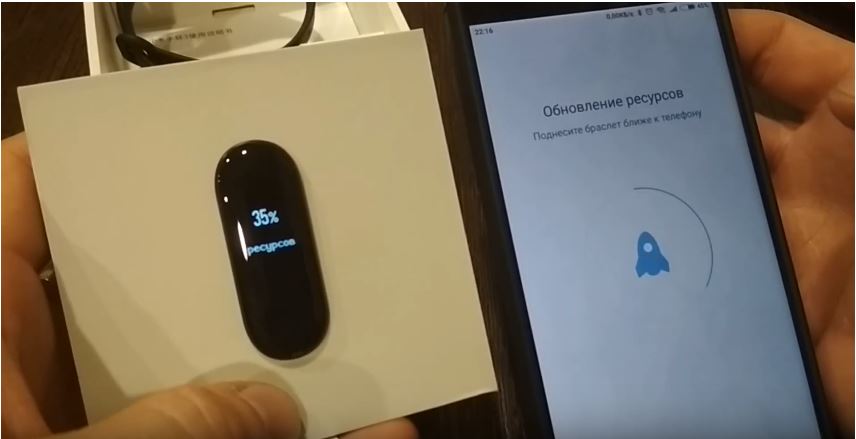
Использование Mi Fit вместе с трекером Mi Band 3
В приложении есть несколько разделов. Основные:
- системные уведомления,
- текущий профиль,
- активность пользователя.
С помощью Mi Fit можно отследить количество шагов за сутки, статистику активности пользователя, данные сна (продолжительность, время пробуждения и так далее).
Дополнительные функции Mi Fit
При необходимости используйте браслет, чтобы с помощью фирменного приложения Xiaomi пользоваться ещё несколькими опциями:
- отслеживайте индекс массы тела (ИМТ), в том числе для нескольких человек — если пользуетесь браслетом совместно с кем-то;
- узнавайте, сколько шагов вы сделали и какое расстояние прошли, устанавливайте норму и следите за её соблюдением;
- включайте режим бега — чтобы она работала полноценно и отслеживала маршрут, потребуется запустить режим GPS.
Вся статистическая информация сохраняется, чтобы у вас была возможность следить за своими успехами и соблюдать режим дня.
Уведомления Mi Fit и их настройка
Запустив приложение, перейдите в раздел системных уведомлений. Там вы можете включить и отключить несколько видов оповещений:
- долгое бездействие (сидение на месте);
- звонки на телефон;
- сигналы будильника;
- сообщения от самого приложения Mi Fit.
Напротив каждого типа уведомлений есть переключатель, который можно поставить в одно из двух положений — включён или выключен.
Русификация Mi Band 3 (если нет встроенного русского языка)
Чтобы русифицировать устройство, которое изначально поступило к вам с английской, китайской или какой-либо другой прошивкой, вам понадобятся:
- смартфон на «андроиде»;
- учётная запись Xiaomi;
- собственность Mi Band 3.
Важный момент: чтобы проводить русификацию, нужно обязательно синхронизировать браслет со смартфоном через аккаунтMi. Поэтому, если вы уже провели синхронизацию другим способом, удалитеMiFit со смартфона, установите заново и синхронизируйте браслет через аккаунтMi.
На конец 2018 — начало 2019 года, согласно сообщениям пользователей нового браслета, приложение Mi Fit автоматически обновляется на территории России до русской версии.
Тем не менее при возникновении сложностей с русификацией вы всегда можете воспользоваться ссылкой https://yadi.sk/d/x14hsdnQ3YosQJ и скачать «кастомную», то есть изменённую версию приложения на свой смартфон. Здесь Mi Fit поставляется в формате APK — файла установки для системы Android.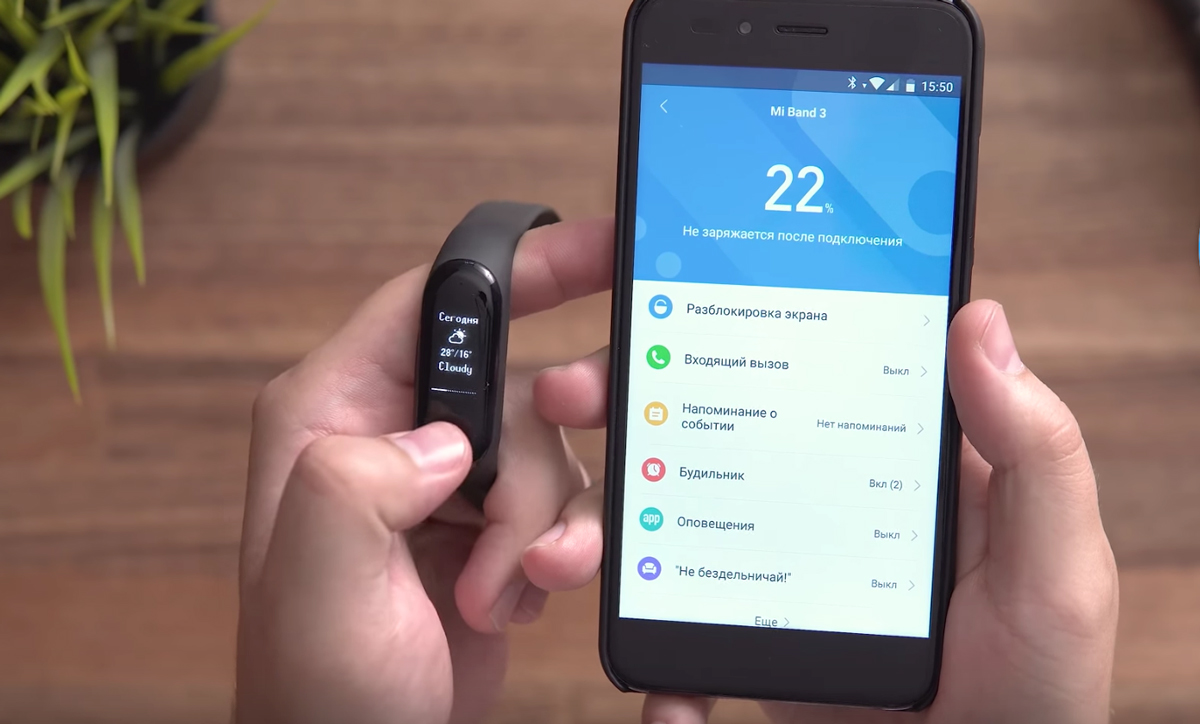
Обратите внимание: если на вашем смартфоне запрещена установка приложений из незнакомых источников, появится соответствующее предупреждение. Потребуется зайти в раздел «Безопасность» в настройках и воспользоваться опцией, которая разрешит запуститьAPK-файл из стороннего источника.
Можно ли русифицировать Mi Band 3 на iOS (для владельцев iPhone)
Согласно отзывам пользователей смартфонов от Apple, на конец 2018 — начало 2019 года никаких проблем с русификацией не возникает. Через каталог App Store скачивается официальная версия Mi Fit на русском языке.
Что делать, если появляется ошибка «Откройте приложение»
Прежде всего, не стоит паниковать. Это всего лишь конфликт, который может возникнуть при синхронизации с некоторыми моделями смартфонов. Решается проблема довольно легко, хотя и потребуется потратить немного времени:
- Скачайте и установите приложение Gadget Bridge в формате APK по ссылке: https://drive.google.com/file/d/1p6RxvgtWyPgU7eMjOuuzJeG99iTTf3Ru/view.
- Выберите в списке предлагаемых устройств Mi Band 3.
- Скачайте официальную прошивку для устройства по ссылке: https://drive.google.com/file/d/1wEn-9jYiDsF9NdBlNnq7sA-bZ_jVHqqd/view.
- Распакуйте скачанный архив на смартфоне. Откройте папку с распакованными файлами.
- Включите режим полёта на время установки, чтобы уведомления, звонки и сообщения не нарушили синхронизацию.
- Откройте файл Mili_wuhan.fw. Из предложенных вариантов выберите пункт «Открыть через Gadget Bridge».
- Дождитесь, пока установится официальная прошивка.
- Проведите аналогичную операцию для файла Mili_wuhan.res, который находится в той же папке с распакованными файлами.
Важный момент: не перепутайте последовательность! Сначала устанавливается файлMili_wuhan.fw, а только потом —Mili_wuhan.res.
После этого можно выключать режим полёта и пользоваться Mi Band 3 как полноценным фитнес-трекером.
Можно ли использовать браслет, не подключая его к смартфону
Основные технические данные и дополнительные возможности
Чтобы использовать Mi Band 3 со своим смартфоном, необходимо, чтобы мобильный гаджет соответствовал следующим требованиям:
- Android 4.4 либо выше, iOS 9.0 либо выше;
- Поддержка Bluetooth 4.0 или выше.
На практике почти все телефоны, выпущенные в 2018 году и позже, соответствуют этим требованиям.
Ещё один актуальный для многих момент: с этим браслетом на руке можно плавать без опасений. Если второй Mi Band гарантированно выдерживал, согласно официальной документации, погружение на глубину до 1 метра, то в случае с третьей моделью производитель обещает, что погружение продолжительностью до получаса не причинит устройству никакого вреда (заявленная глубина — до 50 метров).
Наконец, в Mi Fit вы можете установить умный будильник, а при необходимости — даже несколько. Для этого откройте в приложении раздел «Профиль» и просмотрите опции подключённого Mi Band 3. Там есть разные функции, в том числе «Будильник».
Чего нельзя сделать с Mi Band 3 заводским способом
Перезагрузка
Изготовитель не предусмотрел такой возможности. Пользователи сообщают, что есть несколько способов перезагрузить браслет:
- разрядить до нуля и несколько часов не заряжать — самый безопасный вариант;
- заново провести прошивку вручную по приведённой ранее инструкции;
- положить на некоторое время в морозилку.
Обратите внимание: учитывая, что ни один из этих способов не является заводским, никаких гарантий производитель по этому поводу давать не будет.
Выключение
Сброс до заводских настроек
Регулировка яркости
Переключение музыкальных дорожек
Изначально переключать треки пользователь не может. Однако есть несколько приложений, которые позволяют это делать:
- Mi Band — Master,
- Mi Band Func Button,
- Mi Bandage,
- Music & Camera Control.
Имейте в виду: приложения являются сторонними, на них также не распространяются никакие гарантии производителя.
Зарядка Mi Band 3 и возможные проблемы
В комплекте с браслетом поставляется комплект для зарядки от электросети. Согласно пользовательским отзывам, при активном применении устройства подзаряжать его требуется примерно раз в три недели. Сама зарядка длится около двух часов.
Если зарядка не идёт, причина может быть в следующем:
- окислились контакты — их нужно аккуратно протереть тряпочкой, смоченной спиртом, или обратиться в сервисный центр;
- возникли проблемы с прошивкой — можно попробовать прошить устройство повторно вручную.
Однако самый надёжный вариант — сразу обратиться с проблемой в сервисный центр.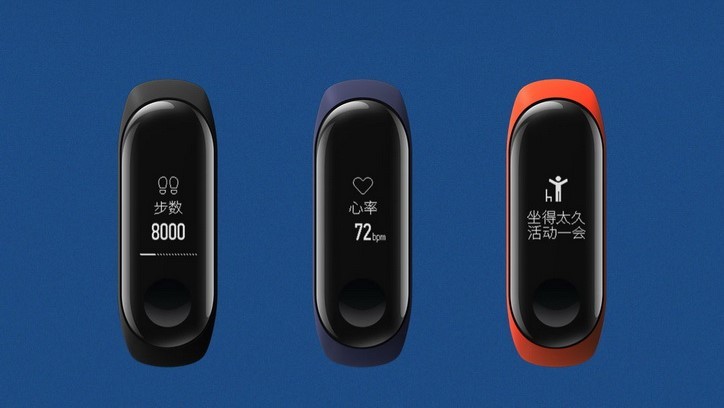
Как отвязать Mi Band 3 от смартфона
Если вдруг вам потребовалось полностью разорвать связь браслета с мобильным устройством, это можно сделать с помощью Mi Fit:
- Запустите приложение и откройте раздел «Профиль».
- Откройте Mi Band в предложенном списке.
- Найдите опцию «Отвязка» в нижней части интерфейса и запустите процесс.
- Дождитесь подтверждения того, что операция успешно завершена.
Также можно обратиться в службу техподдержки. От вас потребуются идентифицирующие данные, чтобы сотрудник поддержки убедился, что именно вы владеете указанным Mi Band 3.
Источник
Xiaomi Mi Band: инструкция на русском для фитнес браслета — регистрация фитнес браслета. Как включить, настроить и подключить Mi Band?
За последние несколько лет почти все крупные игроки рынка электроники представили собственные носимые гаджеты. Среди них есть множество умных часов или качественные спортивные устройства, каковым является современная модель от Хиаоми. Достоинством решения от китайского бренда является не только практичность, отличная функциональность, привлекательный внешний вид, но также очень доступная цена, конкурировать с которой сегодня не может ни один другой производитель.


Традиционным для компании Сяоми является ответственный подход к комплекту поставки. Покупатель получает аккуратную коробку из обычного серого картона. После её открытия пользователь сразу же видит сердцевину гаджета. Ниже располагается качественный резиновый ремешок, кабель USB для зарядки (самим зарядным устройством не комплектуется), а также инструкция к фитнес браслету Xiaomi.
Как включить Mi Band
Перед тем, как включить фитнес браслет Xiaomi его нужно предварительно подзарядить. Для этого одна из боковин гаджета содержит два металлических контакта, помещаемые в гнездо зарядки (когда гаджет полностью собран, то предварительно требуется снять крышку). Затем нужно подключить USB штекер к любому источнику питания (ноутбук или зарядное устройство смартфона).

Пока происходит заряжание, на смартфоне необходимо открыть магазин приложений, установив из него фирменное приложение Mi Fit. Программа доступна устройств под управлением операционных систем iOS либо Android. Стандартное руководство пользователя лучше сразу выбросить, ведь поможет вам настроить фитнес браслет Xiaomi Mi Band инструкция на русском.
Регистрация фитнес браслета Xiaomi
До того, как пользоваться фитнес браслетом Xiaomi, нужно зарегистрировать ваш собственный аккаунт, что делается через браузер или посредством мобильного приложения. Первый вариант предполагает заполнения анкеты на официальном сайте, указав страну, адрес электронной почты и дату рождения. При заполнении лучше снять галочку с пункта «Stay up to date with news and offers from the Mi store», ведь это предложение о рассылке новостей, написанных на китайском.


Также фирменная фитнес браслет Xiaomi Mi Band Black инструкция предполагает возможность использования телефонного номера вместо email, для чего присутствует специальный пункт внизу страницы. После выполнения всех указанных действий пользователю предложат ввести пароль, его подтверждение и проверочный код. Затем войти в систему можно через логин (почта или телефон) и созданный пароль.
Дополнительно предлагается возможность регистрации через приложение непосредственно с его интерфейса. Проходит здесь всё аналогичным способом, только при заполнении анкеты лучше изначально использовать электронный адрес, ведь для пользователей России (стран СНГ) возможность регистрации по номеру телефона пока не отлажена.
Настройка фитнес браслета Xiaomi

 Далее нужно понять, как настроить фитнес браслет Xiaomi. Для этого требуется соединить воедино сам гаджет, приложение и созданный ранее аккаунт.
Далее нужно понять, как настроить фитнес браслет Xiaomi. Для этого требуется соединить воедино сам гаджет, приложение и созданный ранее аккаунт.
- пройдите авторизацию, используя введённые ранее данные;
- по запросам вводите ник, пол, полную дату рождения, рост, текущий вес, минимальное количество шагов (цель на день).
Все данные спортивный браслет позволит изменить потом.
Как подключить фитнес браслет Xiaomi

 Следующий вопрос касается того, как подключить фитнес браслет Xiaomi Mi Band. Здесь нет ничего сложного – присоединение осуществляется посредством беспроводной технологии Bluetooth версии 4.0, а пользователю достаточно просто следовать рекомендациям приложения. Для начала нужно выбрать тип устройства, а когда появится просьба нажать на гаджет, то нужно легонько постучать по нему пальцем. Успешно выполненная операция отобразится надписью «Привязка завершена». Кроме этого, как гласит руководство пользователя Xiaomi Mi Band 1S, после беспроблемной привязки начнётся обновление его прошивки. При этом нужно держать гаджет рядом с телефоном, а по завершению операции вам автоматически отобразиться интерфейс приложения.
Следующий вопрос касается того, как подключить фитнес браслет Xiaomi Mi Band. Здесь нет ничего сложного – присоединение осуществляется посредством беспроводной технологии Bluetooth версии 4.0, а пользователю достаточно просто следовать рекомендациям приложения. Для начала нужно выбрать тип устройства, а когда появится просьба нажать на гаджет, то нужно легонько постучать по нему пальцем. Успешно выполненная операция отобразится надписью «Привязка завершена». Кроме этого, как гласит руководство пользователя Xiaomi Mi Band 1S, после беспроблемной привязки начнётся обновление его прошивки. При этом нужно держать гаджет рядом с телефоном, а по завершению операции вам автоматически отобразиться интерфейс приложения.
Mi Band жесты
Внутри приложения Mi Fit располагаются три отдельные вкладки: «Активность», «Профиль» и «Уведомления». Статистика предоставляет возможность просматривать следующую информацию:

 1. Данные о пройдённых шагах с подробным отображением активности текущим днём.
1. Данные о пройдённых шагах с подробным отображением активности текущим днём.
2. Статистика за предыдущие периоды.
3. Возможность группировки информации по дням, неделям, месяцам и общему курсу занятий.
Там же присутствуют данные о сне пользователя. Статистика также подробная, включающая информацию за текущий и предыдущие дни, а также фазы сна, моменты пробуждения, продолжительность всех фаз и так далее.
Кроме этого, Xiaomi Mi Band 1S Pulse, как указывает фирменное руководство, позволяет смотреть динамику изменения вашего веса. Здесь же отображается ИМТ, разница в весе по сравнению с предыдущей отметкой. Их введение позволяет рассчитать показатель телосложения. Все данные можно переключать между несколькими пользователями.
Полоса достижений включает в себя показатели набора необходимого количества шагов за день. Информация отображается по дням, включая отметки дат, когда заданная цель была достигнута пользователем. При желании данными можно поделиться с друзьями в социальных сетях (мессенджерах) при помощи соответствующих кнопок.

 Использование функции бега возможно только после активации GPS. Необходимо лишь дождаться, когда значок количества спутников станет зелёным, после чего можно нажимать кнопку «Старт». Во время пробежки приложение Mi Fit будет отображать основную информацию. Дополнительно программа располагает видом «Карта», отображающим траекторию бега. Если необходимо остановить функцию, то достаточно осуществить долгое нажатие кнопки «Пауза».
Использование функции бега возможно только после активации GPS. Необходимо лишь дождаться, когда значок количества спутников станет зелёным, после чего можно нажимать кнопку «Старт». Во время пробежки приложение Mi Fit будет отображать основную информацию. Дополнительно программа располагает видом «Карта», отображающим траекторию бега. Если необходимо остановить функцию, то достаточно осуществить долгое нажатие кнопки «Пауза».
Имеется возможность просмотра сведений о том, сколько пройдено за день, через смартфон либо посредством движения рукой (будто смотрите время). Такой жест вызовет мерцание индикаторов:
- свечения нет – не достигнуто трети запланированного количества шагов;
- мигает один – больше 30% пройдено;
- мерцают два – более 2/3 суточного плана выполнено.
Достигнув цель пользователь почувствует вибрацию, сопровождаемую перемигиванием гаджета. При проверке устройства жестом завершённая цель отобразиться свечением крайних индикаторов, а мигающие три лампочки, как гласит официальная на фитнес браслет Xiaomi Mi Band 1S Pulse инструкция, демонстрируют превышение установленной задачи.

 Дополнительные функции устройства представлены различными уведомлениями: оповещение о входящем вызове, дублирование телефонного будильника, работающего даже при разряженном смартфоне, а также извещениями о сообщениях на телефоне либо в определённых приложениях.
Дополнительные функции устройства представлены различными уведомлениями: оповещение о входящем вызове, дублирование телефонного будильника, работающего даже при разряженном смартфоне, а также извещениями о сообщениях на телефоне либо в определённых приложениях.
Гаджет от Xiaomi защищён по стандарту IP67, поэтому устройство полностью ограждено от воздействия пыли и позволяет кратковременно погружаться с ним на глубину до 1-го метра. Первая версия гаджета обладала проблемой, связанной с качеством ремешка, но для новых партий применяется более прочный сплав, что повысило общую износостойкость изделия.
Источник
До недавнего времени Xiaomi Mi Band 2 был одним из самых популярных фитнес-браслетов. В конце мая Xiaomi выпустила новую версию этого устройства — Xiaomi Mi Band 3. Учитывая ряд улучшений и новых функций, можно ожидать, что теперь этот трекер займет место самого популярного и продаваемого браслета, тем более, что только за первых 17 дней с начала продаж было продано больше миллиона экземпляров Mi Band 3.

При покупке Xiaomi Mi Band 3 и во время его использования возникает множество вопросов: как включить Mi Band 3, как его привязать к смартфону, как перевести на русский язык, как выключить и т.д. В этой статье мы постараемся ответить на самые часто задаваемые вопросы по умному браслету Mi Band 3.
Функционал Mi Band 3, как, впрочем, и других фитнес-браслетов, очень широкий. Кто-то использует его в качестве модного аксессуара и украшения, кто-то как личного помощника по фитнесу или как средство не пропустить важные сообщения или звонки с телефона т.д.

Конечно, само название – фитнес-браслет, уже говорит о его основном назначении. Mi Band 3 поможет получить некоторые данные об активности. Он умеет считать, сколько было пройдено шагов, какое расстояние, и сколько при этом было израсходовано калорий. За эти функции отвечают встроенные гироскоп и акселерометр. Еще одна полезная функция – возможность получить информацию о состоянии сна. С ее помощью вы узнаете, в какое время сон самый глубокий, а в какое что-то мешает спать. Не проспать Mi Band 3 также поможет. Будильник разбудит вас утром вибрацией на руке, не беспокоя при этом окружающих.
Следующая полезная функция – измерение частоты сердечных сокращений. За ее точность и работу отвечает оптический датчик пульса, использующий технологию светопроницаемости тела человека. Mi Band 3 позволяет измерять пульс не только через определенные промежутки времени в течение дня, но и в режиме реального времени. В приложении Mi Fit можно увидеть, как изменялась частота в течение дня, и сравнить эти данные с предыдущими периодами.

Также есть возможность устанавливать предельные показатели пульса, при выходе из которых трекер будет вибрировать на руке, рекомендуя передохнуть если пульс “зашкаливает”, или наоборот, заниматься активнее.
Еще Mi Band 3 может отображать на своем экране прогноз погоды, уведомления о звонках и сообщениях, с возможностью отклонить звонок и прочесть весь текст сообщения, а не только увидеть его идентификатор. Есть функция поиска смартфона, что будет полезным для любителей терять смартфон за креслом или диваном. Конечно же, гаджет может показывать время, дату и день недели.
Это далеко не полный перечень возможностей фитнес-браслетов, и Xiaomi Mi Band 3 в частности. Узнать о них более подробно можно в обзоре Mi Band 3, а мы перейдем к самым часто задаваемым вопросам по этому устройству.
Настройка Mi Band 3
На самом деле, настроить Mi Band 3 не так уж и сложно, особенно если до этого вы уже пользовались подобным гаджетом.

Как включить Xiaomi Mi Band 3
Фитнес-браслет Mi Band 3 включен постоянно, то есть даже от производителя он приходит уже включенным. Единственное, что он может быть разряжен, тогда его необходимо поставить на зарядку с помощью зарядного устройства, которое поставляется в комплекте.
В среднем, на полную зарядку уйдет примерно 1,5 – 2 часа. После того как аккумулятор будет заряжен, браслет уже будет включен и готов для сопряжения со смартфоном.
Как настроить дату и время на браслете Mi Band 3
Найти специальные кнопки для настройки даты и времени на фитнес-браслете Mi Band 3 не получится, так как таких кнопок просто нет. Установка времени и даты происходит через смартфон. Для этого даже не потребуется делать никаких настроек. Достаточно просто подключить браслет к смартфону через приложение Mi Fit, после чего время и дата на трекере изменятся автоматически.
Как подключить Mi Band 3 к телефону
Для полноценного использования всех функция трекера, на смартфон необходимо установить специальное приложение Mi Fit. Его можно скачать по QR-коду или по названию из магазина Google Play для владельцев смартфонов на Андроид, и из магазина App Store для владельцев iPhone.
После того как приложение нашли, нажимаем «Установить» и затем «Открыть». Если такое приложение уже установлено, его необходимо обновить до версии Mi Fit 3.4.4 или выше, так как это первая версия с прошивкой на русском языке.
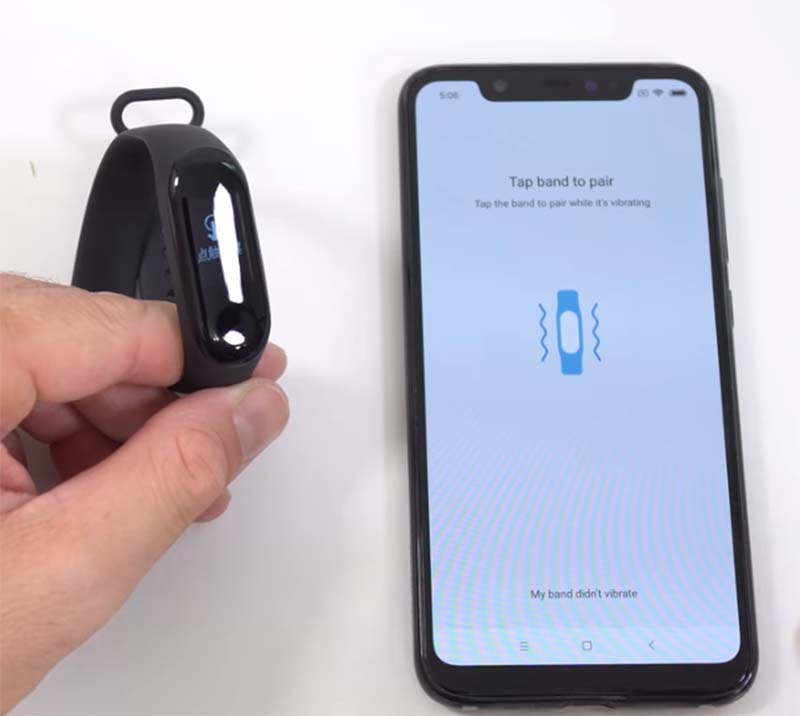
Затем в приложении необходимо авторизоваться или зарегистрироваться, если учетной записи Mi Fit у вас еще нет. Зарегистрироваться можно через электронную почту или номер телефона. Сам процесс регистрации не должен вызвать затруднений, везде нужно следовать подсказкам приложения, и все получится.
После регистрации и входа в приложение в первую очередь будет предложено ввести свои личные данные: пол, возраст, рост и вес. Затем рекомендуется установить цель для количества шагов. Далее программа предлагает выбрать из списка устройств, которое вы будете подключать. Находим в списке «Браслет» и подносим Mi Band 3 к смартфону для начала синхронизации. Как только браслет завибрирует нужно нажать на сенсорную кнопку на экране. Все, Mi Band 3 подключен, и готов к настройке и использованию.
Таким же образом браслет подключается к смартфонам под управлением операционной системы iOS.
Как настроить Xiaomi Mi Band 3
Все настройки гаджета производятся в приложении Mi Fit, установленном на смартфоне. О настройке этого приложения уже писано-переписано, так что подробно на нем останавливаться нет смысла, мы только вкратце пройдемся по основным пунктам настройки Mi Band 3.
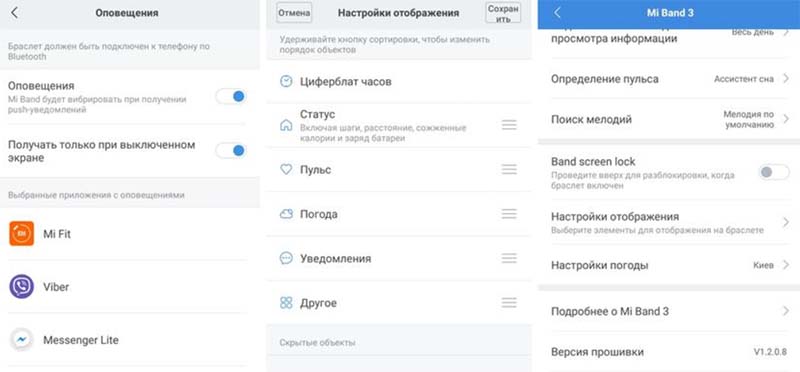
Настраиваемых параметров не так уж и много:
- Расположение устройства: необходимо выбрать, на какой руке вы будете его носить.
- Настройки отображения. Здесь можно выбрать какие данные будут отображаться на экране браслета, а какие нет. То есть если вы не хотите что бы на экране отображались калории, их можно отключить.
- Band screen lock. Включение или выключение разблокировки экрана свайпом снизу вверх.
- Активация дисплея поднятием руки. Можно включить, можно выключить, но тогда дисплей будет работать постоянно. Также можно перелистывать виджеты вращением запястья, и настраивать время работы этой функции. Например, во время сна ее лучше выключить.
- Использование датчика пульса при мониторинге сна. С включенным пульсометром можно получить более точные данные о сне, но при этом увеличится расход заряда аккумулятора.
- «Уведомления». В этом пункте можно выбрать, уведомления с каких приложений будут приходить на смартфон. Есть возможность добавлять дополнительные приложения.
- Циферблат часов. Для Mi Band 3 можно выбрать один из трех видов циферблата.
- Настройки погоды. В этом пункте можно выбрать город по умолчанию, для которого будет отображаться погода, а также единицы измерения. Если браслет подключен к смартфону, город подбирается сам из GPS-данных.
- Подробнее о Mi Band.
- Версия прошивки.
- Адрес Bluetooth.
- Отключение. Эта опция понадобится, если вы решите отвязать браслет от смартфона, если вы решили его продать или подарить.
Как выключить Mi Band 3
К сожалению, полностью выключить Mi Band 3 невозможно. Единственный способ полностью посадить аккумулятор включая постоянно измерение пульса, или “замучив” браслет уведомлениями. Этот вопрос поднимался еще с предыдущей версии трекера, и некоторые умельцы что бы разрядить батарею клали трекер в морозильную камеру. Может быть такие манипуляции кому-то помогали, но делать этого настоятельно не рекомендуется.
Как прошить Mi Band 3 на русский язык
Первые обладатели нового фитнес-браслета получали его на китайском языке, и вынуждены были искать прошивки, для перевода Mi Band 3 на русский язык. 25 июля 2018 года вышла официальная версия приложения Mi Fit 3.4.4 с международной русской прошивкой для этого браслета. Поэтому достаточно установить на смартфон официальное приложение из Play Market или App Store, подключить браслет к смартфону, и международная прошивка установится на него автоматически.
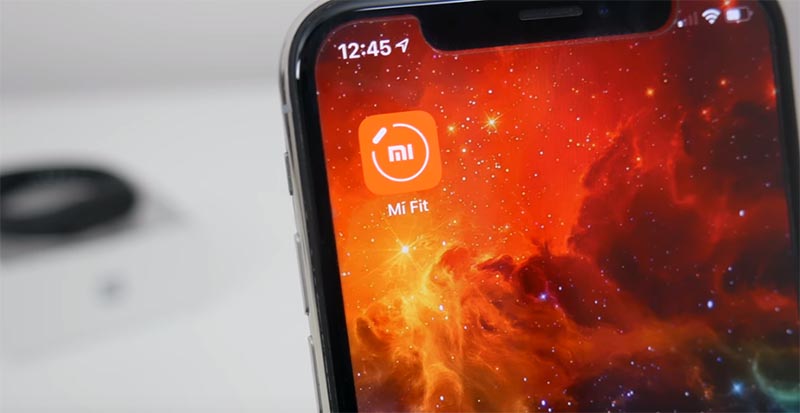
Но если очень хочется повозиться с прошивками, то на форуме 4PDA под эту тему выделена отдельная ветка.
Как отвязать Xiaomi Mi Band 3 от телефона
Отвязать браслет от аккаунта и приложения понадобится, если, например, вы решили продать или подарить кому-нибудь браслет, или просто решили поменять смартфон. Для отвязки Mi Band 3 необходимо зайти в приложение Mi Fit, и в самом конце настроек нажать «Отключить», а затем согласиться со всеми предупреждениями.
Как настроить на Xiaomi Mi Band 3 умный будильник?
Как и предыдущая версия браслета, Mi Band 3 не поддерживает функцию умного будильника. Что бы такая возможность появилась можно воспользоваться сторонними приложениями, например Xsmart или Sleep As Android. Скачиваем его на смартфон и запускаем его. Затем нам нужно узнать mac-адрес браслета и ввести его в специальное поле в приложении Xsmart. Найти mac-адрес трекера можно в приложении Mi Fit, вкладка «Профиль», далее выбираем наше устройство, и в самом конце открывшегося меню находим mac-адрес. Теперь можно настраивать будильники в самом приложении и в приложении браслета.
Как переключать музыку с Mi Band 3
Из коробки Mi Band 3 не может управлять музыкой смартфона, и здесь опять поможет стороннее приложение, например, Func Button. С его помощью можно настроить переключение треков, увеличение или уменьшение громкости, старт воспроизведения, пауза, и т.д.
Сначала необходимо скачать приложение Func Button, установить его на смартфон и открыть. Как и для приложения умного будильника, Func Button также попросит у вас MAC адрес браслета. После его ввода и подключения останется только задать шаблон управления музыкальным проигрывателем.
Музыкой можно будет управлять поворотом запястья, одинарным, двойным или тройным нажатием на экране браслета.
Как заряжать браслет Xiaomi Mi Band 3
Mi Band 3 заряжается только с помощью зарядного устройства, которое поставляется в комплекте. В идеале заряжать аккумулятор нужно через USB-порт ноутбука или компьютера. Можно, конечно, и через адаптер питания, но желательно с током на выходе не больше 500-700 мА. При зарядке с более высоким током страшного ничего не произойдет, и даже заряжаться аккумулятор будет быстрее, но, в таком случае, износ аккумулятора значительно увеличится.

Для зарядки Xiaomi Mi Band 3 капсулу необходимо вынуть из ремешка и установить в зарядное устройство таким образом, что бы контакты трекера плотно прилегали к контактам зарядного устройства. Обычно на зарядку до 100% требуется примерно 2 часа.
Mi Band 3 пишет «Откройте приложение»

После обновления приложения Mi Fit многие обладатели фитнес-браслета Mi Band 3 столкнулись с такой проблемой: “Откройте приложение”. Судя по количеству комментариев, проблема глобальная, и, видимо, связана с самим приложением. Как быть? Можно немного подождать пока разработчики устранят этот глюк, а можно попытаться решить своими силами, только важно помнить, что все, что вы делаете со своим гаджетом, вы делаете на свой страх и риск.
Для смартфона под управлением iOS убрать сообщение “Откройте приложение” мне помог такой способ:
- Скачиваем из App Store приложение AmazTools (ссылка на приложение)
- Устанавливаем приложение на смартфон.
- Скачиваем файл прошивки (загружена из оф. сайта ru.miui.com) отсюда.
- В меню приложения AmazTools находим пункт “Обновить прошивку”, и выбираем загруженный в предыдущем пункте файл.
- После установки синхронизируемся с Mi Fit. Проблема должна решиться.
Для смартфонов с операционной системой Android такого приложения нет, в этом случае стоит попытаться избавиться от сообщения “Откройте приложение” другим способом, с помощью программы GadgetBridge. Пошаговое руководство этого способа есть на форуме 4PDA, вот здесь. Найти инструкцию можно в топике, под спойлером “Инструкция по прошивке Mi Band 3”.
Если вам поможет один из этих способов, напишите, пожалуйста, об этом в комментариях, эта информация может быть полезной для многих пользователей.
Читайте также: Xiaomi Mi Band 4 (Mi Smart Band 4): инструкция на русском языке

Глобальные версии фитнес-браслетов Сяоми чаще всего комплектуются руководствами на английском и русском языках, однако в прилагаемых инструкциях обычно предоставляется самая базовая информация (например, правила безопасности эксплуатации). Детальные настройки гаджетов описываются очень редко, из-за чего пользователи вынуждены искать подробные описания функционала в интернете. По мере сил мы стараемся публиковать такие инструкции. Например, сегодня мы расскажем, как зарядить и подключить браслет Mi Band 5 к телефону, а также распишем, как настроить Xiaomi Mi Band 5, уделив внимание каждой важной опции.
Как зарядить фитнес браслет Mi Band 5
Перед первым использованием приобретенного браслета целесообразно полностью зарядить Xiaomi Mi Band 5, чтобы процесс подключения и настройки не был прерван в самый неподходящий момент. Зарядка гаджета проводится с помощью магнитного зарядного устройства, идущего в комплекте с браслетом. Чтобы зарядить Mi Band 5, подсоедините ЗУ к задней стенке устройства (зарядка «прилипнет» самостоятельно), а затем подключите кабель к USB-порту, чтобы начать процесс восстановления заряда аккумулятора.
Разумеется, подсоединять кабель надо только к тем устройствам, от которых можно заряжать браслет. В их числе стандартные переносные блоки питания, персональные компьютеры, ноутбуки, а также внешние аккумуляторы из экосистемы Xiaomi. За процессом зарядки можно следить с помощью индикатора на браслете. При полном заполнении батареи появится соответствующая надпись.
Важно: Предельная сила тока для зарядки браслета Mi Band 5 составляет 250 мА. Некоторые модели Power Bank не способны заряжать устройства с таким низким энергопотреблением, поэтому советуем применять повербанки производства Xiaomi. В этом плане они универсальны.

Как подключить Mi Band 5 к телефону
После завершения зарядки (желательно достичь 100%-ного заполнения заряда батареи) можно приступать к синхронизации браслета и смартфона. Далее пошагово расскажем, как подключить Mi Band 5 к телефону.
- Включите Wi-Fi либо мобильный интернет и не выключайте его до конца мероприятия. Интернет понадобится для скачивания официального приложения Xiaomi, необходимого для управления браслетом, а также для установки наиболее актуальной прошивки на последнем этапе подключения.
- Скачайте фирменное приложение Mi Fit от Xiaomi. Необходимый софт присутствует во всех популярных магазинах (версию для Android можно скачать в Google Play, вариацию для iOS – в App Store). Найдите, скачайте и установите приложение, предоставив ему запрашиваемые разрешения.
- Пройдите регистрацию в Mi Fit. После установки, в момент первого запуска, программа попросит пройти регистрацию с привязкой аккаунта к e-mail или номеру мобильного телефона. Понадобится предоставить один из запрашиваемых контактов, прочитать правила, после чего подтвердить регистрацию. В качестве альтернативы возможен вход через другие сервисы. В частности, можно сначала войти в Ми аккаунт, а уже затем авторизоваться в Mi Fit.
- Выполните подключение браслета. Чтобы подключить Xiaomi Mi Band 5 к телефону, сначала активируйте на смартфоне опцию Bluetooth и автоматическое определение местоположения. Далее в предварительно запущенном приложении нажмите «Профиль», «Добавить устройство». В перечне гаджетов выберите «Браслет», согласитесь с отображенными на экране условиями и расположите фитнес-браслет максимально близко к телефону. Дождитесь завершения процесса определения устройства, а затем подключите Xiaomi Mi Band 5 нажатием на экран браслета.
Важно: перед тем как подключить Mi Band 5, желательно отключить другие аналогичные гаджеты (если таковые были привязаны к смартфону). Если этого не сделать, то они будут отвязаны автоматически, а все данные станут передаваться исключительно между Mi Band 5 и телефоном. Это касается как статистической информации, собираемой браслетом, так и уведомлений, приходящих на смартфон.
После выполнения всех перечисленных действий останется лишь выбрать опцию «Попробовать», дождаться обновления прошивки гаджета и приступить к его использованию.
Важно: в процессе установки последней версии прошивки держите устройства рядом. Это необходимо для ускорения обновления и предотвращения программных сбоев, возникающих из-за недостаточно надежной связи.
В случае возникновении дополнительных вопросов или непонимания, как подключить Xiaomi Mi Band 5 к телефону, посмотрите видео. Там представлена аналогичная инструкция в более наглядном формате.
Как настроить русский язык в Mi Band 5
Ответ зависит от вариации фитнес-браслета. Если у вас международная версия, то достаточно подключить Xiaomi Mi Band 5 к телефону. Браслет сам переключится на язык смартфона. Если была куплена китайская версия девайса, то воспользуйтесь ранее размещенной инструкцией «Как установить русский язык на Mi Band 5». Там представлены актуальные решения вопроса – для версий телефонов на iOS и Android.

Как настроить Mi Band 5: подробная пошаговая инструкция
Многофункциональность браслета приятно удивляет (просто прочитайте сравнение Xiaomi Mi Band 3 и 4, чтобы увидеть отличия Mi Band 5 от старых моделей). То же самое относится к настройкам персонализации, предполагающим редактирование полей с отображаемой статистической информацией – в соответствии с пожеланиями владельца гаджета.
Поскольку функций у браслета действительно много, мы решили не ограничиваться общим обзором. Вместо этого мы подробно расскажем, как настроить Mi Band 5, уделив особое внимание всем значимым функциям этого гаджета.
Важно: мы рассказываем, как настроить Xiaomi Mi Band 5 через Mi Fit. Если после активации привязки вы будете использовать сторонний софт, то перечень доступных настроек может отличаться. В любом случае мы рекомендуем применять официальный софт Сяоми. Он является единственным 100%-но безопасным и постоянно обновляемым программным обеспечением, предназначенным для управления фитнес-браслетом Mi Band 5.

Как настроить Xiaomi Mi Band 5: установка и изменение циферблатов
Грамотная настройка интерфейса позволяет оптимизировать процесс эксплуатации браслетов и существенно ускорить получение доступа к определенным функциям, графикам и различным опциям. В этом разделе мы расскажем, как настроить Xiaomi Mi Band 5 с использованием скачанных и предустановленных версий циферблатов.
Для изучения доступных вариантов циферблатов достаточно заглянуть в меню программы Mi Fit, перейти в раздел «Магазин», изучить представленный ассортимент статических и динамических циферблатов, а затем выбрать и загрузить понравившиеся решения. Иногда в магазине попадаются весьма интересные варианты с возможностью выбора одного из нескольких фонов, загрузки собственного изображения и даже изменения параметров шрифтов.
Рядом с вкладкой «Магазин» расположен раздел «Администратор». Там хранятся избранные циферблаты, доступные к применению в любой удобный момент. Для установки конкретного варианта выберите его и активируйте опцию синхронизации. Далее понадобится дождаться завершения скачивания циферблата на смартфон и его передачи на фитнес-браслет Xiaomi Mi Band 5 с помощью протокола Bluetooth.
На рассматриваемой модели браслета Сяоми по умолчанию присутствуют 3 циферблата, поддерживающие опции быстрой настройки. Чтобы настроить фитнес браслет Mi Band 5, необходимо выбрать конкретный циферблат, затем нажать на него, удерживая положение пальца в течение нескольких секунд. После этого на экране появится изображение шестеренки. Нужно нажать на нее, тем самым открыв доступ непосредственно к настройкам отображения. Далее останется выбрать параметры показа нужной статистики или функций браслета.
В процессе настройки можно изменить параметры отображения верхней и нижней областей экрана. Здесь можно установить подсчет шагов, значение пульса, показ заряда аккумулятора, данные о погоде и прочие статистические данные. Как настроить Mi Band 5 – решать только пользователю. Все вышеперечисленные значения выводятся на экран сразу после установки соответствующих настроек. При этом после нажатия на конкретную область браслет автоматически перенаправит владельца к подробной статистике по выбранному параметру.

Как настроить Xiaomi Mi Band 5: управление камерой и плеером
С помощью Mi Band 5 можно управлять затвором камеры привязанного телефона. Для активации функции нужно заглянуть в раздел «Лаборатория», активировать Bluetooth и запустить приложение для управления камерой (предустановленное или скачанное – без разницы). Последним шагом станет активация камеры на дисплее браслета. Нужная функция находится в разделе «Камера» (переход осуществляется через меню «Дополнительно»).
Пользоваться плеером можно аналогичным образом, причем управление музыкой через Mi Band 5 настроить еще проще. Сперва надо включить на смартфоне любой аудиоплеер и выбрать плей-лист. Затем необходимо включить раздел музыки на фитнес-браслете. После этого можно свободно останавливать и запускать треки, переключать их и менять громкость. Безусловно, настроить фитнес браслет Mi Band 5 на самостоятельное проигрывание никак не получится (из-за отсутствия динамиков в конструкции устройства), но возможность управления плей-листом телефона станет для меломанов полезной и удобной функцией.

Как настроить браслет Mi Band 5: управление напоминаниями и уведомлениями
Инженеры и дизайнеры Xiaomi уделили этому аспекту много внимания, сделав управление SMS и прочими сообщениями (в том числе поступающими в социальных сетях) максимально удобным процессом. Ранее мы даже упоминали об этом во время сравнения Xiaomi Mi Band 5 и Honor Band 5.
Далее расскажем, как настроить Xiaomi Mi Band 5, чтобы получать уведомления и напоминания в предельно комфортном формате. Все действия производятся через интерфейс Mi Fit.
- Входящие звонки. Для отображения на фитнес-браслете информации о поступающих вызовах надо зайти на вкладку «Входящий вызов» и разрешить доступ к телефону. Далее останется настроить на Xiaomi Mi Band 5 опции показа информации о звонках (например, данные о контакте) и параметры реагирования браслета при поступлении вызовов (задержка и многие другие опции).
- SMS-сообщения и уведомления от конкретных приложений. Информирование об этих сообщениях и параметры их показа довольно легко настроить в разделах «Входящие SMS» и «Уведомления». Пользователю достаточно определиться с подходящими параметрами и сохранить выбранные настройки.
- Напоминания о разминке. Опция актуальна для людей, часто находящихся в сидячем положении. В активном режиме программа анализирует движения владельца браслета и при продолжительном неподвижном состоянии напоминает о целесообразности разминки. Пользователь вправе выбрать время действия функции и даже установить промежуток ее временного отключения. Все нужные опции, используемые для контроля активности, находятся в меню «Напоминания о разминке».
- Уведомления о цели. Мотивационная функция, позволяющая формировать цели и получать отчеты о прогрессе их достижения. Для выбора желаемой задачи нужно зайти в меню «Профиль», выбрать «Установить цели» и указать требуемые параметры. При достижении необходимого результата на гаджете появится соответствующее уведомление.
Менять настройки можно в любой удобный момент – при условии синхронизации девайса со смартфоном.

Как настроить фитнес браслет Mi Band 5: функции для отслеживания физических показателей
К этой категории относятся две функции. Первая – мониторинг пульса. Ее параметры можно установить на одноименной вкладке в Mi Fit. В наличии возможности постоянного мониторинга уровня активности и стресса. Также присутствуют опции установки частоты замеров пульса и передачи уведомлений в случае длительной неактивности или достижения определенного значения пульса.
Вторая функция – мониторинг сна. Она позволяет отслеживать время и качество сна. Выбор необходимых настроек осуществляется в разделе «Умный анализ» (находится в меню «Профиль»). Активным людям и спортсменам также будет интересна опция «Параметры тренировок», размещенная в основных настройках приложения.

Как настроить Mi Band 5: дополнительные опции
При наличии времени и желания рекомендуем также изучить дополнительные функции. Среди них есть немало интересных опций – от установки будильника на конкретное время до автоматического обновления актуальной прошивки. Каждая опция по-своему интересна, потому самостоятельное изучение оставшегося функционала браслета лишним не будет.
А для тех, кто не хочет разбираться во всем сам, мы прилагаем обучающее видео, автор которого объясняет, как настроить браслет Mi Band 5 с минимальными затратами времени и усилий. Это видео прекрасно дополняет подготовленный нами обзор и демонстрирует читателям незначительные, но весьма интересные особенности браслета Xiaomi Mi Band 5.
До недавнего времени Xiaomi Mi Band 2 был одним из самых популярных фитнес-браслетов. В конце мая Xiaomi выпустила новую версию этого устройства — Xiaomi Mi Band 3. Учитывая ряд улучшений и новых функций, можно ожидать, что теперь этот трекер займет место самого популярного и продаваемого браслета, тем более, что только за первых 17 дней с начала продаж было продано больше миллиона экземпляров Mi Band 3.

При покупке Xiaomi Mi Band 3 и во время его использования возникает множество вопросов: как включить Mi Band 3, как его привязать к смартфону, как перевести на русский язык, как выключить и т.д. В этой статье мы постараемся ответить на самые часто задаваемые вопросы по умному браслету Mi Band 3.
Функционал Mi Band 3, как, впрочем, и других фитнес-браслетов, очень широкий. Кто-то использует его в качестве модного аксессуара и украшения, кто-то как личного помощника по фитнесу или как средство не пропустить важные сообщения или звонки с телефона т.д.

Конечно, само название – фитнес-браслет, уже говорит о его основном назначении. Mi Band 3 поможет получить некоторые данные об активности. Он умеет считать, сколько было пройдено шагов, какое расстояние, и сколько при этом было израсходовано калорий. За эти функции отвечают встроенные гироскоп и акселерометр. Еще одна полезная функция – возможность получить информацию о состоянии сна. С ее помощью вы узнаете, в какое время сон самый глубокий, а в какое что-то мешает спать. Не проспать Mi Band 3 также поможет. Будильник разбудит вас утром вибрацией на руке, не беспокоя при этом окружающих.
Следующая полезная функция – измерение частоты сердечных сокращений. За ее точность и работу отвечает оптический датчик пульса, использующий технологию светопроницаемости тела человека. Mi Band 3 позволяет измерять пульс не только через определенные промежутки времени в течение дня, но и в режиме реального времени. В приложении Mi Fit можно увидеть, как изменялась частота в течение дня, и сравнить эти данные с предыдущими периодами.

Также есть возможность устанавливать предельные показатели пульса, при выходе из которых трекер будет вибрировать на руке, рекомендуя передохнуть если пульс “зашкаливает”, или наоборот, заниматься активнее.
Еще Mi Band 3 может отображать на своем экране прогноз погоды, уведомления о звонках и сообщениях, с возможностью отклонить звонок и прочесть весь текст сообщения, а не только увидеть его идентификатор. Есть функция поиска смартфона, что будет полезным для любителей терять смартфон за креслом или диваном. Конечно же, гаджет может показывать время, дату и день недели.
Это далеко не полный перечень возможностей фитнес-браслетов, и Xiaomi Mi Band 3 в частности. Узнать о них более подробно можно в обзоре Mi Band 3, а мы перейдем к самым часто задаваемым вопросам по этому устройству.
Настройка Mi Band 3
На самом деле, настроить Mi Band 3 не так уж и сложно, особенно если до этого вы уже пользовались подобным гаджетом.

Как включить Xiaomi Mi Band 3
Фитнес-браслет Mi Band 3 включен постоянно, то есть даже от производителя он приходит уже включенным. Единственное, что он может быть разряжен, тогда его необходимо поставить на зарядку с помощью зарядного устройства, которое поставляется в комплекте.
В среднем, на полную зарядку уйдет примерно 1,5 – 2 часа. После того как аккумулятор будет заряжен, браслет уже будет включен и готов для сопряжения со смартфоном.
Как настроить дату и время на браслете Mi Band 3
Найти специальные кнопки для настройки даты и времени на фитнес-браслете Mi Band 3 не получится, так как таких кнопок просто нет. Установка времени и даты происходит через смартфон. Для этого даже не потребуется делать никаких настроек. Достаточно просто подключить браслет к смартфону через приложение Mi Fit, после чего время и дата на трекере изменятся автоматически.
Как подключить Mi Band 3 к телефону
Для полноценного использования всех функция трекера, на смартфон необходимо установить специальное приложение Mi Fit. Его можно скачать по QR-коду или по названию из магазина Google Play для владельцев смартфонов на Андроид, и из магазина App Store для владельцев iPhone.
После того как приложение нашли, нажимаем «Установить» и затем «Открыть». Если такое приложение уже установлено, его необходимо обновить до версии Mi Fit 3.4.4 или выше, так как это первая версия с прошивкой на русском языке.
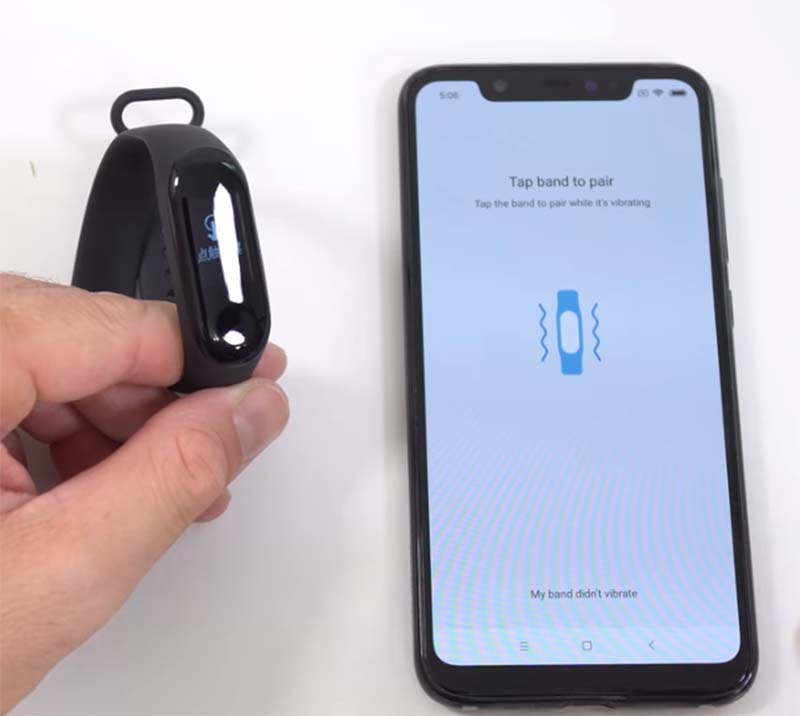
Затем в приложении необходимо авторизоваться или зарегистрироваться, если учетной записи Mi Fit у вас еще нет. Зарегистрироваться можно через электронную почту или номер телефона. Сам процесс регистрации не должен вызвать затруднений, везде нужно следовать подсказкам приложения, и все получится.
После регистрации и входа в приложение в первую очередь будет предложено ввести свои личные данные: пол, возраст, рост и вес. Затем рекомендуется установить цель для количества шагов. Далее программа предлагает выбрать из списка устройств, которое вы будете подключать. Находим в списке «Браслет» и подносим Mi Band 3 к смартфону для начала синхронизации. Как только браслет завибрирует нужно нажать на сенсорную кнопку на экране. Все, Mi Band 3 подключен, и готов к настройке и использованию.
Таким же образом браслет подключается к смартфонам под управлением операционной системы iOS.
Как настроить Xiaomi Mi Band 3
Все настройки гаджета производятся в приложении Mi Fit, установленном на смартфоне. О настройке этого приложения уже писано-переписано, так что подробно на нем останавливаться нет смысла, мы только вкратце пройдемся по основным пунктам настройки Mi Band 3.
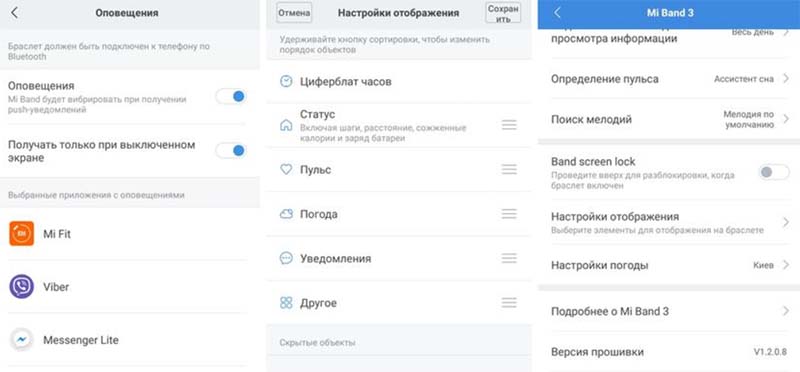
Настраиваемых параметров не так уж и много:
- Расположение устройства: необходимо выбрать, на какой руке вы будете его носить.
- Настройки отображения. Здесь можно выбрать какие данные будут отображаться на экране браслета, а какие нет. То есть если вы не хотите что бы на экране отображались калории, их можно отключить.
- Band screen lock. Включение или выключение разблокировки экрана свайпом снизу вверх.
- Активация дисплея поднятием руки. Можно включить, можно выключить, но тогда дисплей будет работать постоянно. Также можно перелистывать виджеты вращением запястья, и настраивать время работы этой функции. Например, во время сна ее лучше выключить.
- Использование датчика пульса при мониторинге сна. С включенным пульсометром можно получить более точные данные о сне, но при этом увеличится расход заряда аккумулятора.
- «Уведомления». В этом пункте можно выбрать, уведомления с каких приложений будут приходить на смартфон. Есть возможность добавлять дополнительные приложения.
- Циферблат часов. Для Mi Band 3 можно выбрать один из трех видов циферблата.
- Настройки погоды. В этом пункте можно выбрать город по умолчанию, для которого будет отображаться погода, а также единицы измерения. Если браслет подключен к смартфону, город подбирается сам из GPS-данных.
- Подробнее о Mi Band.
- Версия прошивки.
- Адрес Bluetooth.
- Отключение. Эта опция понадобится, если вы решите отвязать браслет от смартфона, если вы решили его продать или подарить.
Как выключить Mi Band 3
К сожалению, полностью выключить Mi Band 3 невозможно. Единственный способ полностью посадить аккумулятор включая постоянно измерение пульса, или “замучив” браслет уведомлениями. Этот вопрос поднимался еще с предыдущей версии трекера, и некоторые умельцы что бы разрядить батарею клали трекер в морозильную камеру. Может быть такие манипуляции кому-то помогали, но делать этого настоятельно не рекомендуется.
Как прошить Mi Band 3 на русский язык
Первые обладатели нового фитнес-браслета получали его на китайском языке, и вынуждены были искать прошивки, для перевода Mi Band 3 на русский язык. 25 июля 2018 года вышла официальная версия приложения Mi Fit 3.4.4 с международной русской прошивкой для этого браслета. Поэтому достаточно установить на смартфон официальное приложение из Play Market или App Store, подключить браслет к смартфону, и международная прошивка установится на него автоматически.
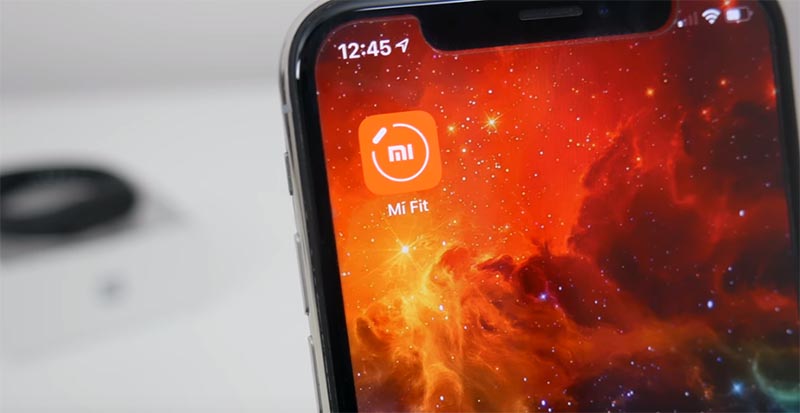
Но если очень хочется повозиться с прошивками, то на форуме 4PDA под эту тему выделена отдельная ветка.
Как отвязать Xiaomi Mi Band 3 от телефона
Отвязать браслет от аккаунта и приложения понадобится, если, например, вы решили продать или подарить кому-нибудь браслет, или просто решили поменять смартфон. Для отвязки Mi Band 3 необходимо зайти в приложение Mi Fit, и в самом конце настроек нажать «Отключить», а затем согласиться со всеми предупреждениями.
Как настроить на Xiaomi Mi Band 3 умный будильник?
Как и предыдущая версия браслета, Mi Band 3 не поддерживает функцию умного будильника. Что бы такая возможность появилась можно воспользоваться сторонними приложениями, например Xsmart или Sleep As Android. Скачиваем его на смартфон и запускаем его. Затем нам нужно узнать mac-адрес браслета и ввести его в специальное поле в приложении Xsmart. Найти mac-адрес трекера можно в приложении Mi Fit, вкладка «Профиль», далее выбираем наше устройство, и в самом конце открывшегося меню находим mac-адрес. Теперь можно настраивать будильники в самом приложении и в приложении браслета.
Как переключать музыку с Mi Band 3
Из коробки Mi Band 3 не может управлять музыкой смартфона, и здесь опять поможет стороннее приложение, например, Func Button. С его помощью можно настроить переключение треков, увеличение или уменьшение громкости, старт воспроизведения, пауза, и т.д.
Сначала необходимо скачать приложение Func Button, установить его на смартфон и открыть. Как и для приложения умного будильника, Func Button также попросит у вас MAC адрес браслета. После его ввода и подключения останется только задать шаблон управления музыкальным проигрывателем.
Музыкой можно будет управлять поворотом запястья, одинарным, двойным или тройным нажатием на экране браслета.
Как заряжать браслет Xiaomi Mi Band 3
Mi Band 3 заряжается только с помощью зарядного устройства, которое поставляется в комплекте. В идеале заряжать аккумулятор нужно через USB-порт ноутбука или компьютера. Можно, конечно, и через адаптер питания, но желательно с током на выходе не больше 500-700 мА. При зарядке с более высоким током страшного ничего не произойдет, и даже заряжаться аккумулятор будет быстрее, но, в таком случае, износ аккумулятора значительно увеличится.

Для зарядки Xiaomi Mi Band 3 капсулу необходимо вынуть из ремешка и установить в зарядное устройство таким образом, что бы контакты трекера плотно прилегали к контактам зарядного устройства. Обычно на зарядку до 100% требуется примерно 2 часа.
Mi Band 3 пишет «Откройте приложение»

После обновления приложения Mi Fit многие обладатели фитнес-браслета Mi Band 3 столкнулись с такой проблемой: “Откройте приложение”. Судя по количеству комментариев, проблема глобальная, и, видимо, связана с самим приложением. Как быть? Можно немного подождать пока разработчики устранят этот глюк, а можно попытаться решить своими силами, только важно помнить, что все, что вы делаете со своим гаджетом, вы делаете на свой страх и риск.
Для смартфона под управлением iOS убрать сообщение “Откройте приложение” мне помог такой способ:
- Скачиваем из App Store приложение AmazTools (ссылка на приложение)
- Устанавливаем приложение на смартфон.
- Скачиваем файл прошивки (загружена из оф. сайта ru.miui.com) отсюда.
- В меню приложения AmazTools находим пункт “Обновить прошивку”, и выбираем загруженный в предыдущем пункте файл.
- После установки синхронизируемся с Mi Fit. Проблема должна решиться.
Для смартфонов с операционной системой Android такого приложения нет, в этом случае стоит попытаться избавиться от сообщения “Откройте приложение” другим способом, с помощью программы GadgetBridge. Пошаговое руководство этого способа есть на форуме 4PDA, вот здесь. Найти инструкцию можно в топике, под спойлером “Инструкция по прошивке Mi Band 3”.
Если вам поможет один из этих способов, напишите, пожалуйста, об этом в комментариях, эта информация может быть полезной для многих пользователей.
Читайте также: Xiaomi Mi Band 4 (Mi Smart Band 4): инструкция на русском языке
Реклама
Содержание
- Аксессуары
- Подключение фитнес-браслета к смартфону
- Использование Mi Fit вместе с трекером Mi Band 3
- Дополнительные функции Mi Fit
- Уведомления Mi Fit и их настройка
- Русификация Mi Band 3 (если нет встроенного русского языка)
- Можно ли русифицировать Mi Band 3 на iOS (для владельцев iPhone)
- Что делать, если появляется ошибка «Откройте приложение»
- Можно ли использовать браслет, не подключая его к смартфону
- Основные технические данные и дополнительные возможности
- Чего нельзя сделать с Mi Band 3 заводским способом
- Перезагрузка
- Выключение
- Сброс до заводских настроек
- Регулировка яркости
- Переключение музыкальных дорожек
- Зарядка Mi Band 3 и возможные проблемы
- Как отвязать Mi Band 3 от смартфона
- Xiaomi Mi Band: инструкция на русском для фитнес браслета — регистрация фитнес браслета. Как включить, настроить и подключить Mi Band?
- Как включить Mi Band
- Регистрация фитнес браслета Xiaomi
- Настройка фитнес браслета Xiaomi
- Как подключить фитнес браслет Xiaomi
- Mi Band жесты
Аксессуары
Модель фитнес-трекера Mi Band 3 — одно из самых ожидаемых устройств Xiaomi, вышедших в 2018 году. Его предшественник Mi Band 2 был и остаётся достаточно популярным, но третья версия за счёт улучшенных характеристик стала настоящим хитом. Причин несколько:
- дисплей больше — диагональ 0,7 дюйма, разрешение 128 на 80 точек, улучшенная чёткость;
- встроенная функция прогноза погоды на 3 дня;
- оптимизированные уведомления;
- повышенная водонепроницаемость — IP68 вместо прежнего уровня IP67, что на практике означает возможность погружения более чем на 1 метр и более чем на полчаса;
- ремешок — удобнее и прочнее, доступных по умолчанию цветов больше, чем у второй модели.

Тем, кто уже приобрёл Mi Band 3 или планирует обзавестись им в ближайшее время, определённо стоит заранее разобраться, как новинка взаимодействует с телефоном и как её настраивать.
Подключение фитнес-браслета к смартфону
Чтобы подключить Mi Band 3 к устройству, посетите каталог приложений и скачайте Mi Fit. Это фирменное приложение Xiaomi, специально предназначенное для синхронизации с браслетами. Далее следуйте инструкции:
- Запустите Mi Fit.
- Авторизуйтесь с помощью аккаунта Mi либо при помощи Google, Facebook, WeChat.
- Выберите среди предлагаемых вариантов подключаемого устройства браслет (также предлагаются умные кроссовки и часы Xiaomi).
- После этого запустите синхронизацию. Для этого, если Bluetooth на смартфоне не запущен, включите его.
- Запустите в настройках Bluetooth на смартфоне подключение нового устройства, выберите свой Mi Band 3.
Как только синхронизация завершится, вы получите уведомление об этом.
Обратите внимание: если вдруг на самом фитнес-браслете не установлена последняя версия прошивки, обновление может сразу запуститься автоматически. Не препятствуйте этому процессу — он не займёт много времени.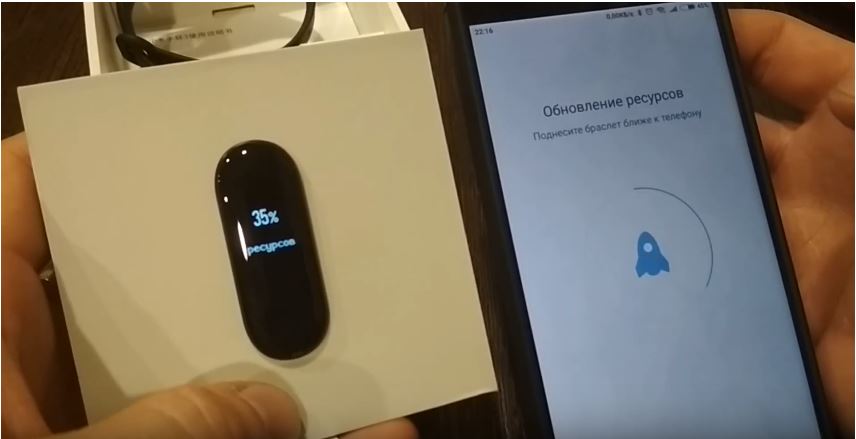
Использование Mi Fit вместе с трекером Mi Band 3
В приложении есть несколько разделов. Основные:
- системные уведомления,
- текущий профиль,
- активность пользователя.
С помощью Mi Fit можно отследить количество шагов за сутки, статистику активности пользователя, данные сна (продолжительность, время пробуждения и так далее).
Дополнительные функции Mi Fit
При необходимости используйте браслет, чтобы с помощью фирменного приложения Xiaomi пользоваться ещё несколькими опциями:
- отслеживайте индекс массы тела (ИМТ), в том числе для нескольких человек — если пользуетесь браслетом совместно с кем-то;
- узнавайте, сколько шагов вы сделали и какое расстояние прошли, устанавливайте норму и следите за её соблюдением;
- включайте режим бега — чтобы она работала полноценно и отслеживала маршрут, потребуется запустить режим GPS.
Вся статистическая информация сохраняется, чтобы у вас была возможность следить за своими успехами и соблюдать режим дня.
Уведомления Mi Fit и их настройка
Запустив приложение, перейдите в раздел системных уведомлений. Там вы можете включить и отключить несколько видов оповещений:
- долгое бездействие (сидение на месте);
- звонки на телефон;
- сигналы будильника;
- сообщения от самого приложения Mi Fit.
Напротив каждого типа уведомлений есть переключатель, который можно поставить в одно из двух положений — включён или выключен.
Русификация Mi Band 3 (если нет встроенного русского языка)
Чтобы русифицировать устройство, которое изначально поступило к вам с английской, китайской или какой-либо другой прошивкой, вам понадобятся:
- смартфон на «андроиде»;
- учётная запись Xiaomi;
- собственность Mi Band 3.
Важный момент: чтобы проводить русификацию, нужно обязательно синхронизировать браслет со смартфоном через аккаунтMi. Поэтому, если вы уже провели синхронизацию другим способом, удалитеMiFit со смартфона, установите заново и синхронизируйте браслет через аккаунтMi.
На конец 2018 — начало 2019 года, согласно сообщениям пользователей нового браслета, приложение Mi Fit автоматически обновляется на территории России до русской версии.
Тем не менее при возникновении сложностей с русификацией вы всегда можете воспользоваться ссылкой https://yadi.sk/d/x14hsdnQ3YosQJ и скачать «кастомную», то есть изменённую версию приложения на свой смартфон. Здесь Mi Fit поставляется в формате APK — файла установки для системы Android.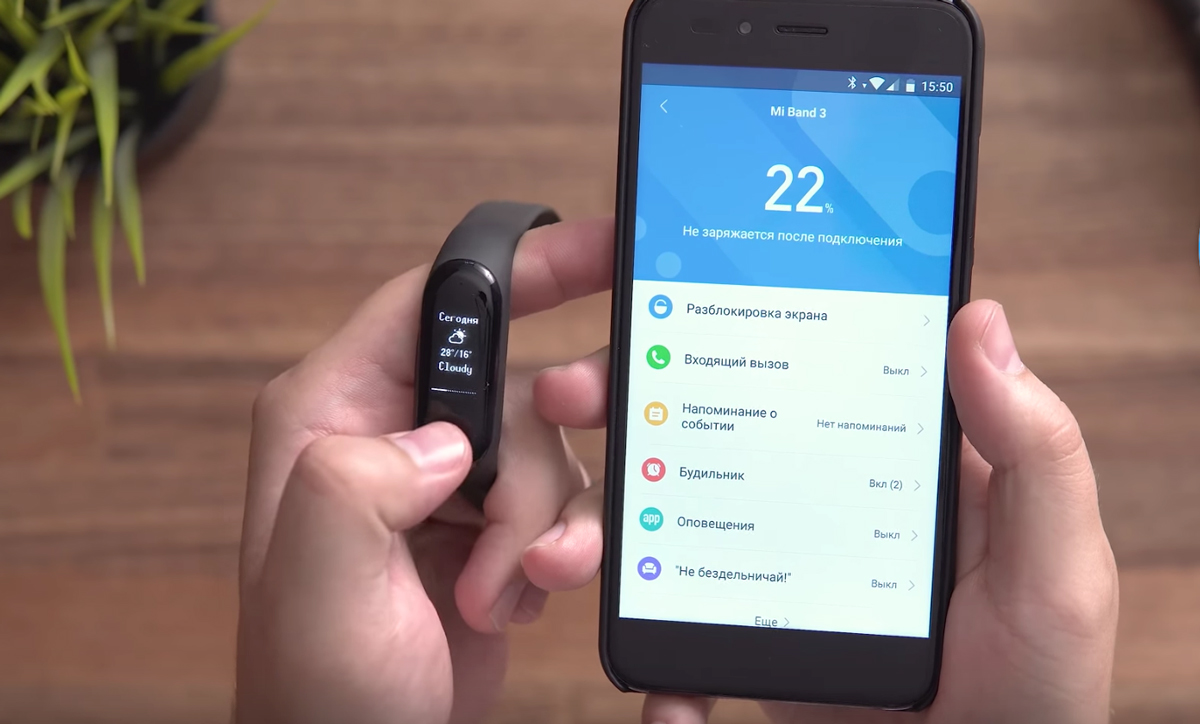
Обратите внимание: если на вашем смартфоне запрещена установка приложений из незнакомых источников, появится соответствующее предупреждение. Потребуется зайти в раздел «Безопасность» в настройках и воспользоваться опцией, которая разрешит запуститьAPK-файл из стороннего источника.
Можно ли русифицировать Mi Band 3 на iOS (для владельцев iPhone)
Согласно отзывам пользователей смартфонов от Apple, на конец 2018 — начало 2019 года никаких проблем с русификацией не возникает. Через каталог App Store скачивается официальная версия Mi Fit на русском языке.
Что делать, если появляется ошибка «Откройте приложение»
Прежде всего, не стоит паниковать. Это всего лишь конфликт, который может возникнуть при синхронизации с некоторыми моделями смартфонов. Решается проблема довольно легко, хотя и потребуется потратить немного времени:
- Скачайте и установите приложение Gadget Bridge в формате APK по ссылке: https://drive.google.com/file/d/1p6RxvgtWyPgU7eMjOuuzJeG99iTTf3Ru/view.
- Выберите в списке предлагаемых устройств Mi Band 3.
- Скачайте официальную прошивку для устройства по ссылке: https://drive.google.com/file/d/1wEn-9jYiDsF9NdBlNnq7sA-bZ_jVHqqd/view.
- Распакуйте скачанный архив на смартфоне. Откройте папку с распакованными файлами.
- Включите режим полёта на время установки, чтобы уведомления, звонки и сообщения не нарушили синхронизацию.
- Откройте файл Mili_wuhan.fw. Из предложенных вариантов выберите пункт «Открыть через Gadget Bridge».
- Дождитесь, пока установится официальная прошивка.
- Проведите аналогичную операцию для файла Mili_wuhan.res, который находится в той же папке с распакованными файлами.
Важный момент: не перепутайте последовательность! Сначала устанавливается файлMili_wuhan.fw, а только потом —Mili_wuhan.res.
После этого можно выключать режим полёта и пользоваться Mi Band 3 как полноценным фитнес-трекером.
Можно ли использовать браслет, не подключая его к смартфону
Основные технические данные и дополнительные возможности
Чтобы использовать Mi Band 3 со своим смартфоном, необходимо, чтобы мобильный гаджет соответствовал следующим требованиям:
- Android 4.4 либо выше, iOS 9.0 либо выше;
- Поддержка Bluetooth 4.0 или выше.
На практике почти все телефоны, выпущенные в 2018 году и позже, соответствуют этим требованиям.
Ещё один актуальный для многих момент: с этим браслетом на руке можно плавать без опасений. Если второй Mi Band гарантированно выдерживал, согласно официальной документации, погружение на глубину до 1 метра, то в случае с третьей моделью производитель обещает, что погружение продолжительностью до получаса не причинит устройству никакого вреда (заявленная глубина — до 50 метров).
Наконец, в Mi Fit вы можете установить умный будильник, а при необходимости — даже несколько. Для этого откройте в приложении раздел «Профиль» и просмотрите опции подключённого Mi Band 3. Там есть разные функции, в том числе «Будильник».
Чего нельзя сделать с Mi Band 3 заводским способом
Перезагрузка
Изготовитель не предусмотрел такой возможности. Пользователи сообщают, что есть несколько способов перезагрузить браслет:
- разрядить до нуля и несколько часов не заряжать — самый безопасный вариант;
- заново провести прошивку вручную по приведённой ранее инструкции;
- положить на некоторое время в морозилку.
Обратите внимание: учитывая, что ни один из этих способов не является заводским, никаких гарантий производитель по этому поводу давать не будет.
Выключение
Сброс до заводских настроек
Регулировка яркости
Переключение музыкальных дорожек
Изначально переключать треки пользователь не может. Однако есть несколько приложений, которые позволяют это делать:
- Mi Band — Master,
- Mi Band Func Button,
- Mi Bandage,
- Music & Camera Control.
Имейте в виду: приложения являются сторонними, на них также не распространяются никакие гарантии производителя.
Зарядка Mi Band 3 и возможные проблемы
В комплекте с браслетом поставляется комплект для зарядки от электросети. Согласно пользовательским отзывам, при активном применении устройства подзаряжать его требуется примерно раз в три недели. Сама зарядка длится около двух часов.
Если зарядка не идёт, причина может быть в следующем:
- окислились контакты — их нужно аккуратно протереть тряпочкой, смоченной спиртом, или обратиться в сервисный центр;
- возникли проблемы с прошивкой — можно попробовать прошить устройство повторно вручную.
Однако самый надёжный вариант — сразу обратиться с проблемой в сервисный центр.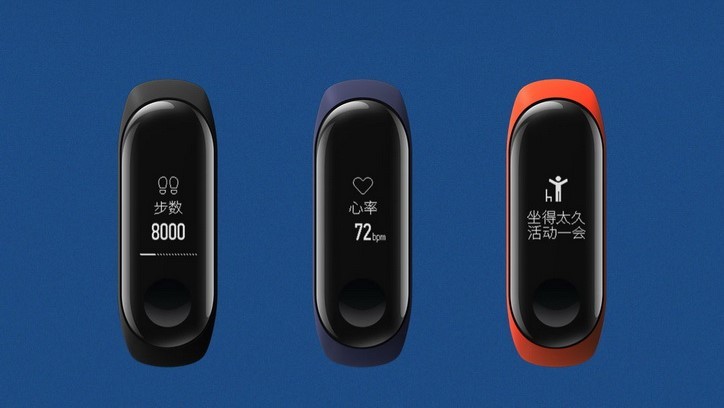
Как отвязать Mi Band 3 от смартфона
Если вдруг вам потребовалось полностью разорвать связь браслета с мобильным устройством, это можно сделать с помощью Mi Fit:
- Запустите приложение и откройте раздел «Профиль».
- Откройте Mi Band в предложенном списке.
- Найдите опцию «Отвязка» в нижней части интерфейса и запустите процесс.
- Дождитесь подтверждения того, что операция успешно завершена.
Также можно обратиться в службу техподдержки. От вас потребуются идентифицирующие данные, чтобы сотрудник поддержки убедился, что именно вы владеете указанным Mi Band 3.
Источник
Xiaomi Mi Band: инструкция на русском для фитнес браслета — регистрация фитнес браслета. Как включить, настроить и подключить Mi Band?
За последние несколько лет почти все крупные игроки рынка электроники представили собственные носимые гаджеты. Среди них есть множество умных часов или качественные спортивные устройства, каковым является современная модель от Хиаоми. Достоинством решения от китайского бренда является не только практичность, отличная функциональность, привлекательный внешний вид, но также очень доступная цена, конкурировать с которой сегодня не может ни один другой производитель.


Традиционным для компании Сяоми является ответственный подход к комплекту поставки. Покупатель получает аккуратную коробку из обычного серого картона. После её открытия пользователь сразу же видит сердцевину гаджета. Ниже располагается качественный резиновый ремешок, кабель USB для зарядки (самим зарядным устройством не комплектуется), а также инструкция к фитнес браслету Xiaomi.
Как включить Mi Band
Перед тем, как включить фитнес браслет Xiaomi его нужно предварительно подзарядить. Для этого одна из боковин гаджета содержит два металлических контакта, помещаемые в гнездо зарядки (когда гаджет полностью собран, то предварительно требуется снять крышку). Затем нужно подключить USB штекер к любому источнику питания (ноутбук или зарядное устройство смартфона).

Пока происходит заряжание, на смартфоне необходимо открыть магазин приложений, установив из него фирменное приложение Mi Fit. Программа доступна устройств под управлением операционных систем iOS либо Android. Стандартное руководство пользователя лучше сразу выбросить, ведь поможет вам настроить фитнес браслет Xiaomi Mi Band инструкция на русском.
Регистрация фитнес браслета Xiaomi
До того, как пользоваться фитнес браслетом Xiaomi, нужно зарегистрировать ваш собственный аккаунт, что делается через браузер или посредством мобильного приложения. Первый вариант предполагает заполнения анкеты на официальном сайте, указав страну, адрес электронной почты и дату рождения. При заполнении лучше снять галочку с пункта «Stay up to date with news and offers from the Mi store», ведь это предложение о рассылке новостей, написанных на китайском.


Также фирменная фитнес браслет Xiaomi Mi Band Black инструкция предполагает возможность использования телефонного номера вместо email, для чего присутствует специальный пункт внизу страницы. После выполнения всех указанных действий пользователю предложат ввести пароль, его подтверждение и проверочный код. Затем войти в систему можно через логин (почта или телефон) и созданный пароль.
Дополнительно предлагается возможность регистрации через приложение непосредственно с его интерфейса. Проходит здесь всё аналогичным способом, только при заполнении анкеты лучше изначально использовать электронный адрес, ведь для пользователей России (стран СНГ) возможность регистрации по номеру телефона пока не отлажена.
Настройка фитнес браслета Xiaomi

 Далее нужно понять, как настроить фитнес браслет Xiaomi. Для этого требуется соединить воедино сам гаджет, приложение и созданный ранее аккаунт.
Далее нужно понять, как настроить фитнес браслет Xiaomi. Для этого требуется соединить воедино сам гаджет, приложение и созданный ранее аккаунт.
- пройдите авторизацию, используя введённые ранее данные;
- по запросам вводите ник, пол, полную дату рождения, рост, текущий вес, минимальное количество шагов (цель на день).
Все данные спортивный браслет позволит изменить потом.
Как подключить фитнес браслет Xiaomi

 Следующий вопрос касается того, как подключить фитнес браслет Xiaomi Mi Band. Здесь нет ничего сложного – присоединение осуществляется посредством беспроводной технологии Bluetooth версии 4.0, а пользователю достаточно просто следовать рекомендациям приложения. Для начала нужно выбрать тип устройства, а когда появится просьба нажать на гаджет, то нужно легонько постучать по нему пальцем. Успешно выполненная операция отобразится надписью «Привязка завершена». Кроме этого, как гласит руководство пользователя Xiaomi Mi Band 1S, после беспроблемной привязки начнётся обновление его прошивки. При этом нужно держать гаджет рядом с телефоном, а по завершению операции вам автоматически отобразиться интерфейс приложения.
Следующий вопрос касается того, как подключить фитнес браслет Xiaomi Mi Band. Здесь нет ничего сложного – присоединение осуществляется посредством беспроводной технологии Bluetooth версии 4.0, а пользователю достаточно просто следовать рекомендациям приложения. Для начала нужно выбрать тип устройства, а когда появится просьба нажать на гаджет, то нужно легонько постучать по нему пальцем. Успешно выполненная операция отобразится надписью «Привязка завершена». Кроме этого, как гласит руководство пользователя Xiaomi Mi Band 1S, после беспроблемной привязки начнётся обновление его прошивки. При этом нужно держать гаджет рядом с телефоном, а по завершению операции вам автоматически отобразиться интерфейс приложения.
Mi Band жесты
Внутри приложения Mi Fit располагаются три отдельные вкладки: «Активность», «Профиль» и «Уведомления». Статистика предоставляет возможность просматривать следующую информацию:

 1. Данные о пройдённых шагах с подробным отображением активности текущим днём.
1. Данные о пройдённых шагах с подробным отображением активности текущим днём.
2. Статистика за предыдущие периоды.
3. Возможность группировки информации по дням, неделям, месяцам и общему курсу занятий.
Там же присутствуют данные о сне пользователя. Статистика также подробная, включающая информацию за текущий и предыдущие дни, а также фазы сна, моменты пробуждения, продолжительность всех фаз и так далее.
Кроме этого, Xiaomi Mi Band 1S Pulse, как указывает фирменное руководство, позволяет смотреть динамику изменения вашего веса. Здесь же отображается ИМТ, разница в весе по сравнению с предыдущей отметкой. Их введение позволяет рассчитать показатель телосложения. Все данные можно переключать между несколькими пользователями.
Полоса достижений включает в себя показатели набора необходимого количества шагов за день. Информация отображается по дням, включая отметки дат, когда заданная цель была достигнута пользователем. При желании данными можно поделиться с друзьями в социальных сетях (мессенджерах) при помощи соответствующих кнопок.

 Использование функции бега возможно только после активации GPS. Необходимо лишь дождаться, когда значок количества спутников станет зелёным, после чего можно нажимать кнопку «Старт». Во время пробежки приложение Mi Fit будет отображать основную информацию. Дополнительно программа располагает видом «Карта», отображающим траекторию бега. Если необходимо остановить функцию, то достаточно осуществить долгое нажатие кнопки «Пауза».
Использование функции бега возможно только после активации GPS. Необходимо лишь дождаться, когда значок количества спутников станет зелёным, после чего можно нажимать кнопку «Старт». Во время пробежки приложение Mi Fit будет отображать основную информацию. Дополнительно программа располагает видом «Карта», отображающим траекторию бега. Если необходимо остановить функцию, то достаточно осуществить долгое нажатие кнопки «Пауза».
Имеется возможность просмотра сведений о том, сколько пройдено за день, через смартфон либо посредством движения рукой (будто смотрите время). Такой жест вызовет мерцание индикаторов:
- свечения нет – не достигнуто трети запланированного количества шагов;
- мигает один – больше 30% пройдено;
- мерцают два – более 2/3 суточного плана выполнено.
Достигнув цель пользователь почувствует вибрацию, сопровождаемую перемигиванием гаджета. При проверке устройства жестом завершённая цель отобразиться свечением крайних индикаторов, а мигающие три лампочки, как гласит официальная на фитнес браслет Xiaomi Mi Band 1S Pulse инструкция, демонстрируют превышение установленной задачи.

 Дополнительные функции устройства представлены различными уведомлениями: оповещение о входящем вызове, дублирование телефонного будильника, работающего даже при разряженном смартфоне, а также извещениями о сообщениях на телефоне либо в определённых приложениях.
Дополнительные функции устройства представлены различными уведомлениями: оповещение о входящем вызове, дублирование телефонного будильника, работающего даже при разряженном смартфоне, а также извещениями о сообщениях на телефоне либо в определённых приложениях.
Гаджет от Xiaomi защищён по стандарту IP67, поэтому устройство полностью ограждено от воздействия пыли и позволяет кратковременно погружаться с ним на глубину до 1-го метра. Первая версия гаджета обладала проблемой, связанной с качеством ремешка, но для новых партий применяется более прочный сплав, что повысило общую износостойкость изделия.
Источник

Знаменитый фитнес-трекер Xiaomi Mi Band 3 был запущен в продажу 5 июня 2018 года и всего за несколько дней стал самой обсуждаемой новинкой сезона. И даже спустя несколько лет популярность гаджета ничуть не уменьшилась. Даже несмотря на появление более новых версий, люди продолжают покупать именно третью модель этой замечательной серии. Тем более что приобретение девайса не требует наличия больших денег. На сегодняшний день купить Xiaomi Mi Band 3 можно менее чем за 2000 рублей.
Но покупка гаджета – только половина дела, ведь упомянутое устройство требует грамотной настройки, а поставляемая в комплекте инструкция пользователя отвечает лишь на часть популярных вопросов. Поэтому мы и подготовили сегодняшний материал, в котором расскажем, как подключить фитнес браслет Xiaomi Mi Band 3 к телефону и как настроить девайс, чтобы полностью раскрыть его функциональность. Рекомендации будут даны в пошаговом порядке, что упростит освоение возможностей устройства и значительно ускорит процесс его настройки. Также сразу оговорим момент, что фитнес-трекер, браслет и часы Xiaomi Mi Band 3 – это одно понятие. Речь идет о многофункциональном устройстве, а потому все приведенные наименования являются корректными.
Инструкция на русском как подключить фитнес-браслет Xiaomi Mi Band 3 к телефону
После первого включения браслета на дисплее появится надпись «Pair device first». Эта подсказка намекает, что сам по себе гаджет изначально активироваться не будет, а значит, устройство необходимо подключить к смартфону. Далее мы поэтапно опишем процессы подключения умных часов Xiaomi Mi Band 3 к телефону и выполнения последующей синхронизации устройств.
1. Скачивание приложения Mi Fit
Для начала нужно установить на смартфон Mi Fit – официальное приложение Xiaomi, используемое для настройки некоторых умных элементов экосистемы Xiaomi. Скачать его можно с Play Store и App Store (для Android и iOS соответственно). Найдите Mi Fit в одном из упомянутых сервисов, загрузите его на смартфон и запустите автоматическую установку.
2. Создание учетной записи Xiaomi
Если у пользователя уже есть такой аккаунт, то достаточно войти в систему. Если учетной записи еще нет, то понадобится пройти регистрацию. Для этого нужно выбрать пункт «Создать аккаунт», заполнить все поля в появившейся форме (в том числе указать номер телефона) и завершить процесс регистрации. Далее надо войти в учетку для начала синхронизации браслета со смартфоном.
3. Подключение smart-девайса
После входа в личный кабинет необходимо перейти на вкладку «Профиль», нажать «Добавить устройство», выбрать «Браслет», подождать несколько секунд и нажать кнопку подтверждения, появившуюся на дисплее браслета. Обращаем внимание, что подключение надо проводить строго по инструкции и только через Mi Fit. Не следует изначально создавать соединение через Bluetooth, иначе могут возникнуть сложности.
Кстати, подключение гаджета Xiaomi Mi Band 4 и Xiaomi Mi Band 5 производится аналогичным образом, поэтому упомянутую инструкцию можно считать универсальным руководством, подходящим для моделей часов Xiaomi Mi Band разных поколений.

Инструкция на русском как настроить фитнес браслет Xiaomi Mi Band 3
Далее представим небольшой обзор функций Xiaomi Mi Band 3. Для открытия панели настроек необходимо авторизоваться в программе Mi Fit и выбрать в списке устройств фитнес-браслет Xiaomi Mi Band 3. Далее на дисплее появится обширный перечень настроек. Основными среди них являются:
- Входящий вызов. Эта опция отвечает за передачу информации о поступающих звонках на дисплей часов – в режиме реального времени или с указанной задержкой.
- События. В этом разделе можно создавать памятки с привязкой к конкретной дате и времени. Есть функция установки периодичности событий.
- Будильник. Стандартный будильник, срабатывающий строго в указанное время и оповещающий о наступлении нужного момента звуковым сигналом.
- Оповещения. Здесь можно указать перечень приложений, от которых будут приходить уведомления при условии синхронизации фитнес-трекера и смартфона.
- Оповещения о бездействии. Если функция включена, то девайс будет напоминать о необходимости выполнения разминки, если пользователь долго находился в малоподвижном состоянии.
- Найти браслет. При активации опции фитнес-браслет Xiaomi Mi Band начнет вибрировать. Полезно в случае потери девайса и возникновения сложностей с его поиском.
- Обнаружение. Здесь устанавливаются настройки видимости гаджета для всех приложений, кроме Mi Fit. Если хочется держать устройство «невидимым», то упомянутую опцию надо отключить.
- Расположение браслета. Здесь надо указать, на какой руке надето smart-устройство. Это поможет системе более тонко настроить браслет и уменьшить количество ложных срабатываний.
- Определение пульса. В этом разделе можно установить режим работы пульсометра. При активации автоматического режима встроенный датчик будет считывать пульс круглосуточно – с указанной периодичностью. При выборе опции «Ассистент сна» устройство будет определять пульс только во сне (с пониженной периодичностью). «Совместный режим» – решение, объединяющие первые два режима. В период бодрствования замеры будут проводиться по графику, а во сне частота замеров будет уменьшаться.
Присутствуют в браслете и другие опции. Например, автоматическая разблокировка экрана при повороте руки или настройка трансляции информации о погоде. Целесообразность настройки каждой конкретной функции остается на усмотрение пользователя. Для использования функционала устройства достаточно и базовой конфигурации, но грамотная настройка сделает процесс эксплуатации smart часов Xiaomi Mi Band 3 более эффективным и приятным мероприятием.
Обратите внимание, что функционал у браслетов Xiaomi Mi Band 3 и Xiaomi Mi Band 4 различается, а потому при смене Mi Band 3 на более новую модель понадобится не только повторно установить привычные настройки, но и изучить дополнительный функционал.

Детальная настройка Xiaomi Mi Band 3 рассмотрена в видеообзоре.
Инструкция на русском как отвязать фитнес-трекер Xiaomi Mi Band 3 от смартфона
Если по каким-либо причинам владелец устройства захочет отдать браслет другому человеку, то для начала он будет вынужден выполнить отвязку девайса от смартфона. Иначе будущий хозяин гаджета попросту не сможет им полноценно пользоваться. Процесс отвязки проводится в два этапа:
1. Отключение синхронизации с приложением Mi Fit
Надо запустить приложение на смартфоне, перейти в меню управления браслетом, пролистать перечень опций до конца и выбрать функцию «Отключить», после чего дождаться появления системного запроса на подтверждение операции и согласиться со снятием привязки устройства к аккаунту.
2. Сброс настроек на smart-браслете
Активируйте браслет касанием. Далее (листая по вертикали) найдите пункт меню «Подробнее» и выберите (листая по горизонтали) опцию «Сброс настроек». Для подтверждения действия зажмите расположенную под экраном кнопку. При успешном выполнении всех шагов на дисплее отобразится сообщение «Pair device first».

После этого браслет можно продать или подарить (в идеале предварительно дополнив изделие ремешком для Xiaomi Mi Band 3). Новому владельцу останется лишь выполнить привязку, добавить устройство в собственную экосистему Xiaomi и пользоваться гаджетом по назначению.
Часы xmsh05hm являются одним из самых популярных аксессуаров для трекинга физической активности и контроля здоровья. Они обладают множеством функций, которые помогают отслеживать количество пройденных шагов, измерять пульс, контролировать сон и уведомлять о входящих звонках и сообщениях. Однако, перед началом использования часов xmsh05hm необходимо правильно настроить их для получения максимальной пользы.
Первым шагом при настройке часов xmsh05hm будет подключение их к мобильному устройству. Для этого необходимо установить приложение Mi Fit из App Store или Google Play и пройти регистрацию в нем. После установки приложения необходимо включить Bluetooth на мобильном устройстве и открыть приложение Mi Fit. После успешного подключения оно автоматически обнаружит часы xmsh05hm и предложит их настроить.
После успешного подключения и настройки часов xmsh05hm можно приступить к использованию всех их функций. Для начала отслеживания физической активности можно войти в режим спорта на часах или с помощью приложения Mi Fit выбрать нужную активность (ходьба, бег, езда на велосипеде и др.). Часы xmsh05hm автоматически начнут отслеживать количество шагов, пройденное расстояние и количество сжигаемых калорий.
Кроме того, с помощью часов xmsh05hm можно контролировать свой сон. Они автоматически определяют время засыпания и пробуждения, а также отслеживают качество сна. Если вы хотите быть в курсе входящих звонков и сообщений, часы xmsh05hm также могут вибрировать и отображать информацию на своем экране. Для этого необходимо настроить уведомления в приложении Mi Fit и предоставить доступ часам xmsh05hm к контактам и сообщениям на мобильном устройстве.
Содержание
- Приобретение и настройка часы xmsh05hm
- Выбор и покупка
- Распаковка и первоначальные настройки
- Настройка функций и синхронизация с устройством
- Полезные функции и возможности
- Вопросы и ответы
Приобретение и настройка часы xmsh05hm
Часы xmsh05hm представляют собой современное устройство, которое сочетает в себе функции фитнес-трекера и умных часов. Прежде чем начать использовать эти часы, необходимо приобрести их. Вы можете приобрести часы xmsh05hm в специализированных магазинах по электронике или заказать их онлайн.
После приобретения часов вам необходимо выполнить настройки. Для этого воспользуйтесь инструкцией, которая идет в комплекте с часами. В инструкции вы найдете подробные сведения о различных функциях и возможностях часов xmsh05hm, а также пошаговую инструкцию по настройке.
Первым шагом при настройке часов xmsh05hm является подключение их к вашему смартфону. Для этого вам потребуется установить приложение Mi Fit, которое доступно для скачивания в App Store или Google Play. Затем запустите приложение и следуйте инструкциям по добавлению часов xmsh05hm в список ваших устройств.
После успешного подключения вы сможете настроить часы xmsh05hm по вашему вкусу. В приложении Mi Fit вы найдете различные настройки, такие как выбор циферблата, настройка уведомлений и оповещений, контроль сна и многое другое. Вы также сможете установить цели по физической активности и отслеживать свой прогресс в режиме реального времени.
После завершения всех настроек вы будете готовы начать использовать свои новые часы xmsh05hm. Они могут стать вашим верным помощником в достижении физической формы и поддержании здорового образа жизни. Не забывайте обновлять приложение Mi Fit, чтобы получить доступ к новым функциям и возможностям часов xmsh05hm.
Выбор и покупка
Прежде чем приобрести часы xmsh05hm, важно определить свои потребности и предпочтения. Рассмотрите следующие критерии:
- Функциональность: определите, какие функции вам необходимы. Некоторые из основных функций, которые могут быть доступны на часах xmsh05hm, включают отображение времени, пульсоксиметр, шагомер и сенсорный экран.
- Совместимость: убедитесь, что выбранные часы совместимы с вашим смартфоном и операционной системой.
- Дизайн: учтите свои предпочтения по стилю и цвету часов xmsh05hm. Они доступны в различных вариантах, чтобы удовлетворить разные вкусы.
- Бренд: многие пользователи предпочитают выбирать известные и надежные бренды. Проверьте репутацию производителя часов xmsh05hm.
- Бюджет: установите свой бюджет и найдите часы xmsh05hm, которые соответствуют вашим финансовым возможностям.
После тщательного анализа определенных критериев, вы можете перейти к покупке часов xmsh05hm. Это можно сделать в фирменных магазинах, онлайн-магазинах или у официальных дилеров. Убедитесь, что вы покупаете подлинные часы xmsh05hm с гарантией производителя.
Помните, что выбор и покупка часов xmsh05hm должны быть основаны на вашем личном опыте и предпочтениях. Используйте эту инструкцию как руководство, чтобы принять информированное решение и наслаждаться использованием новых часов.
Распаковка и первоначальные настройки
Перед началом использования часов xmsh05hm необходимо правильно распаковать устройство и выполнить несколько первоначальных настроек.
1. Распакуйте упаковку и извлеките часы xmsh05hm.
2. Подключите устройство к компьютеру или другому устройству с помощью штатного USB-кабеля.
3. Дождитесь, пока часы полностью зарядятся. Это может занять некоторое время.
4. Включите часы, удерживая кнопку питания до появления логотипа на экране.
5. Следуйте инструкциям на экране, чтобы завершить первоначальную настройку языка и других параметров.
6. Подключите часы к приложению Mi Fit на своем смартфоне, следуя инструкциям приложения.
После завершения этих шагов, ваши часы xmsh05hm будут готовы к использованию.
Настройка функций и синхронизация с устройством
Для настройки функций часов xmsh05hm и их синхронизации с устройством необходимо выполнить следующие шаги:
1. Установка приложения
Для начала, вам необходимо установить приложение Mi Fit на свое устройство. Приложение доступно для скачивания в Google Play или App Store. Установите его и запустите.
2. Создание аккаунта
После запуска приложения, вам необходимо создать аккаунт, если у вас его еще нет. Для этого следуйте инструкциям на экране. Введите необходимые данные и подтвердите создание аккаунта.
3. Подключение устройства
После создания аккаунта, вам нужно подключить свои часы xmsh05hm к устройству. Установите их на запястье и введите пароль, если требуется. После этого нажмите на кнопку «Добавить устройство» в приложении и следуйте инструкциям для подключения устройства.
4. Настройка функций
После успешного подключения устройства, вы можете настроить различные функции часов xmsh05hm в приложении Mi Fit. Например, вы можете настроить уведомления о звонках и SMS, установить будильник и таймер, а также выбрать цвет и дизайн циферблата.
5. Синхронизация данных
Чтобы синхронизировать данные между часами xmsh05hm и устройством, вам нужно открыть приложение Mi Fit и выбрать опцию синхронизации. По завершении процесса синхронизации, данные будут обновлены, и вы сможете их просмотреть в приложении.
Обратите внимание, что некоторые функции могут быть недоступны в зависимости от модели часов и версии приложения Mi Fit.
Полезные функции и возможности
Часы xmsh05hm предлагают ряд полезных функций и возможностей, которые помогут улучшить вашу повседневную жизнь и заботиться о вашем здоровье:
|
Мониторинг активности Часы xmsh05hm отслеживают вашу физическую активность, считая шаги, расстояние и калории, чтобы помочь вам достигать своих фитнес-целей. |
|
Мониторинг сердечного ритма С помощью встроенного датчика часы xmsh05hm контролируют ваш сердечный ритм, предоставляя вам информацию о вашей сердечной деятельности. |
|
Мониторинг сна Часы xmsh05hm анализируют ваш сон, определяя его качество и продолжительность, чтобы помочь вам понять свои сновидения и улучшить свои сновидения в целом. |
|
Уведомления о звонках и сообщениях Вы можете подключить свой смартфон к часам xmsh05hm и получать уведомления о звонках, текстовых сообщениях и других приложениях, не доставая смартфон из кармана. |
|
Управление музыкой Часы xmsh05hm позволяют вам управлять воспроизведением музыки на вашем смартфоне, пропуская треки, регулируя громкость и даже отправляя паузы. |
|
Водозащита Часы xmsh05hm обладают классом защиты от воды 5ATM, что означает, что они защищены от воды на глубине до 50 метров. Вы можете носить их во время плавания или принятия душа без опасений. |
В зависимости от ваших потребностей и предпочтений, вы можете настроить часы xmsh05hm для использования только тех функций, которые вам действительно нужны, чтобы получить максимальную пользу от этого устройства.
Вопросы и ответы
1. Как настроить часы xmsh05hm?
Для настройки часов xmsh05hm, необходимо выполнить следующие шаги:
- Загрузите приложение Mi Fit на свой мобильный телефон.
- Откройте приложение и перейдите в раздел «Устройства».
- Нажмите на кнопку «Добавить устройство» и выберите модель xmsh05hm.
- Следуйте инструкциям приложения, чтобы завершить настройку часов.
2. Как использовать часы xmsh05hm?
Часы xmsh05hm можно использовать для:
- Отслеживания физической активности, включая количество шагов, пройденное расстояние и количество сожженных калорий.
- Мониторинга сердечного ритма и сна.
- Получения уведомлений о входящих звонках и сообщениях.
- Установки будильника и таймера.
3. Как проверить уровень заряда аккумулятора часов xmsh05hm?
Для проверки уровня заряда аккумулятора часов xmsh05hm выполните следующие действия:
- Откройте приложение Mi Fit на своем мобильном телефоне.
- Перейдите в раздел «Устройства».
- Выберите модель xmsh05hm.
- В разделе «Статус батареи» вы увидите текущий уровень заряда аккумулятора.
4. Можно ли носить часы xmsh05hm во время плавания?
Да, часы xmsh05hm имеют защиту от воды до 50 метров (5 атмосфер). Вы можете носить их во время плавания, но не рекомендуется погружаться с часами на глубину больше 50 метров, так как это может повредить устройство.
5. Какой срок гарантии у часов xmsh05hm?
Часы xmsh05hm поставляются с официальной гарантией производителя Xiaomi. Обычно срок гарантии составляет 1 год, но уточните информацию у продавца или на официальном сайте компании.
Содержание
- Аксессуары
- Подключение фитнес-браслета к смартфону
- Использование Mi Fit вместе с трекером Mi Band 3
- Дополнительные функции Mi Fit
- Уведомления Mi Fit и их настройка
- Русификация Mi Band 3 (если нет встроенного русского языка)
- Можно ли русифицировать Mi Band 3 на iOS (для владельцев iPhone)
- Что делать, если появляется ошибка «Откройте приложение»
- Можно ли использовать браслет, не подключая его к смартфону
- Основные технические данные и дополнительные возможности
- Чего нельзя сделать с Mi Band 3 заводским способом
- Перезагрузка
- Выключение
- Сброс до заводских настроек
- Регулировка яркости
- Переключение музыкальных дорожек
- Зарядка Mi Band 3 и возможные проблемы
- Как отвязать Mi Band 3 от смартфона
- Xiaomi Mi Band: инструкция на русском для фитнес браслета — регистрация фитнес браслета. Как включить, настроить и подключить Mi Band?
- Как включить Mi Band
- Регистрация фитнес браслета Xiaomi
- Настройка фитнес браслета Xiaomi
- Как подключить фитнес браслет Xiaomi
- Mi Band жесты
Аксессуары
Модель фитнес-трекера Mi Band 3 — одно из самых ожидаемых устройств Xiaomi, вышедших в 2018 году. Его предшественник Mi Band 2 был и остаётся достаточно популярным, но третья версия за счёт улучшенных характеристик стала настоящим хитом. Причин несколько:
- дисплей больше — диагональ 0,7 дюйма, разрешение 128 на 80 точек, улучшенная чёткость;
- встроенная функция прогноза погоды на 3 дня;
- оптимизированные уведомления;
- повышенная водонепроницаемость — IP68 вместо прежнего уровня IP67, что на практике означает возможность погружения более чем на 1 метр и более чем на полчаса;
- ремешок — удобнее и прочнее, доступных по умолчанию цветов больше, чем у второй модели.

Тем, кто уже приобрёл Mi Band 3 или планирует обзавестись им в ближайшее время, определённо стоит заранее разобраться, как новинка взаимодействует с телефоном и как её настраивать.
Подключение фитнес-браслета к смартфону
Чтобы подключить Mi Band 3 к устройству, посетите каталог приложений и скачайте Mi Fit. Это фирменное приложение Xiaomi, специально предназначенное для синхронизации с браслетами. Далее следуйте инструкции:
- Запустите Mi Fit.
- Авторизуйтесь с помощью аккаунта Mi либо при помощи Google, Facebook, WeChat.
- Выберите среди предлагаемых вариантов подключаемого устройства браслет (также предлагаются умные кроссовки и часы Xiaomi).
- После этого запустите синхронизацию. Для этого, если Bluetooth на смартфоне не запущен, включите его.
- Запустите в настройках Bluetooth на смартфоне подключение нового устройства, выберите свой Mi Band 3.
Как только синхронизация завершится, вы получите уведомление об этом.
Обратите внимание: если вдруг на самом фитнес-браслете не установлена последняя версия прошивки, обновление может сразу запуститься автоматически. Не препятствуйте этому процессу — он не займёт много времени.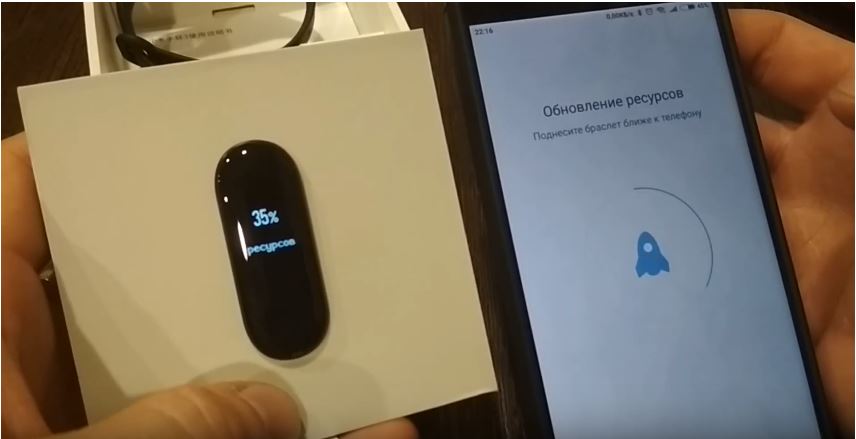
Использование Mi Fit вместе с трекером Mi Band 3
В приложении есть несколько разделов. Основные:
- системные уведомления,
- текущий профиль,
- активность пользователя.
С помощью Mi Fit можно отследить количество шагов за сутки, статистику активности пользователя, данные сна (продолжительность, время пробуждения и так далее).
Дополнительные функции Mi Fit
При необходимости используйте браслет, чтобы с помощью фирменного приложения Xiaomi пользоваться ещё несколькими опциями:
- отслеживайте индекс массы тела (ИМТ), в том числе для нескольких человек — если пользуетесь браслетом совместно с кем-то;
- узнавайте, сколько шагов вы сделали и какое расстояние прошли, устанавливайте норму и следите за её соблюдением;
- включайте режим бега — чтобы она работала полноценно и отслеживала маршрут, потребуется запустить режим GPS.
Вся статистическая информация сохраняется, чтобы у вас была возможность следить за своими успехами и соблюдать режим дня.
Уведомления Mi Fit и их настройка
Запустив приложение, перейдите в раздел системных уведомлений. Там вы можете включить и отключить несколько видов оповещений:
- долгое бездействие (сидение на месте);
- звонки на телефон;
- сигналы будильника;
- сообщения от самого приложения Mi Fit.
Напротив каждого типа уведомлений есть переключатель, который можно поставить в одно из двух положений — включён или выключен.
Русификация Mi Band 3 (если нет встроенного русского языка)
Чтобы русифицировать устройство, которое изначально поступило к вам с английской, китайской или какой-либо другой прошивкой, вам понадобятся:
- смартфон на «андроиде»;
- учётная запись Xiaomi;
- собственность Mi Band 3.
Важный момент: чтобы проводить русификацию, нужно обязательно синхронизировать браслет со смартфоном через аккаунтMi. Поэтому, если вы уже провели синхронизацию другим способом, удалитеMiFit со смартфона, установите заново и синхронизируйте браслет через аккаунтMi.
На конец 2018 — начало 2019 года, согласно сообщениям пользователей нового браслета, приложение Mi Fit автоматически обновляется на территории России до русской версии.
Тем не менее при возникновении сложностей с русификацией вы всегда можете воспользоваться ссылкой https://yadi.sk/d/x14hsdnQ3YosQJ и скачать «кастомную», то есть изменённую версию приложения на свой смартфон. Здесь Mi Fit поставляется в формате APK — файла установки для системы Android.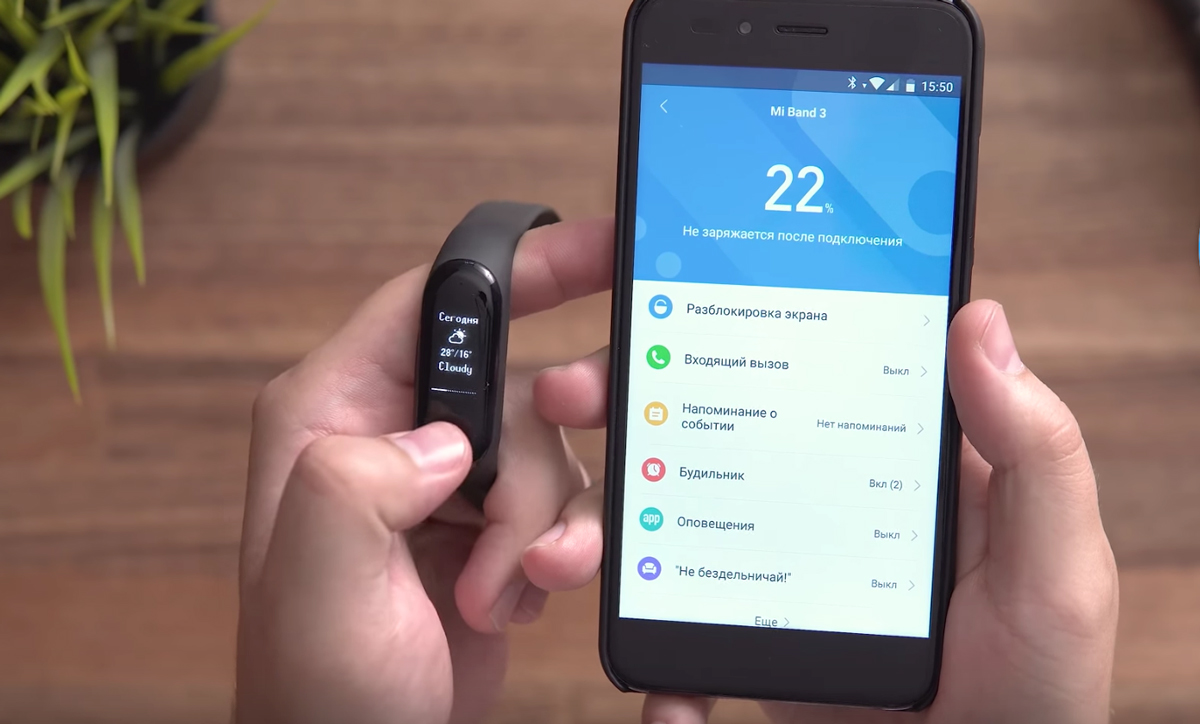
Обратите внимание: если на вашем смартфоне запрещена установка приложений из незнакомых источников, появится соответствующее предупреждение. Потребуется зайти в раздел «Безопасность» в настройках и воспользоваться опцией, которая разрешит запуститьAPK-файл из стороннего источника.
Можно ли русифицировать Mi Band 3 на iOS (для владельцев iPhone)
Согласно отзывам пользователей смартфонов от Apple, на конец 2018 — начало 2019 года никаких проблем с русификацией не возникает. Через каталог App Store скачивается официальная версия Mi Fit на русском языке.
Что делать, если появляется ошибка «Откройте приложение»
Прежде всего, не стоит паниковать. Это всего лишь конфликт, который может возникнуть при синхронизации с некоторыми моделями смартфонов. Решается проблема довольно легко, хотя и потребуется потратить немного времени:
- Скачайте и установите приложение Gadget Bridge в формате APK по ссылке: https://drive.google.com/file/d/1p6RxvgtWyPgU7eMjOuuzJeG99iTTf3Ru/view.
- Выберите в списке предлагаемых устройств Mi Band 3.
- Скачайте официальную прошивку для устройства по ссылке: https://drive.google.com/file/d/1wEn-9jYiDsF9NdBlNnq7sA-bZ_jVHqqd/view.
- Распакуйте скачанный архив на смартфоне. Откройте папку с распакованными файлами.
- Включите режим полёта на время установки, чтобы уведомления, звонки и сообщения не нарушили синхронизацию.
- Откройте файл Mili_wuhan.fw. Из предложенных вариантов выберите пункт «Открыть через Gadget Bridge».
- Дождитесь, пока установится официальная прошивка.
- Проведите аналогичную операцию для файла Mili_wuhan.res, который находится в той же папке с распакованными файлами.
Важный момент: не перепутайте последовательность! Сначала устанавливается файлMili_wuhan.fw, а только потом —Mili_wuhan.res.
После этого можно выключать режим полёта и пользоваться Mi Band 3 как полноценным фитнес-трекером.
Можно ли использовать браслет, не подключая его к смартфону
Основные технические данные и дополнительные возможности
Чтобы использовать Mi Band 3 со своим смартфоном, необходимо, чтобы мобильный гаджет соответствовал следующим требованиям:
- Android 4.4 либо выше, iOS 9.0 либо выше;
- Поддержка Bluetooth 4.0 или выше.
На практике почти все телефоны, выпущенные в 2018 году и позже, соответствуют этим требованиям.
Ещё один актуальный для многих момент: с этим браслетом на руке можно плавать без опасений. Если второй Mi Band гарантированно выдерживал, согласно официальной документации, погружение на глубину до 1 метра, то в случае с третьей моделью производитель обещает, что погружение продолжительностью до получаса не причинит устройству никакого вреда (заявленная глубина — до 50 метров).
Наконец, в Mi Fit вы можете установить умный будильник, а при необходимости — даже несколько. Для этого откройте в приложении раздел «Профиль» и просмотрите опции подключённого Mi Band 3. Там есть разные функции, в том числе «Будильник».
Чего нельзя сделать с Mi Band 3 заводским способом
Перезагрузка
Изготовитель не предусмотрел такой возможности. Пользователи сообщают, что есть несколько способов перезагрузить браслет:
- разрядить до нуля и несколько часов не заряжать — самый безопасный вариант;
- заново провести прошивку вручную по приведённой ранее инструкции;
- положить на некоторое время в морозилку.
Обратите внимание: учитывая, что ни один из этих способов не является заводским, никаких гарантий производитель по этому поводу давать не будет.
Выключение
Сброс до заводских настроек
Регулировка яркости
Переключение музыкальных дорожек
Изначально переключать треки пользователь не может. Однако есть несколько приложений, которые позволяют это делать:
- Mi Band — Master,
- Mi Band Func Button,
- Mi Bandage,
- Music & Camera Control.
Имейте в виду: приложения являются сторонними, на них также не распространяются никакие гарантии производителя.
Зарядка Mi Band 3 и возможные проблемы
В комплекте с браслетом поставляется комплект для зарядки от электросети. Согласно пользовательским отзывам, при активном применении устройства подзаряжать его требуется примерно раз в три недели. Сама зарядка длится около двух часов.
Если зарядка не идёт, причина может быть в следующем:
- окислились контакты — их нужно аккуратно протереть тряпочкой, смоченной спиртом, или обратиться в сервисный центр;
- возникли проблемы с прошивкой — можно попробовать прошить устройство повторно вручную.
Однако самый надёжный вариант — сразу обратиться с проблемой в сервисный центр.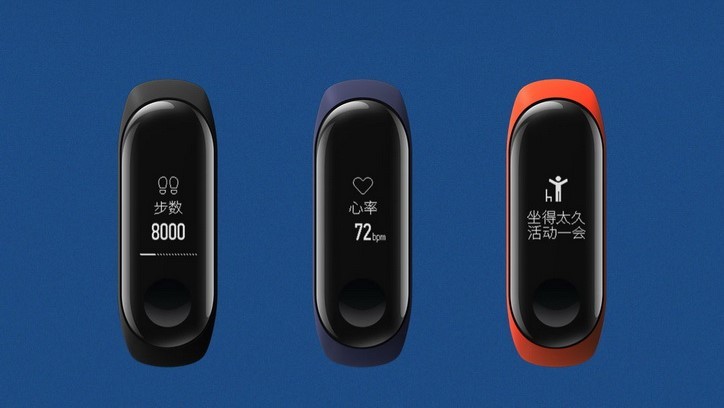
Как отвязать Mi Band 3 от смартфона
Если вдруг вам потребовалось полностью разорвать связь браслета с мобильным устройством, это можно сделать с помощью Mi Fit:
- Запустите приложение и откройте раздел «Профиль».
- Откройте Mi Band в предложенном списке.
- Найдите опцию «Отвязка» в нижней части интерфейса и запустите процесс.
- Дождитесь подтверждения того, что операция успешно завершена.
Также можно обратиться в службу техподдержки. От вас потребуются идентифицирующие данные, чтобы сотрудник поддержки убедился, что именно вы владеете указанным Mi Band 3.
Источник
Xiaomi Mi Band: инструкция на русском для фитнес браслета — регистрация фитнес браслета. Как включить, настроить и подключить Mi Band?
За последние несколько лет почти все крупные игроки рынка электроники представили собственные носимые гаджеты. Среди них есть множество умных часов или качественные спортивные устройства, каковым является современная модель от Хиаоми. Достоинством решения от китайского бренда является не только практичность, отличная функциональность, привлекательный внешний вид, но также очень доступная цена, конкурировать с которой сегодня не может ни один другой производитель.


Традиционным для компании Сяоми является ответственный подход к комплекту поставки. Покупатель получает аккуратную коробку из обычного серого картона. После её открытия пользователь сразу же видит сердцевину гаджета. Ниже располагается качественный резиновый ремешок, кабель USB для зарядки (самим зарядным устройством не комплектуется), а также инструкция к фитнес браслету Xiaomi.
Как включить Mi Band
Перед тем, как включить фитнес браслет Xiaomi его нужно предварительно подзарядить. Для этого одна из боковин гаджета содержит два металлических контакта, помещаемые в гнездо зарядки (когда гаджет полностью собран, то предварительно требуется снять крышку). Затем нужно подключить USB штекер к любому источнику питания (ноутбук или зарядное устройство смартфона).

Пока происходит заряжание, на смартфоне необходимо открыть магазин приложений, установив из него фирменное приложение Mi Fit. Программа доступна устройств под управлением операционных систем iOS либо Android. Стандартное руководство пользователя лучше сразу выбросить, ведь поможет вам настроить фитнес браслет Xiaomi Mi Band инструкция на русском.
Регистрация фитнес браслета Xiaomi
До того, как пользоваться фитнес браслетом Xiaomi, нужно зарегистрировать ваш собственный аккаунт, что делается через браузер или посредством мобильного приложения. Первый вариант предполагает заполнения анкеты на официальном сайте, указав страну, адрес электронной почты и дату рождения. При заполнении лучше снять галочку с пункта «Stay up to date with news and offers from the Mi store», ведь это предложение о рассылке новостей, написанных на китайском.


Также фирменная фитнес браслет Xiaomi Mi Band Black инструкция предполагает возможность использования телефонного номера вместо email, для чего присутствует специальный пункт внизу страницы. После выполнения всех указанных действий пользователю предложат ввести пароль, его подтверждение и проверочный код. Затем войти в систему можно через логин (почта или телефон) и созданный пароль.
Дополнительно предлагается возможность регистрации через приложение непосредственно с его интерфейса. Проходит здесь всё аналогичным способом, только при заполнении анкеты лучше изначально использовать электронный адрес, ведь для пользователей России (стран СНГ) возможность регистрации по номеру телефона пока не отлажена.
Настройка фитнес браслета Xiaomi

 Далее нужно понять, как настроить фитнес браслет Xiaomi. Для этого требуется соединить воедино сам гаджет, приложение и созданный ранее аккаунт.
Далее нужно понять, как настроить фитнес браслет Xiaomi. Для этого требуется соединить воедино сам гаджет, приложение и созданный ранее аккаунт.
- пройдите авторизацию, используя введённые ранее данные;
- по запросам вводите ник, пол, полную дату рождения, рост, текущий вес, минимальное количество шагов (цель на день).
Все данные спортивный браслет позволит изменить потом.
Как подключить фитнес браслет Xiaomi

 Следующий вопрос касается того, как подключить фитнес браслет Xiaomi Mi Band. Здесь нет ничего сложного – присоединение осуществляется посредством беспроводной технологии Bluetooth версии 4.0, а пользователю достаточно просто следовать рекомендациям приложения. Для начала нужно выбрать тип устройства, а когда появится просьба нажать на гаджет, то нужно легонько постучать по нему пальцем. Успешно выполненная операция отобразится надписью «Привязка завершена». Кроме этого, как гласит руководство пользователя Xiaomi Mi Band 1S, после беспроблемной привязки начнётся обновление его прошивки. При этом нужно держать гаджет рядом с телефоном, а по завершению операции вам автоматически отобразиться интерфейс приложения.
Следующий вопрос касается того, как подключить фитнес браслет Xiaomi Mi Band. Здесь нет ничего сложного – присоединение осуществляется посредством беспроводной технологии Bluetooth версии 4.0, а пользователю достаточно просто следовать рекомендациям приложения. Для начала нужно выбрать тип устройства, а когда появится просьба нажать на гаджет, то нужно легонько постучать по нему пальцем. Успешно выполненная операция отобразится надписью «Привязка завершена». Кроме этого, как гласит руководство пользователя Xiaomi Mi Band 1S, после беспроблемной привязки начнётся обновление его прошивки. При этом нужно держать гаджет рядом с телефоном, а по завершению операции вам автоматически отобразиться интерфейс приложения.
Mi Band жесты
Внутри приложения Mi Fit располагаются три отдельные вкладки: «Активность», «Профиль» и «Уведомления». Статистика предоставляет возможность просматривать следующую информацию:

 1. Данные о пройдённых шагах с подробным отображением активности текущим днём.
1. Данные о пройдённых шагах с подробным отображением активности текущим днём.
2. Статистика за предыдущие периоды.
3. Возможность группировки информации по дням, неделям, месяцам и общему курсу занятий.
Там же присутствуют данные о сне пользователя. Статистика также подробная, включающая информацию за текущий и предыдущие дни, а также фазы сна, моменты пробуждения, продолжительность всех фаз и так далее.
Кроме этого, Xiaomi Mi Band 1S Pulse, как указывает фирменное руководство, позволяет смотреть динамику изменения вашего веса. Здесь же отображается ИМТ, разница в весе по сравнению с предыдущей отметкой. Их введение позволяет рассчитать показатель телосложения. Все данные можно переключать между несколькими пользователями.
Полоса достижений включает в себя показатели набора необходимого количества шагов за день. Информация отображается по дням, включая отметки дат, когда заданная цель была достигнута пользователем. При желании данными можно поделиться с друзьями в социальных сетях (мессенджерах) при помощи соответствующих кнопок.

 Использование функции бега возможно только после активации GPS. Необходимо лишь дождаться, когда значок количества спутников станет зелёным, после чего можно нажимать кнопку «Старт». Во время пробежки приложение Mi Fit будет отображать основную информацию. Дополнительно программа располагает видом «Карта», отображающим траекторию бега. Если необходимо остановить функцию, то достаточно осуществить долгое нажатие кнопки «Пауза».
Использование функции бега возможно только после активации GPS. Необходимо лишь дождаться, когда значок количества спутников станет зелёным, после чего можно нажимать кнопку «Старт». Во время пробежки приложение Mi Fit будет отображать основную информацию. Дополнительно программа располагает видом «Карта», отображающим траекторию бега. Если необходимо остановить функцию, то достаточно осуществить долгое нажатие кнопки «Пауза».
Имеется возможность просмотра сведений о том, сколько пройдено за день, через смартфон либо посредством движения рукой (будто смотрите время). Такой жест вызовет мерцание индикаторов:
- свечения нет – не достигнуто трети запланированного количества шагов;
- мигает один – больше 30% пройдено;
- мерцают два – более 2/3 суточного плана выполнено.
Достигнув цель пользователь почувствует вибрацию, сопровождаемую перемигиванием гаджета. При проверке устройства жестом завершённая цель отобразиться свечением крайних индикаторов, а мигающие три лампочки, как гласит официальная на фитнес браслет Xiaomi Mi Band 1S Pulse инструкция, демонстрируют превышение установленной задачи.

 Дополнительные функции устройства представлены различными уведомлениями: оповещение о входящем вызове, дублирование телефонного будильника, работающего даже при разряженном смартфоне, а также извещениями о сообщениях на телефоне либо в определённых приложениях.
Дополнительные функции устройства представлены различными уведомлениями: оповещение о входящем вызове, дублирование телефонного будильника, работающего даже при разряженном смартфоне, а также извещениями о сообщениях на телефоне либо в определённых приложениях.
Гаджет от Xiaomi защищён по стандарту IP67, поэтому устройство полностью ограждено от воздействия пыли и позволяет кратковременно погружаться с ним на глубину до 1-го метра. Первая версия гаджета обладала проблемой, связанной с качеством ремешка, но для новых партий применяется более прочный сплав, что повысило общую износостойкость изделия.
Источник
Для ознакомления с инструкцией необходимо нажать на ссылку «ЗАГРУЗИТЬ», чтобы скачать pdf файл. Если есть кнопка «ПРОСМОТР», то можно просто посмотреть документ онлайн.
Для удобства, Вы можете сохранить данную страницу с файлом руководства по эксплуатации в свой список «избранное» прямо на сайте (доступно для зарегистрированных пользователей).
Смотрите инструкцию для похожих моделей:

Вы можете задать вопрос посетителям сайта по модели XIAOMI Mi Band 3 XMSH05HM. Если Вы являетесь её пользователем, то пожалуйста оставьте, по возможности развёрнутый отзыв:
До недавнего времени Xiaomi Mi Band 2 был одним из самых популярных фитнес-браслетов. В конце мая Xiaomi выпустила новую версию этого устройства — Xiaomi Mi Band 3. Учитывая ряд улучшений и новых функций, можно ожидать, что теперь этот трекер займет место самого популярного и продаваемого браслета, тем более, что только за первых 17 дней с начала продаж было продано больше миллиона экземпляров Mi Band 3.

При покупке Xiaomi Mi Band 3 и во время его использования возникает множество вопросов: как включить Mi Band 3, как его привязать к смартфону, как перевести на русский язык, как выключить и т.д. В этой статье мы постараемся ответить на самые часто задаваемые вопросы по умному браслету Mi Band 3.
Функционал Mi Band 3, как, впрочем, и других фитнес-браслетов, очень широкий. Кто-то использует его в качестве модного аксессуара и украшения, кто-то как личного помощника по фитнесу или как средство не пропустить важные сообщения или звонки с телефона т.д.

Конечно, само название – фитнес-браслет, уже говорит о его основном назначении. Mi Band 3 поможет получить некоторые данные об активности. Он умеет считать, сколько было пройдено шагов, какое расстояние, и сколько при этом было израсходовано калорий. За эти функции отвечают встроенные гироскоп и акселерометр. Еще одна полезная функция – возможность получить информацию о состоянии сна. С ее помощью вы узнаете, в какое время сон самый глубокий, а в какое что-то мешает спать. Не проспать Mi Band 3 также поможет. Будильник разбудит вас утром вибрацией на руке, не беспокоя при этом окружающих.
Следующая полезная функция – измерение частоты сердечных сокращений. За ее точность и работу отвечает оптический датчик пульса, использующий технологию светопроницаемости тела человека. Mi Band 3 позволяет измерять пульс не только через определенные промежутки времени в течение дня, но и в режиме реального времени. В приложении Mi Fit можно увидеть, как изменялась частота в течение дня, и сравнить эти данные с предыдущими периодами.

Также есть возможность устанавливать предельные показатели пульса, при выходе из которых трекер будет вибрировать на руке, рекомендуя передохнуть если пульс “зашкаливает”, или наоборот, заниматься активнее.
Еще Mi Band 3 может отображать на своем экране прогноз погоды, уведомления о звонках и сообщениях, с возможностью отклонить звонок и прочесть весь текст сообщения, а не только увидеть его идентификатор. Есть функция поиска смартфона, что будет полезным для любителей терять смартфон за креслом или диваном. Конечно же, гаджет может показывать время, дату и день недели.
Это далеко не полный перечень возможностей фитнес-браслетов, и Xiaomi Mi Band 3 в частности. Узнать о них более подробно можно в обзоре Mi Band 3, а мы перейдем к самым часто задаваемым вопросам по этому устройству.
Настройка Mi Band 3
На самом деле, настроить Mi Band 3 не так уж и сложно, особенно если до этого вы уже пользовались подобным гаджетом.

Как включить Xiaomi Mi Band 3
Фитнес-браслет Mi Band 3 включен постоянно, то есть даже от производителя он приходит уже включенным. Единственное, что он может быть разряжен, тогда его необходимо поставить на зарядку с помощью зарядного устройства, которое поставляется в комплекте.
В среднем, на полную зарядку уйдет примерно 1,5 – 2 часа. После того как аккумулятор будет заряжен, браслет уже будет включен и готов для сопряжения со смартфоном.
Как настроить дату и время на браслете Mi Band 3
Найти специальные кнопки для настройки даты и времени на фитнес-браслете Mi Band 3 не получится, так как таких кнопок просто нет. Установка времени и даты происходит через смартфон. Для этого даже не потребуется делать никаких настроек. Достаточно просто подключить браслет к смартфону через приложение Mi Fit, после чего время и дата на трекере изменятся автоматически.
Как подключить Mi Band 3 к телефону
Для полноценного использования всех функция трекера, на смартфон необходимо установить специальное приложение Mi Fit. Его можно скачать по QR-коду или по названию из магазина Google Play для владельцев смартфонов на Андроид, и из магазина App Store для владельцев iPhone.
После того как приложение нашли, нажимаем «Установить» и затем «Открыть». Если такое приложение уже установлено, его необходимо обновить до версии Mi Fit 3.4.4 или выше, так как это первая версия с прошивкой на русском языке.
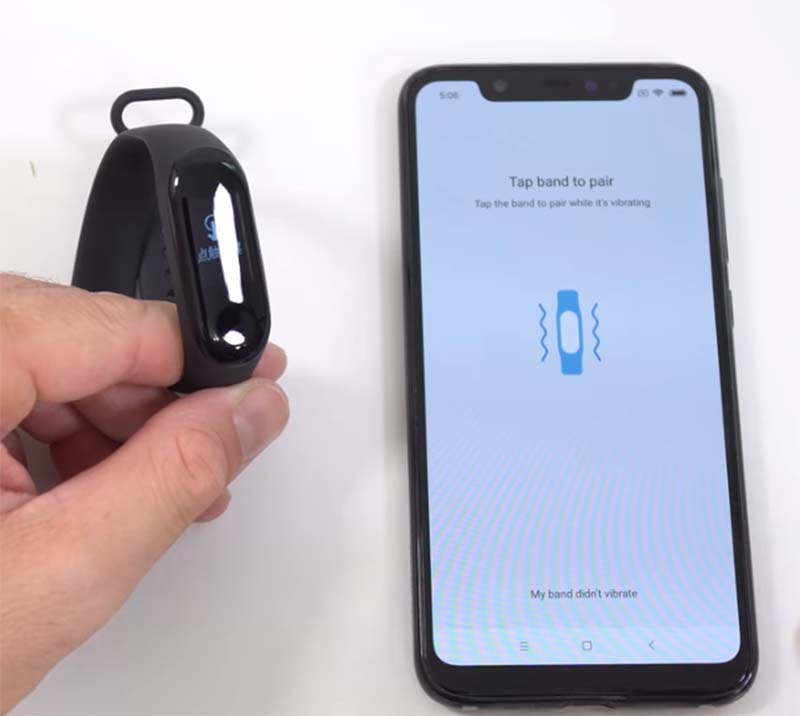
Затем в приложении необходимо авторизоваться или зарегистрироваться, если учетной записи Mi Fit у вас еще нет. Зарегистрироваться можно через электронную почту или номер телефона. Сам процесс регистрации не должен вызвать затруднений, везде нужно следовать подсказкам приложения, и все получится.
После регистрации и входа в приложение в первую очередь будет предложено ввести свои личные данные: пол, возраст, рост и вес. Затем рекомендуется установить цель для количества шагов. Далее программа предлагает выбрать из списка устройств, которое вы будете подключать. Находим в списке «Браслет» и подносим Mi Band 3 к смартфону для начала синхронизации. Как только браслет завибрирует нужно нажать на сенсорную кнопку на экране. Все, Mi Band 3 подключен, и готов к настройке и использованию.
Таким же образом браслет подключается к смартфонам под управлением операционной системы iOS.
Как настроить Xiaomi Mi Band 3
Все настройки гаджета производятся в приложении Mi Fit, установленном на смартфоне. О настройке этого приложения уже писано-переписано, так что подробно на нем останавливаться нет смысла, мы только вкратце пройдемся по основным пунктам настройки Mi Band 3.
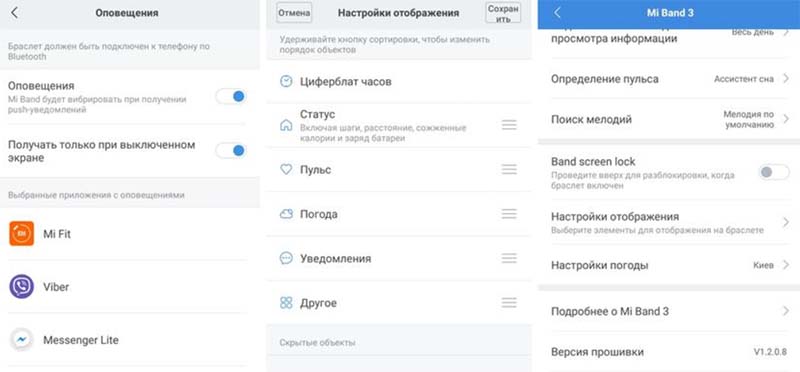
Настраиваемых параметров не так уж и много:
- Расположение устройства: необходимо выбрать, на какой руке вы будете его носить.
- Настройки отображения. Здесь можно выбрать какие данные будут отображаться на экране браслета, а какие нет. То есть если вы не хотите что бы на экране отображались калории, их можно отключить.
- Band screen lock. Включение или выключение разблокировки экрана свайпом снизу вверх.
- Активация дисплея поднятием руки. Можно включить, можно выключить, но тогда дисплей будет работать постоянно. Также можно перелистывать виджеты вращением запястья, и настраивать время работы этой функции. Например, во время сна ее лучше выключить.
- Использование датчика пульса при мониторинге сна. С включенным пульсометром можно получить более точные данные о сне, но при этом увеличится расход заряда аккумулятора.
- «Уведомления». В этом пункте можно выбрать, уведомления с каких приложений будут приходить на смартфон. Есть возможность добавлять дополнительные приложения.
- Циферблат часов. Для Mi Band 3 можно выбрать один из трех видов циферблата.
- Настройки погоды. В этом пункте можно выбрать город по умолчанию, для которого будет отображаться погода, а также единицы измерения. Если браслет подключен к смартфону, город подбирается сам из GPS-данных.
- Подробнее о Mi Band.
- Версия прошивки.
- Адрес Bluetooth.
- Отключение. Эта опция понадобится, если вы решите отвязать браслет от смартфона, если вы решили его продать или подарить.
Как выключить Mi Band 3
К сожалению, полностью выключить Mi Band 3 невозможно. Единственный способ полностью посадить аккумулятор включая постоянно измерение пульса, или “замучив” браслет уведомлениями. Этот вопрос поднимался еще с предыдущей версии трекера, и некоторые умельцы что бы разрядить батарею клали трекер в морозильную камеру. Может быть такие манипуляции кому-то помогали, но делать этого настоятельно не рекомендуется.
Как прошить Mi Band 3 на русский язык
Первые обладатели нового фитнес-браслета получали его на китайском языке, и вынуждены были искать прошивки, для перевода Mi Band 3 на русский язык. 25 июля 2018 года вышла официальная версия приложения Mi Fit 3.4.4 с международной русской прошивкой для этого браслета. Поэтому достаточно установить на смартфон официальное приложение из Play Market или App Store, подключить браслет к смартфону, и международная прошивка установится на него автоматически.
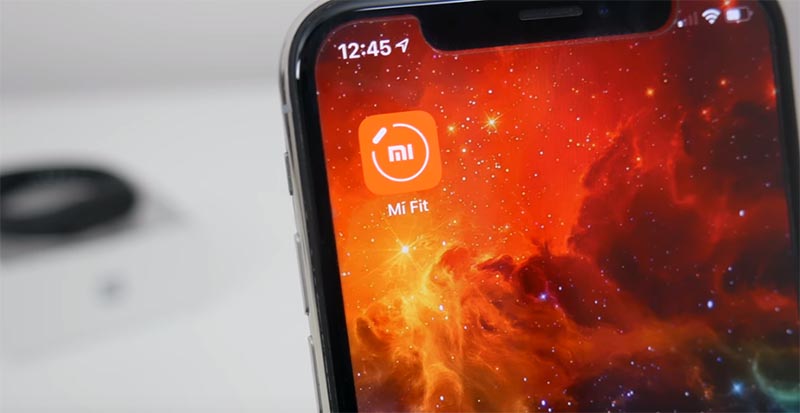
Но если очень хочется повозиться с прошивками, то на форуме 4PDA под эту тему выделена отдельная ветка.
Как отвязать Xiaomi Mi Band 3 от телефона
Отвязать браслет от аккаунта и приложения понадобится, если, например, вы решили продать или подарить кому-нибудь браслет, или просто решили поменять смартфон. Для отвязки Mi Band 3 необходимо зайти в приложение Mi Fit, и в самом конце настроек нажать «Отключить», а затем согласиться со всеми предупреждениями.
Как настроить на Xiaomi Mi Band 3 умный будильник?
Как и предыдущая версия браслета, Mi Band 3 не поддерживает функцию умного будильника. Что бы такая возможность появилась можно воспользоваться сторонними приложениями, например Xsmart или Sleep As Android. Скачиваем его на смартфон и запускаем его. Затем нам нужно узнать mac-адрес браслета и ввести его в специальное поле в приложении Xsmart. Найти mac-адрес трекера можно в приложении Mi Fit, вкладка «Профиль», далее выбираем наше устройство, и в самом конце открывшегося меню находим mac-адрес. Теперь можно настраивать будильники в самом приложении и в приложении браслета.
Как переключать музыку с Mi Band 3
Из коробки Mi Band 3 не может управлять музыкой смартфона, и здесь опять поможет стороннее приложение, например, Func Button. С его помощью можно настроить переключение треков, увеличение или уменьшение громкости, старт воспроизведения, пауза, и т.д.
Сначала необходимо скачать приложение Func Button, установить его на смартфон и открыть. Как и для приложения умного будильника, Func Button также попросит у вас MAC адрес браслета. После его ввода и подключения останется только задать шаблон управления музыкальным проигрывателем.
Музыкой можно будет управлять поворотом запястья, одинарным, двойным или тройным нажатием на экране браслета.
Как заряжать браслет Xiaomi Mi Band 3
Mi Band 3 заряжается только с помощью зарядного устройства, которое поставляется в комплекте. В идеале заряжать аккумулятор нужно через USB-порт ноутбука или компьютера. Можно, конечно, и через адаптер питания, но желательно с током на выходе не больше 500-700 мА. При зарядке с более высоким током страшного ничего не произойдет, и даже заряжаться аккумулятор будет быстрее, но, в таком случае, износ аккумулятора значительно увеличится.

Для зарядки Xiaomi Mi Band 3 капсулу необходимо вынуть из ремешка и установить в зарядное устройство таким образом, что бы контакты трекера плотно прилегали к контактам зарядного устройства. Обычно на зарядку до 100% требуется примерно 2 часа.
Mi Band 3 пишет «Откройте приложение»

После обновления приложения Mi Fit многие обладатели фитнес-браслета Mi Band 3 столкнулись с такой проблемой: “Откройте приложение”. Судя по количеству комментариев, проблема глобальная, и, видимо, связана с самим приложением. Как быть? Можно немного подождать пока разработчики устранят этот глюк, а можно попытаться решить своими силами, только важно помнить, что все, что вы делаете со своим гаджетом, вы делаете на свой страх и риск.
Для смартфона под управлением iOS убрать сообщение “Откройте приложение” мне помог такой способ:
- Скачиваем из App Store приложение AmazTools (ссылка на приложение)
- Устанавливаем приложение на смартфон.
- Скачиваем файл прошивки (загружена из оф. сайта ru.miui.com) отсюда.
- В меню приложения AmazTools находим пункт “Обновить прошивку”, и выбираем загруженный в предыдущем пункте файл.
- После установки синхронизируемся с Mi Fit. Проблема должна решиться.
Для смартфонов с операционной системой Android такого приложения нет, в этом случае стоит попытаться избавиться от сообщения “Откройте приложение” другим способом, с помощью программы GadgetBridge. Пошаговое руководство этого способа есть на форуме 4PDA, вот здесь. Найти инструкцию можно в топике, под спойлером “Инструкция по прошивке Mi Band 3”.
Если вам поможет один из этих способов, напишите, пожалуйста, об этом в комментариях, эта информация может быть полезной для многих пользователей.
Читайте также: Xiaomi Mi Band 4 (Mi Smart Band 4): инструкция на русском языке
Реклама

Глобальные версии фитнес-браслетов Сяоми чаще всего комплектуются руководствами на английском и русском языках, однако в прилагаемых инструкциях обычно предоставляется самая базовая информация (например, правила безопасности эксплуатации). Детальные настройки гаджетов описываются очень редко, из-за чего пользователи вынуждены искать подробные описания функционала в интернете. По мере сил мы стараемся публиковать такие инструкции. Например, сегодня мы расскажем, как зарядить и подключить браслет Mi Band 5 к телефону, а также распишем, как настроить Xiaomi Mi Band 5, уделив внимание каждой важной опции.
Как зарядить фитнес браслет Mi Band 5
Перед первым использованием приобретенного браслета целесообразно полностью зарядить Xiaomi Mi Band 5, чтобы процесс подключения и настройки не был прерван в самый неподходящий момент. Зарядка гаджета проводится с помощью магнитного зарядного устройства, идущего в комплекте с браслетом. Чтобы зарядить Mi Band 5, подсоедините ЗУ к задней стенке устройства (зарядка «прилипнет» самостоятельно), а затем подключите кабель к USB-порту, чтобы начать процесс восстановления заряда аккумулятора.
Разумеется, подсоединять кабель надо только к тем устройствам, от которых можно заряжать браслет. В их числе стандартные переносные блоки питания, персональные компьютеры, ноутбуки, а также внешние аккумуляторы из экосистемы Xiaomi. За процессом зарядки можно следить с помощью индикатора на браслете. При полном заполнении батареи появится соответствующая надпись.
Важно: Предельная сила тока для зарядки браслета Mi Band 5 составляет 250 мА. Некоторые модели Power Bank не способны заряжать устройства с таким низким энергопотреблением, поэтому советуем применять повербанки производства Xiaomi. В этом плане они универсальны.

Как подключить Mi Band 5 к телефону
После завершения зарядки (желательно достичь 100%-ного заполнения заряда батареи) можно приступать к синхронизации браслета и смартфона. Далее пошагово расскажем, как подключить Mi Band 5 к телефону.
- Включите Wi-Fi либо мобильный интернет и не выключайте его до конца мероприятия. Интернет понадобится для скачивания официального приложения Xiaomi, необходимого для управления браслетом, а также для установки наиболее актуальной прошивки на последнем этапе подключения.
- Скачайте фирменное приложение Mi Fit от Xiaomi. Необходимый софт присутствует во всех популярных магазинах (версию для Android можно скачать в Google Play, вариацию для iOS – в App Store). Найдите, скачайте и установите приложение, предоставив ему запрашиваемые разрешения.
- Пройдите регистрацию в Mi Fit. После установки, в момент первого запуска, программа попросит пройти регистрацию с привязкой аккаунта к e-mail или номеру мобильного телефона. Понадобится предоставить один из запрашиваемых контактов, прочитать правила, после чего подтвердить регистрацию. В качестве альтернативы возможен вход через другие сервисы. В частности, можно сначала войти в Ми аккаунт, а уже затем авторизоваться в Mi Fit.
- Выполните подключение браслета. Чтобы подключить Xiaomi Mi Band 5 к телефону, сначала активируйте на смартфоне опцию Bluetooth и автоматическое определение местоположения. Далее в предварительно запущенном приложении нажмите «Профиль», «Добавить устройство». В перечне гаджетов выберите «Браслет», согласитесь с отображенными на экране условиями и расположите фитнес-браслет максимально близко к телефону. Дождитесь завершения процесса определения устройства, а затем подключите Xiaomi Mi Band 5 нажатием на экран браслета.
Важно: перед тем как подключить Mi Band 5, желательно отключить другие аналогичные гаджеты (если таковые были привязаны к смартфону). Если этого не сделать, то они будут отвязаны автоматически, а все данные станут передаваться исключительно между Mi Band 5 и телефоном. Это касается как статистической информации, собираемой браслетом, так и уведомлений, приходящих на смартфон.
После выполнения всех перечисленных действий останется лишь выбрать опцию «Попробовать», дождаться обновления прошивки гаджета и приступить к его использованию.
Важно: в процессе установки последней версии прошивки держите устройства рядом. Это необходимо для ускорения обновления и предотвращения программных сбоев, возникающих из-за недостаточно надежной связи.
В случае возникновении дополнительных вопросов или непонимания, как подключить Xiaomi Mi Band 5 к телефону, посмотрите видео. Там представлена аналогичная инструкция в более наглядном формате.
Как настроить русский язык в Mi Band 5
Ответ зависит от вариации фитнес-браслета. Если у вас международная версия, то достаточно подключить Xiaomi Mi Band 5 к телефону. Браслет сам переключится на язык смартфона. Если была куплена китайская версия девайса, то воспользуйтесь ранее размещенной инструкцией «Как установить русский язык на Mi Band 5». Там представлены актуальные решения вопроса – для версий телефонов на iOS и Android.

Как настроить Mi Band 5: подробная пошаговая инструкция
Многофункциональность браслета приятно удивляет (просто прочитайте сравнение Xiaomi Mi Band 3 и 4, чтобы увидеть отличия Mi Band 5 от старых моделей). То же самое относится к настройкам персонализации, предполагающим редактирование полей с отображаемой статистической информацией – в соответствии с пожеланиями владельца гаджета.
Поскольку функций у браслета действительно много, мы решили не ограничиваться общим обзором. Вместо этого мы подробно расскажем, как настроить Mi Band 5, уделив особое внимание всем значимым функциям этого гаджета.
Важно: мы рассказываем, как настроить Xiaomi Mi Band 5 через Mi Fit. Если после активации привязки вы будете использовать сторонний софт, то перечень доступных настроек может отличаться. В любом случае мы рекомендуем применять официальный софт Сяоми. Он является единственным 100%-но безопасным и постоянно обновляемым программным обеспечением, предназначенным для управления фитнес-браслетом Mi Band 5.

Как настроить Xiaomi Mi Band 5: установка и изменение циферблатов
Грамотная настройка интерфейса позволяет оптимизировать процесс эксплуатации браслетов и существенно ускорить получение доступа к определенным функциям, графикам и различным опциям. В этом разделе мы расскажем, как настроить Xiaomi Mi Band 5 с использованием скачанных и предустановленных версий циферблатов.
Для изучения доступных вариантов циферблатов достаточно заглянуть в меню программы Mi Fit, перейти в раздел «Магазин», изучить представленный ассортимент статических и динамических циферблатов, а затем выбрать и загрузить понравившиеся решения. Иногда в магазине попадаются весьма интересные варианты с возможностью выбора одного из нескольких фонов, загрузки собственного изображения и даже изменения параметров шрифтов.
Рядом с вкладкой «Магазин» расположен раздел «Администратор». Там хранятся избранные циферблаты, доступные к применению в любой удобный момент. Для установки конкретного варианта выберите его и активируйте опцию синхронизации. Далее понадобится дождаться завершения скачивания циферблата на смартфон и его передачи на фитнес-браслет Xiaomi Mi Band 5 с помощью протокола Bluetooth.
На рассматриваемой модели браслета Сяоми по умолчанию присутствуют 3 циферблата, поддерживающие опции быстрой настройки. Чтобы настроить фитнес браслет Mi Band 5, необходимо выбрать конкретный циферблат, затем нажать на него, удерживая положение пальца в течение нескольких секунд. После этого на экране появится изображение шестеренки. Нужно нажать на нее, тем самым открыв доступ непосредственно к настройкам отображения. Далее останется выбрать параметры показа нужной статистики или функций браслета.
В процессе настройки можно изменить параметры отображения верхней и нижней областей экрана. Здесь можно установить подсчет шагов, значение пульса, показ заряда аккумулятора, данные о погоде и прочие статистические данные. Как настроить Mi Band 5 – решать только пользователю. Все вышеперечисленные значения выводятся на экран сразу после установки соответствующих настроек. При этом после нажатия на конкретную область браслет автоматически перенаправит владельца к подробной статистике по выбранному параметру.

Как настроить Xiaomi Mi Band 5: управление камерой и плеером
С помощью Mi Band 5 можно управлять затвором камеры привязанного телефона. Для активации функции нужно заглянуть в раздел «Лаборатория», активировать Bluetooth и запустить приложение для управления камерой (предустановленное или скачанное – без разницы). Последним шагом станет активация камеры на дисплее браслета. Нужная функция находится в разделе «Камера» (переход осуществляется через меню «Дополнительно»).
Пользоваться плеером можно аналогичным образом, причем управление музыкой через Mi Band 5 настроить еще проще. Сперва надо включить на смартфоне любой аудиоплеер и выбрать плей-лист. Затем необходимо включить раздел музыки на фитнес-браслете. После этого можно свободно останавливать и запускать треки, переключать их и менять громкость. Безусловно, настроить фитнес браслет Mi Band 5 на самостоятельное проигрывание никак не получится (из-за отсутствия динамиков в конструкции устройства), но возможность управления плей-листом телефона станет для меломанов полезной и удобной функцией.

Как настроить браслет Mi Band 5: управление напоминаниями и уведомлениями
Инженеры и дизайнеры Xiaomi уделили этому аспекту много внимания, сделав управление SMS и прочими сообщениями (в том числе поступающими в социальных сетях) максимально удобным процессом. Ранее мы даже упоминали об этом во время сравнения Xiaomi Mi Band 5 и Honor Band 5.
Далее расскажем, как настроить Xiaomi Mi Band 5, чтобы получать уведомления и напоминания в предельно комфортном формате. Все действия производятся через интерфейс Mi Fit.
- Входящие звонки. Для отображения на фитнес-браслете информации о поступающих вызовах надо зайти на вкладку «Входящий вызов» и разрешить доступ к телефону. Далее останется настроить на Xiaomi Mi Band 5 опции показа информации о звонках (например, данные о контакте) и параметры реагирования браслета при поступлении вызовов (задержка и многие другие опции).
- SMS-сообщения и уведомления от конкретных приложений. Информирование об этих сообщениях и параметры их показа довольно легко настроить в разделах «Входящие SMS» и «Уведомления». Пользователю достаточно определиться с подходящими параметрами и сохранить выбранные настройки.
- Напоминания о разминке. Опция актуальна для людей, часто находящихся в сидячем положении. В активном режиме программа анализирует движения владельца браслета и при продолжительном неподвижном состоянии напоминает о целесообразности разминки. Пользователь вправе выбрать время действия функции и даже установить промежуток ее временного отключения. Все нужные опции, используемые для контроля активности, находятся в меню «Напоминания о разминке».
- Уведомления о цели. Мотивационная функция, позволяющая формировать цели и получать отчеты о прогрессе их достижения. Для выбора желаемой задачи нужно зайти в меню «Профиль», выбрать «Установить цели» и указать требуемые параметры. При достижении необходимого результата на гаджете появится соответствующее уведомление.
Менять настройки можно в любой удобный момент – при условии синхронизации девайса со смартфоном.

Как настроить фитнес браслет Mi Band 5: функции для отслеживания физических показателей
К этой категории относятся две функции. Первая – мониторинг пульса. Ее параметры можно установить на одноименной вкладке в Mi Fit. В наличии возможности постоянного мониторинга уровня активности и стресса. Также присутствуют опции установки частоты замеров пульса и передачи уведомлений в случае длительной неактивности или достижения определенного значения пульса.
Вторая функция – мониторинг сна. Она позволяет отслеживать время и качество сна. Выбор необходимых настроек осуществляется в разделе «Умный анализ» (находится в меню «Профиль»). Активным людям и спортсменам также будет интересна опция «Параметры тренировок», размещенная в основных настройках приложения.

Как настроить Mi Band 5: дополнительные опции
При наличии времени и желания рекомендуем также изучить дополнительные функции. Среди них есть немало интересных опций – от установки будильника на конкретное время до автоматического обновления актуальной прошивки. Каждая опция по-своему интересна, потому самостоятельное изучение оставшегося функционала браслета лишним не будет.
А для тех, кто не хочет разбираться во всем сам, мы прилагаем обучающее видео, автор которого объясняет, как настроить браслет Mi Band 5 с минимальными затратами времени и усилий. Это видео прекрасно дополняет подготовленный нами обзор и демонстрирует читателям незначительные, но весьма интересные особенности браслета Xiaomi Mi Band 5.
Содержание
- Как подключить Mi Band к телефону
- Как подключить Mi Band к телефону
- Почему Mi Band не подключается к телефону
- Как перезапустить Mi Band
- Проблема с подключением Mi Band
- Почему Mi Band не поддерживает сопряжение
- Подключение Mi Band к смартфону
- Что еще почитать
Как подключить Mi Band к телефону
Шагомер, мониторинг сердечного ритма, отслеживание тренировок и даже проверка качества сна. Mi Band – один из самых функциональных смарт-браслетов на рынке. Он синхронизируется с Android и iOS, поэтому его могут использовать владельцы смартфонов разных производителей. Использование устройства облегчает специальное приложение Mi Fit. С его помощью можно прочитать все измерения и параметры, собранные фитнес-трекером.
Как подключить Mi Band к телефону
После извлечения аксессуара из коробки, скорее всего, потребуется его зарядить – это займет около часа. Для этого нужно достать зарядное устройство, входящее в комплект, и ознакомиться с руководством, чтобы узнать, как правильно подключить к нему трекер. Также следует посмотреть, какая кнопка включает гаджет и как при необходимости перезагрузить его.

У смартфона должен быть доступ к Интернету, желательно через беспроводную сеть Wi-Fi. В Google Play или App Store необходимо скачать программу Mi Fit. ПО поможет расширить функциональность браслета и собрать более точные данные об успехах в тренировках.
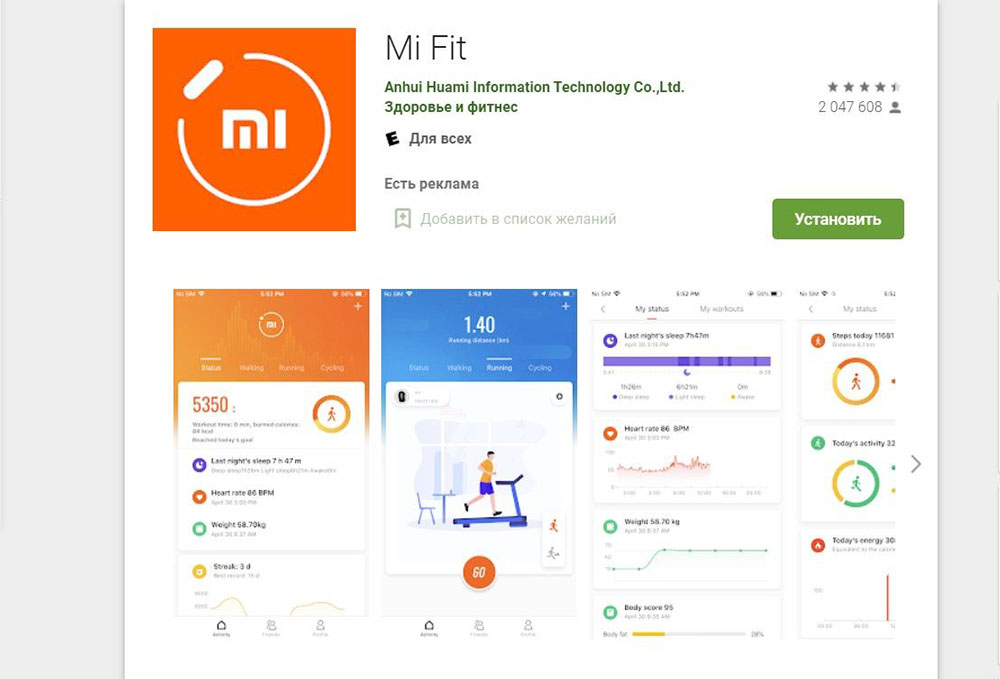
Подключение Mi Band к телефону заключается в сопряжении смарт-браслета с Mi Fit. Процесс этот несложный и займет около 10 мин:
- Включить Bluetooth – смартфон должен быть виден всем находящимся поблизости устройствам.
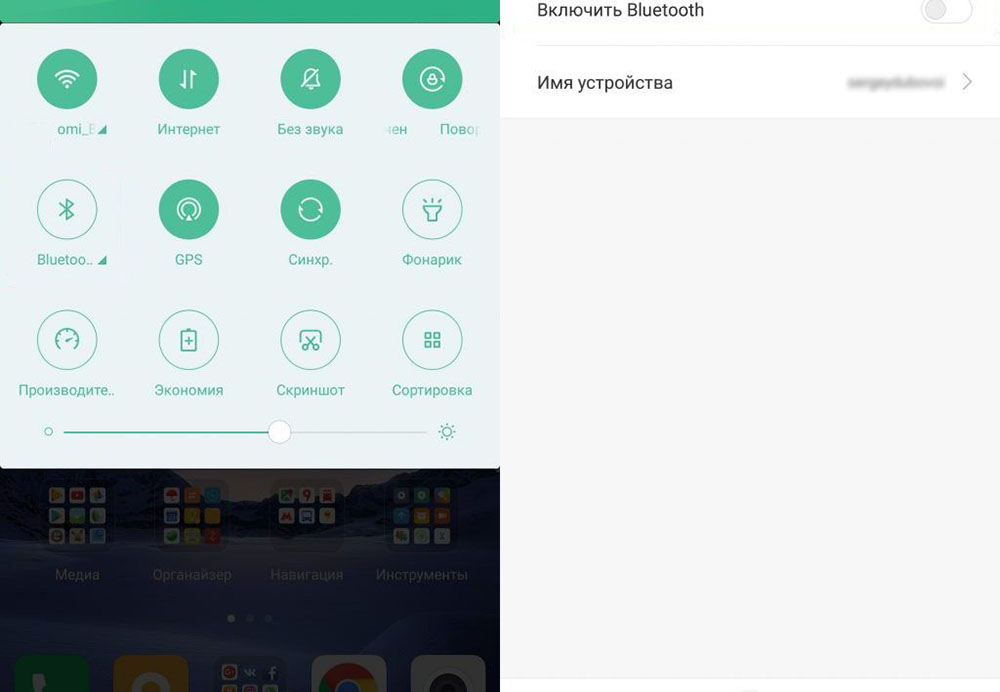
- Включить геолокацию на телефоне. Это необязательный шаг, но он часто бывает полезным, когда у обоих устройств возникают проблемы с подключением.
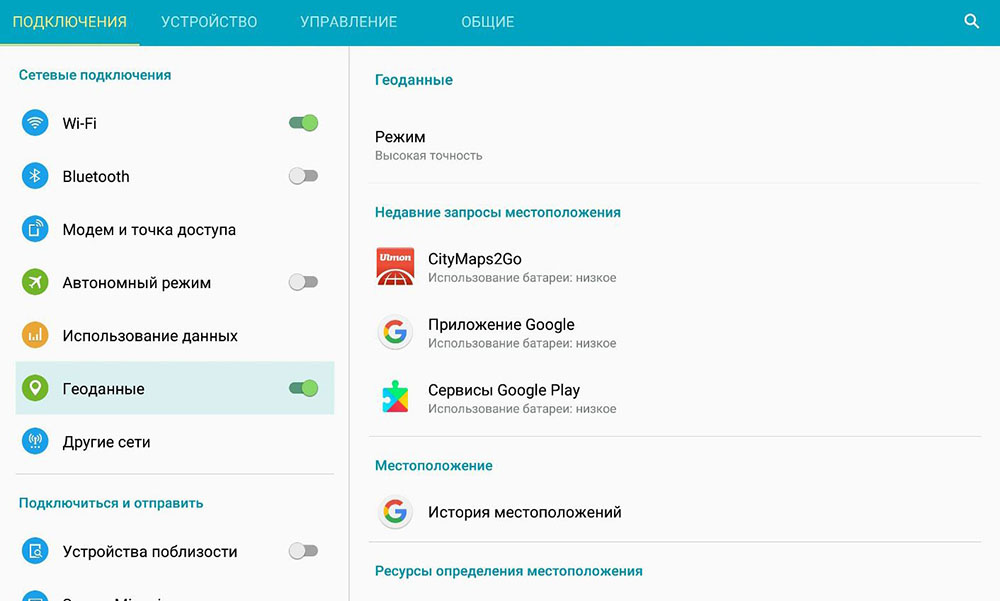
- Запустить скачанную ранее программу. На этом шаге нужно создать новую учетную запись или использовать для входа сторонний аккаунт (Mi, Facebook, Google, WeChat).
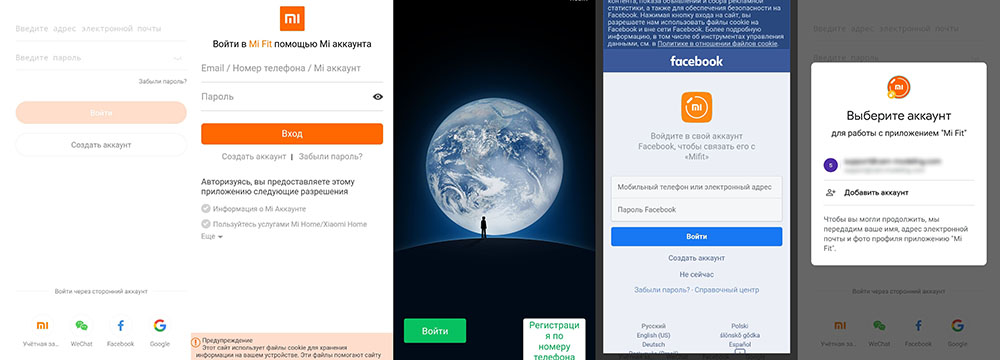
- Для создания новой учетной записи кликнуть по соответствующей кнопке, выбрать страну и указать свое текущее местоположение, щелкнуть по кнопке «Далее». Вписать емейл, пароль и код подтверждения. Ознакомиться с лицензией и политикой конфиденциальности, поставив в этих полях галочки. Нажать кнопку «Регистрация».
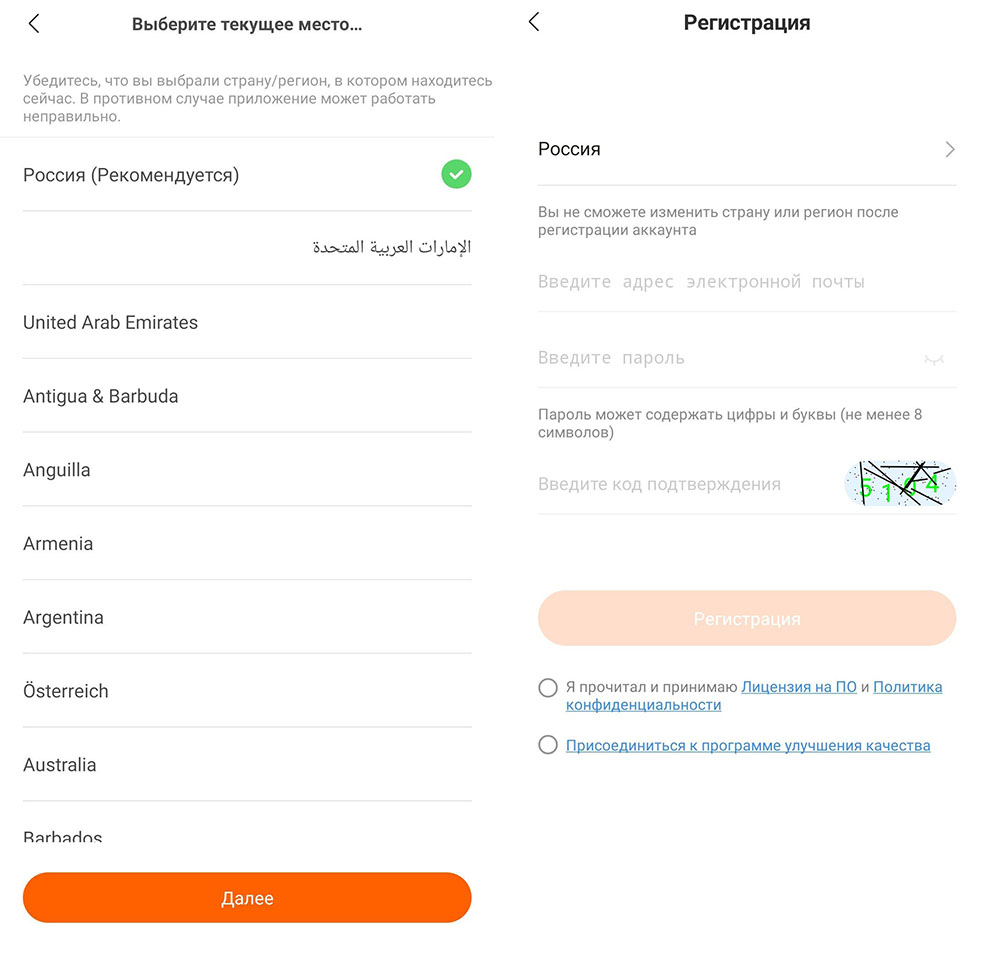
- На емейл придет письмо с уведомлением об успешной регистрации, а в приложении отобразится страница с пустым профилем, который нужно заполнить: возраст, вес, рост и пол и т.д. С помощью этих данных программа сможет правильно интерпретировать спортивные результаты и показатели жизнедеятельности. Нажать кнопку «Готово».
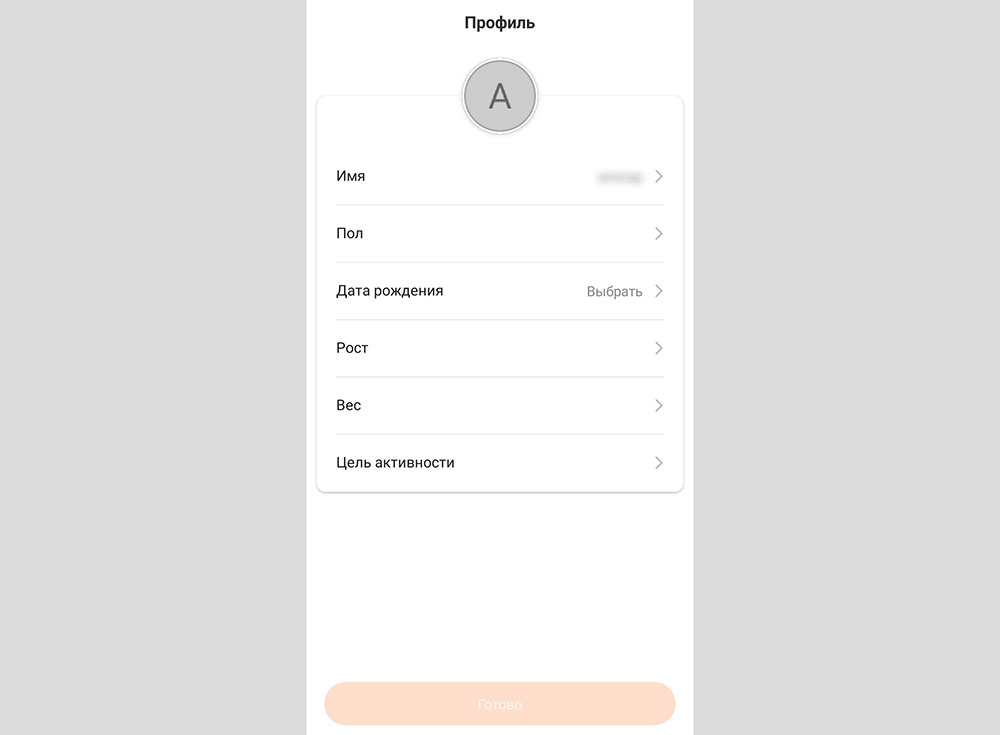
- Программа запросит доступ к определенным ресурсам на смартфоне.
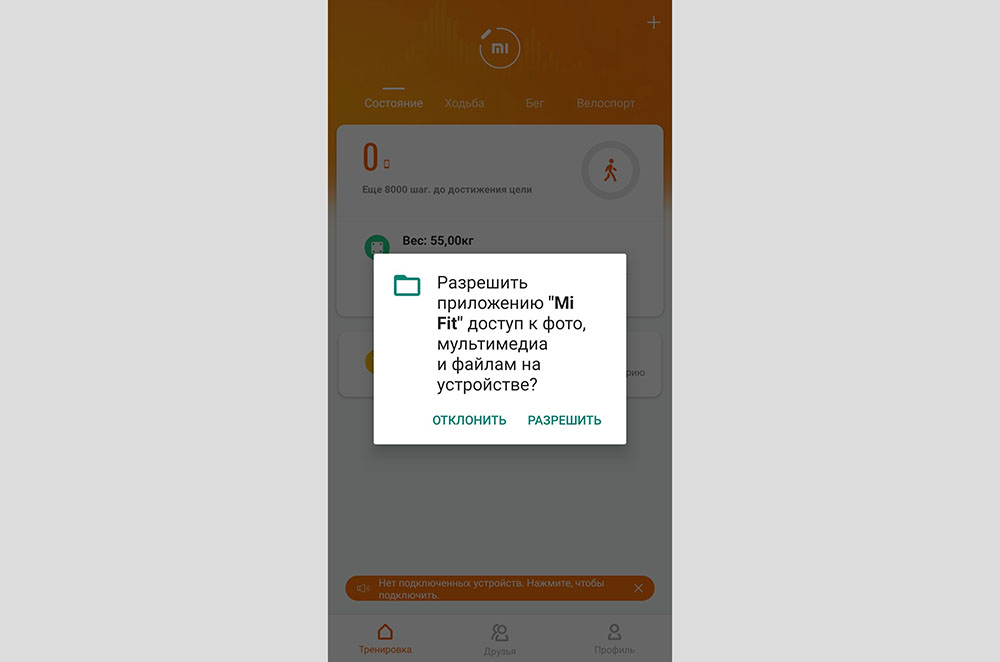
- Кликнуть по оранжевой кнопке внизу, чтобы добавить новое устройство. Выбрать тип устройства. Согласиться с появившемся на экране уведомлением о сборе некоторых данных.
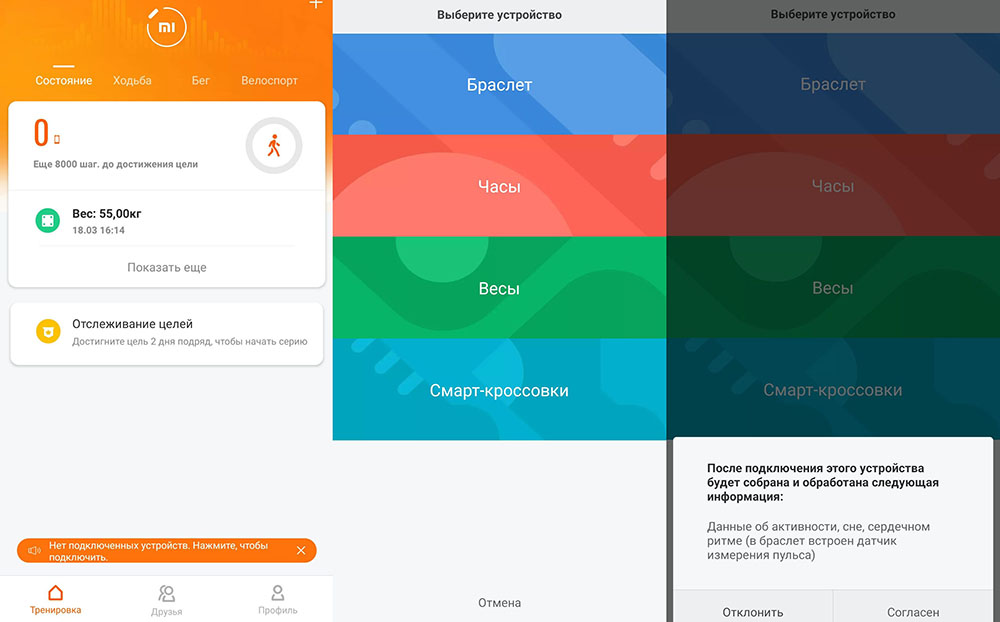
- Теперь телефон будет искать ближайшие устройства с активным модулем Bluetooth. Через некоторое время на экране отобразится название трекера. После установления соединения смарт-браслет автоматически загрузит текущую дату и время со смартфона.
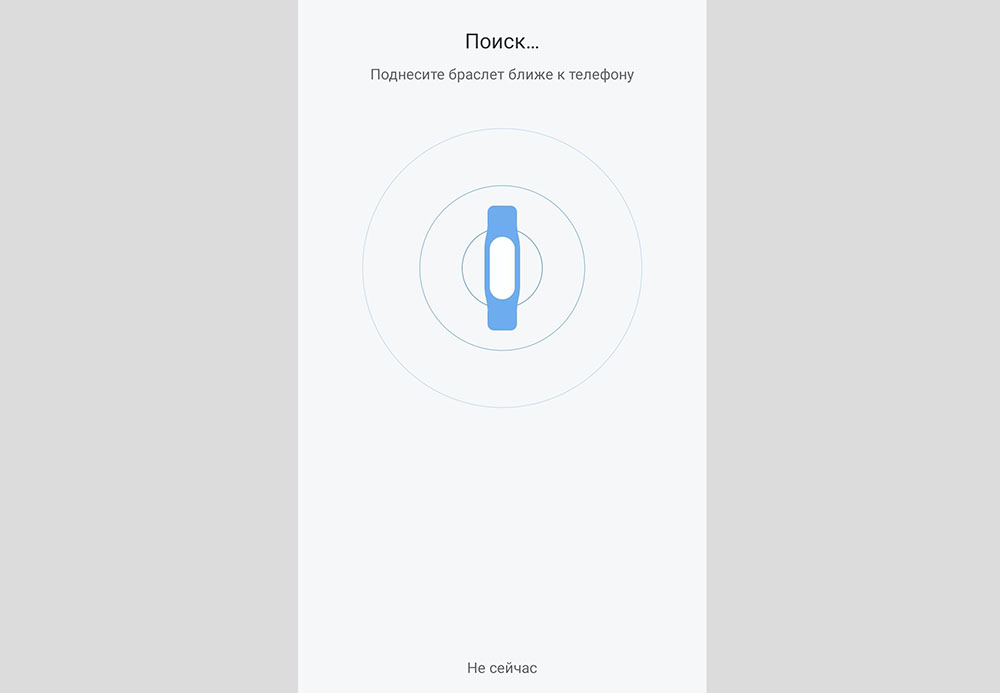
Наконец, пришло время персонализировать настройки браслета. Этот этап необходим, если хочется, чтобы новый гаджет максимально отвечал потребностям и правильно отслеживал определенные параметры.
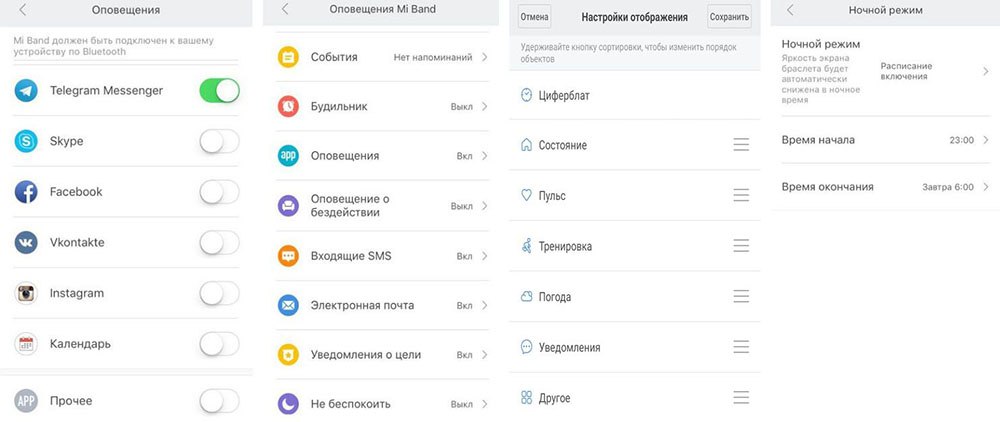
Важно! Пункты меню могут отличаться в зависимости от модели браслета и версии ПО.
Почему Mi Band не подключается к телефону
Необходимо выполнить следующие пункты один за другим, и после каждого отдельно проверять, получается ли подключить Mi Band к смартфону:
- Если к Mi Fit подключен другой браслет, следует отключить его. Эту опцию можно найти в настройках приложения.
- Перезагрузить телефон.
- Предоставить разрешения – войти в настройки смартфона, а затем дать программе все возможные доступы. Иногда разрешения запрещаются или меняются сами по себе, поэтому необходимо повторно включить их.
- Обновить Mi Fit и ОС смартфона до последней версии.
- Проверить, включен ли Bluetooth и установлена ли видимость для всех устройств.
- Запустить локацию – это про GPS, конечно. Обычно запуск этой опции можно осуществить в верхнем интерфейсе телефона.
- Удалить кэш-данные Mi Fit в настройках смартфона.
- Перезагрузить браслет.
- Сбросить настройки браслета до заводских – стоит помнить, что данные с фитнес-трекера, которые еще не были перенесены в приложение, будут удалены.
Как перезапустить Mi Band
- «Разбудить» браслет, коснувшись экрана.
- Провести пальцем по экрану в поиске раздела «Дополнительно» или «Еще» (зависит от модели трекера).
- Найти раздел с настройками, прокрутить вниз и активировать параметр «Перезагрузить».
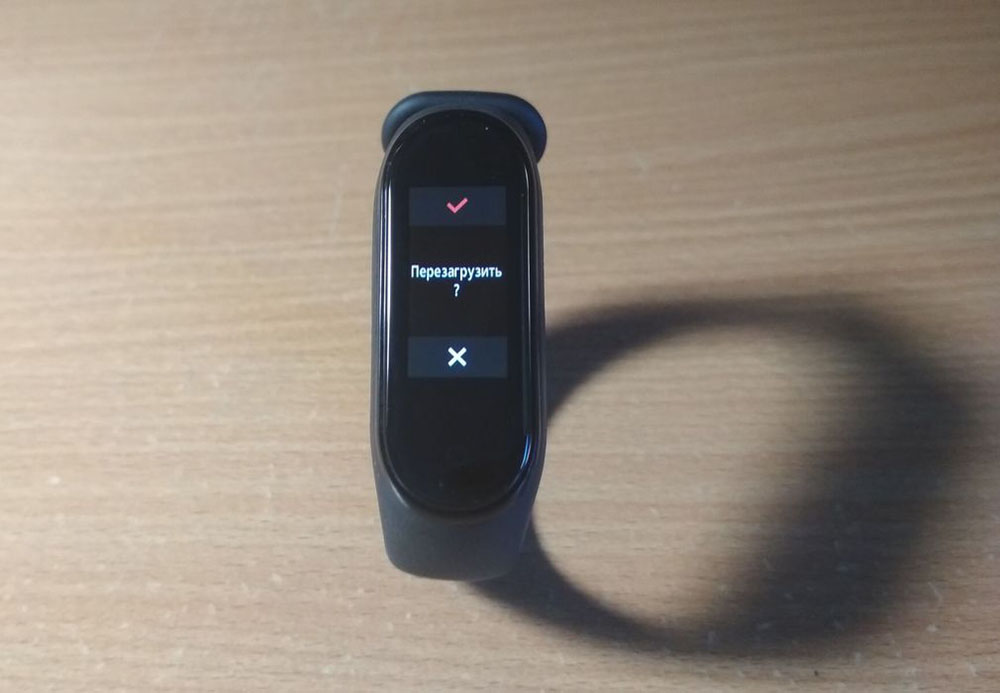
Если не удается выполнить сопряжение устройств, нужно повторно открыть параметры на браслете и запустить функцию «Сброс настроек».
Проблема с подключением Mi Band
Когда устройство и Mi Fit сопряжены друг с другом, но Mi Band не хочет подключаться к телефону для обмена данными или предыдущие рекомендации не сработали, следует выполнить следующие действия:
- Если смартфон не видит сигнал браслета, установить приложение Bluetooth Scanner и запустить в нем опцию «Сканирование с низким энергопотреблением» – это позволит узнать, связана ли проблема с опцией Bluetooth на устройстве.
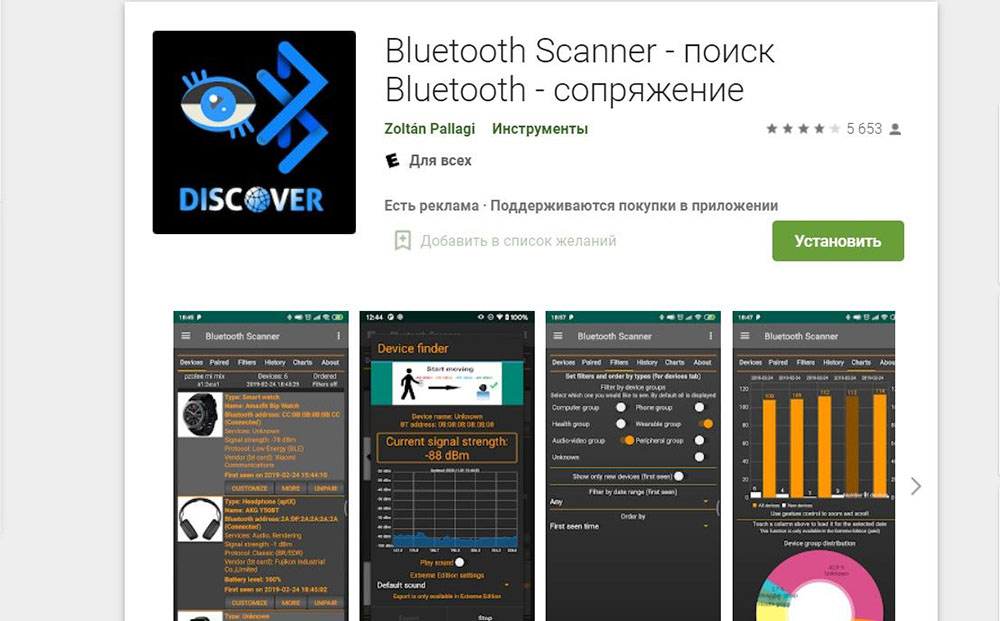
- Отключить сопряжение устройств – этот шаг выполняется в приложении Mi Fit. Перейти в раздел «Профиль» и кликнуть по названию браслета, затем нажать «Отключить».
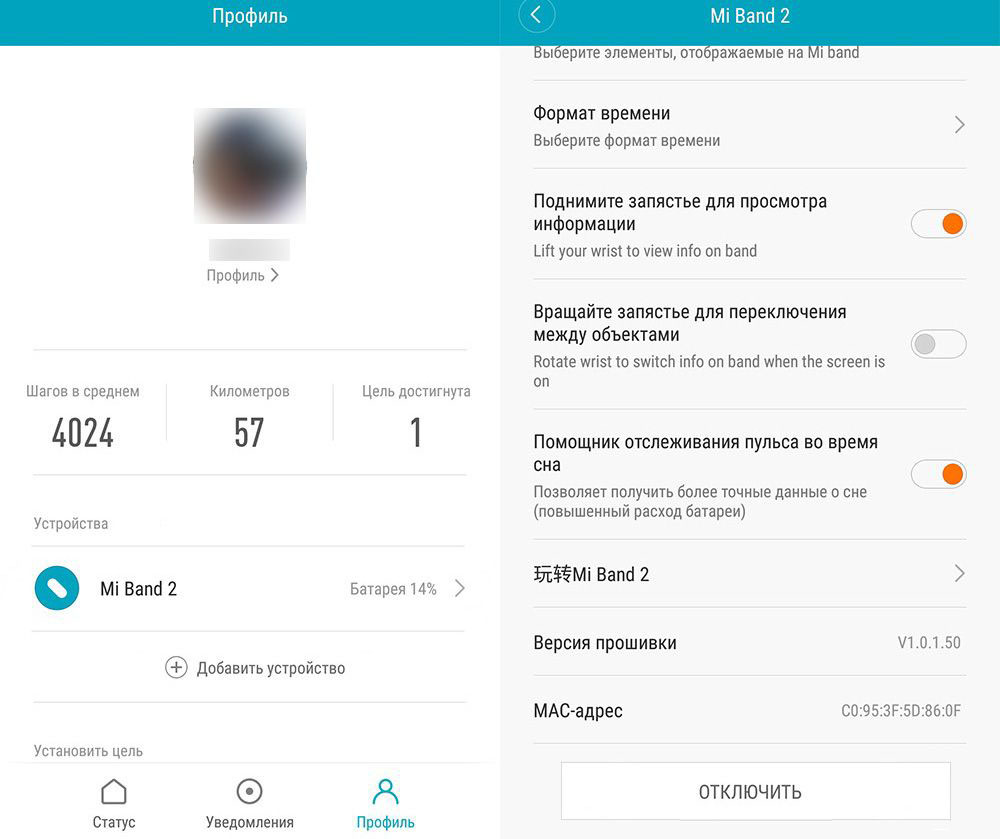
- Удалить Mi Fit и заново установить его из Play Store.
- Если предыдущие шаги не помогли, установить другое приложение, например, Notify for Mi Band или Xiaomi Wear.
- Mi Band подключить к другому смартфону. Если невозможно это сделать – значит, неисправность связана с механическим повреждением трекера или производственным дефектом.
Почему Mi Band не поддерживает сопряжение
На самом деле существует довольно много причин, по которым соединение браслета с телефоном невозможно:
- Несовместимость с разными версиями Bluetooth – в смартфоне есть поддержка определенной версии Bluetooth, которая отличается от других скоростью передачи данных или большим радиусом действия. Если по какой-то причине некоторые данные «теряются» во время передачи информации, приложение может не подключиться к Mi Band.
- Версия системы – в системе могут быть ошибки, из-за которых подключение к браслету невозможно. В этом случае может помочь обновление ОС.
- Ошибки программного обеспечения Mi Band или приложения – ПО браслета также может иметь ошибки. В результате сброса настроек будет достаточно, чтобы устройство снова начало нормально работать. В случае приложения достаточно обновить его до новой версии или удалить данные кэша.
- Заводские дефекты или механические повреждения – проблемы с физическими компонентами могут препятствовать правильной отправке и получению данных через Bluetooth. В этом случае придется обратиться в сервисный центр.
Источник
Подключение Mi Band к смартфону
Многие задаются вопросом как подключить фитнес браслет Mi Band к своему смартфону. Мы решили написать небольшую инструкцию, которая поможет пользователям без проблем подключать и настроивать свой Ми фитнес трекер.
Для подключения браслета к смартфону нам понадобится приложение Mi Fit, которое можно скачать в Play Market или App Store. При запуске мы увидим стартовый экран, необходимо войти в свою учетную запись, если таковая имеется, или пройти короткую регистрацию.
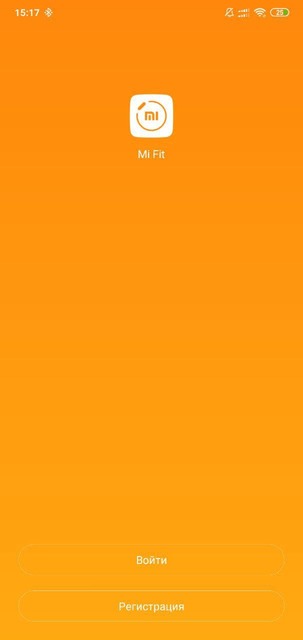
После регистрации нас перебросит на основной экран приложения, далее переходим во вкладку «Профиль». Там нажимаем «Добавить устройство».
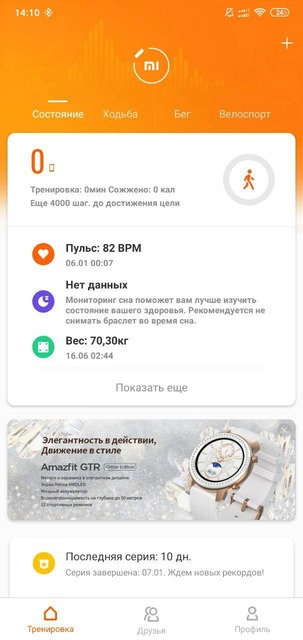
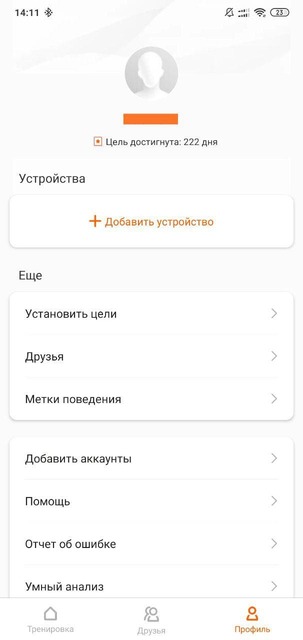
Выбираем «Браслет». Даем разрешение на все всплывающие вопросы и телефон переходит в режим поиска устройства.
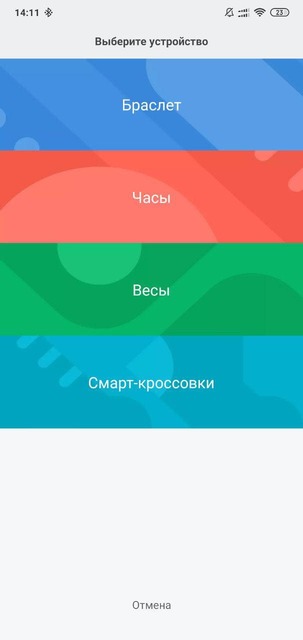
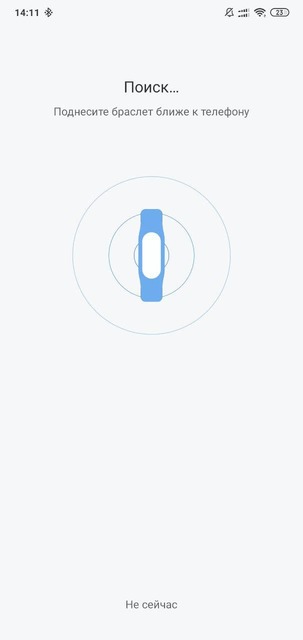
После чего на экране Ми бэнда высветится подтверждение сопряжения устройств. В нижней части будет значок «✓», нажав на который будет произведено сопряжение.


Осталось дождаться завершения автоматического обновления гаджета, оно происходит в три этапа, при котором браcлет автоматически «подтягивает» язык телефона.
Дело осталось за малым – настройка браслета. Переходим в «Профиль» и в списке устройств выбираем фитнес браслет. После этого мы видим все настройки Ми бэнда. Здесь мы можем загрузить любой циферблат который нам понравился. Включить/Выключить разблокировку экрана, настроить входящий вызов, SMS сообщения и уведомления с мессенджеров, выставить будильник а также включить напоминания.
Что еще почитать
Одной из известных характеристик является поддержкой серией частоты обновления изображения 144 Гц. Также известно о процессоре MediaTek MT9653, на базе которого будет работать устройство
Ходят слухи, что Redmi Note 12 Turbo получит 6,67-дюймовый OLED-дисплей с разрешением FHD+ и кадровой частотой 120 Гц. Тройная система камер получит основной 50-мегапиксельный датчик. Питаться долгожданная новинка будет от аккумулятора емкостью 5000 мАч с быстрой проводной 67-ваттной зарядкой.
Презентация смартфона Redmi Note 12 Turbo по заявлениям производителя запланирована уже в конце этого месяца.
Rubik’s Cube II работает на базе четырехъядерного процессора Intel J4125 с частотой до 2,7 ГГц. Он также поставляется с памятью DDR4 и твердотельным накопителем M.2. Благодаря такой начинке, компьютер способен запускаться всего за 10 секунд и имеет высокоскоростную скорость чтения и записи до 500 МБ/с.

Новинка оснащена двумя интерфейсами USB 3.0, портом HDMI, портом TF-карты и разъемом для проводных наушников 3,5 мм. Также устройство получило порт Gigabit Ethernet, который позволяет легко подключаться к проводной сети. Rubik Cube 2nd Generation CR160R имеет поддержку двухдиапазонного Wi-Fi 2.4G / 5G, а для подзарядки используется кабель USB-C. Для подключения динамиков, мыши и клавиатуры мини-компьютер предусмотрен модуль Bluetooth.

Новинка выпускается в двух конфигурациях: 6GB + 128GB по цене 989 юаней и 8GB + 256GD по цене 1199 юаней.

Устройство получило умный электродвигателем на постоянных магнитах, который генерирует 2000 импульсов в минуту и создает плотную струю воды высокого давления. В комплекте с ирригатором Xiaomi Mijia Electric Teeth Flosser F300 поставляется три насадки для разных задач.

Емкость резервуара для воды составляет 240 мл. На одном заряде новинка проработает до 115 дней в режиме минимальной мощности и до 55 дней в стандартном режиме. От попадания влаги в корпус девайс надежно защищен по стандарту IPX7.

Xiaomi Mijia Electric Teeth Flosser F300 представлен в белом и мятном цвете.


Новинка оснащена круглым дисплеем диагональю 1,28 дюйма с разрешением 416 х 416 пикселей. Более чем 80 стильных циферблатов, из которых 11 анимированных, позволят максимально персонализировать часы.

Круглосуточный мониторинг здоровья осуществляется с помощью встроенного биометрического датчика BioTracker PPG. Часы отслеживают ЧСС, определяют уровень насыщения кислородом крови SpO2 и уровень стресса, мониторить качество сна. За эффективность ваших тренировок отвечают 126 спортивных режимов.

Корпус из нержавеющей стали весит 24,6 грамм с ремешком, а его толщина 9,25 мм. Также часы имеют встроенный датчик GPS и стандарт связи Bluetooth 5.2.
На одном заряде Amazfit GTR Mini проработают до двух недель.

Сертификация TÜV Rheinland подтверждает эффективность очистки от различных аллергенов, включая пыльцу, пылевых клещей и шерсть животных.

Поддерживаемая площадь очистки достигает 125 кв.м, а скорость подачи чистого воздуха (CADR) составляет 600 м³/час. Низкий уровень шума до 20 дБ позволяет использовать девайс даже ночью. Кроме этого новинка имеет тройную фильтрацию, управление с помощью голосовых помощников Google и Amazon и экран OLED.
Источник
